
Kullanıcı Elkitabı
TECRA M11
computers.toshiba-europe.com

İçindekiler
Bölüm 1 Başlarken
Ekipman kontrol listesi . . . . . . . . . . . . . . . . . . . . . . . . . . . . . . . . . . . . 1-1
Başlarken . . . . . . . . . . . . . . . . . . . . . . . . . . . . . . . . . . . . . . . . . . . . . . . 1-2
Sistem Kurtarma Seçenekleri . . . . . . . . . . . . . . . . . . . . . . . . . . . . . . 1-12
Sistem Kurtarma. . . . . . . . . . . . . . . . . . . . . . . . . . . . . . . . . . . . . . . . . 1-13
Bölüm 2 Genel Bakış
Ekran kapalıyken ön kısım. . . . . . . . . . . . . . . . . . . . . . . . . . . . . . . . . . 2-1
Sol taraf . . . . . . . . . . . . . . . . . . . . . . . . . . . . . . . . . . . . . . . . . . . . . . . . . 2-3
Sağ taraf . . . . . . . . . . . . . . . . . . . . . . . . . . . . . . . . . . . . . . . . . . . . . . . . 2-4
Arka taraf. . . . . . . . . . . . . . . . . . . . . . . . . . . . . . . . . . . . . . . . . . . . . . . . 2-6
Alt kısım. . . . . . . . . . . . . . . . . . . . . . . . . . . . . . . . . . . . . . . . . . . . . . . . . 2-8
Ekran açıkken ön taraf . . . . . . . . . . . . . . . . . . . . . . . . . . . . . . . . . . . . 2-10
Göstergeler . . . . . . . . . . . . . . . . . . . . . . . . . . . . . . . . . . . . . . . . . . . . . 2-13
Optik disk sürücüleri . . . . . . . . . . . . . . . . . . . . . . . . . . . . . . . . . . . . . 2-16
AC (Alternatif Akım)adaptörü . . . . . . . . . . . . . . . . . . . . . . . . . . . . . . 2-18
TECRA M11
Bölüm 3 Donanım, Yardımcı Programlar ve Seçenekler
Donanım . . . . . . . . . . . . . . . . . . . . . . . . . . . . . . . . . . . . . . . . . . . . . . . . 3-1
Diğer özellikler . . . . . . . . . . . . . . . . . . . . . . . . . . . . . . . . . . . . . . . . . . . 3-6
Yardımcı Programlar ve Uygulamalar. . . . . . . . . . . . . . . . . . . . . . . . . 3-9
İsteğe bağlı aygıtlar . . . . . . . . . . . . . . . . . . . . . . . . . . . . . . . . . . . . . . 3-14
Bridge ortamı yuvası . . . . . . . . . . . . . . . . . . . . . . . . . . . . . . . . . . . . . 3-19
Güvenlik kilidi . . . . . . . . . . . . . . . . . . . . . . . . . . . . . . . . . . . . . . . . . . . 3-30
İsteğe bağlı aksesuarlar. . . . . . . . . . . . . . . . . . . . . . . . . . . . . . . . . . . 3-31
Kullanıcı Elkitabı ii
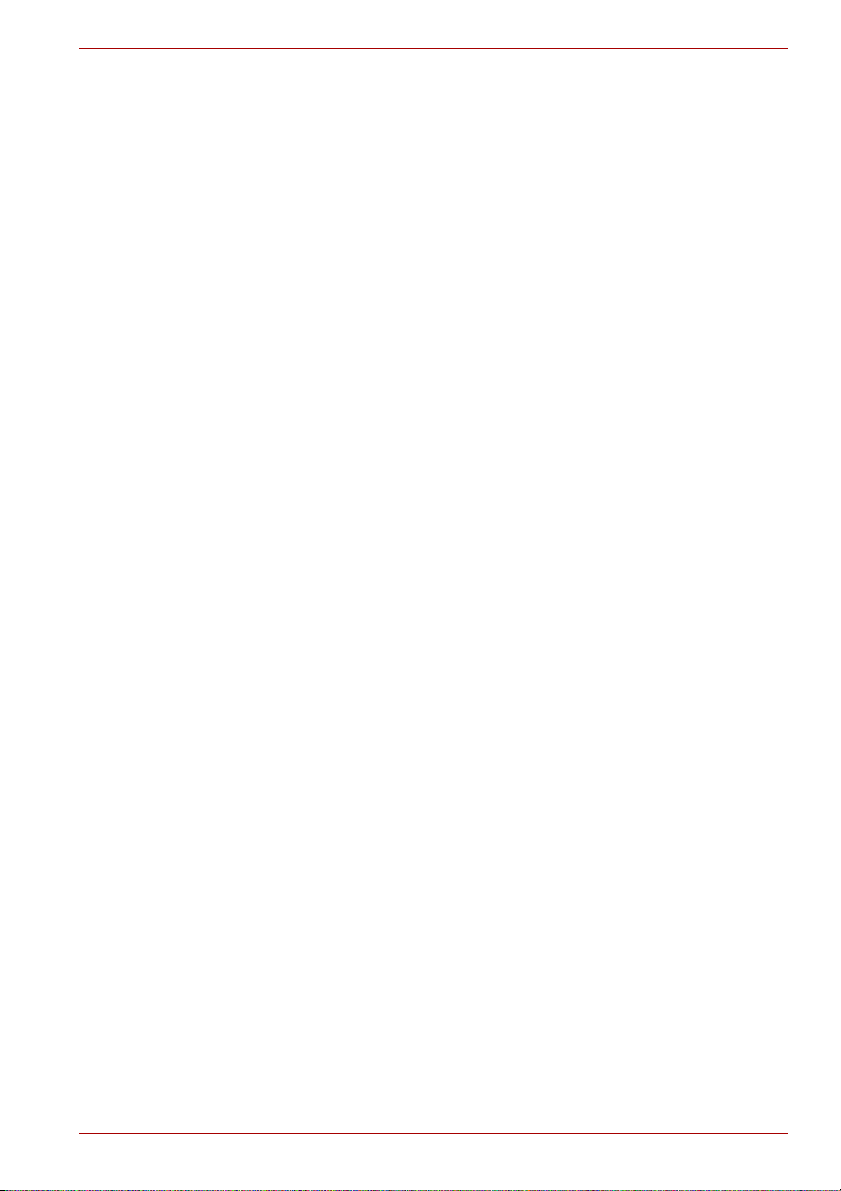
TECRA M11
Bölüm 4
Aygıtların İşleyişi Hakkında Temel Bilgiler
TOSHIBA Çift İşaret Aygıtı . . . . . . . . . . . . . . . . . . . . . . . . . . . . . . . . . . 4-1
Parmak İzi Sensörünün Kullanımı. . . . . . . . . . . . . . . . . . . . . . . . . . . . 4-3
Web Kamerası . . . . . . . . . . . . . . . . . . . . . . . . . . . . . . . . . . . . . . . . . . . 4-11
TOSHIBA Face Recognition Kullanımı . . . . . . . . . . . . . . . . . . . . . . . 4-12
Optik disk sürücülerinin kullanılması . . . . . . . . . . . . . . . . . . . . . . . . 4-16
DVD Super Multi sürücülerinde CD'lere/DVD'lere veri yazma . . . . 4-19
Ses Sistemi . . . . . . . . . . . . . . . . . . . . . . . . . . . . . . . . . . . . . . . . . . . . . 4-26
Modem . . . . . . . . . . . . . . . . . . . . . . . . . . . . . . . . . . . . . . . . . . . . . . . . . 4-28
Kablosuz iletişim . . . . . . . . . . . . . . . . . . . . . . . . . . . . . . . . . . . . . . . . 4-31
LAN (Yerel Alan Ağı). . . . . . . . . . . . . . . . . . . . . . . . . . . . . . . . . . . . . . 4-40
Bilgisayarın Kullanılmasıyla İlgili Hususlar . . . . . . . . . . . . . . . . . . . 4-42
TOSHIBA USB Uyku ve Şarj Yardımcı
Programının Kullanılması . . . . . . . . . . . . . . . . . . . . . . . . . . . . . . . . . 4-45
Isının dağıtılması . . . . . . . . . . . . . . . . . . . . . . . . . . . . . . . . . . . . . . . . 4-47
Bölüm 5 Klavye
Yazı makinesi tuşları . . . . . . . . . . . . . . . . . . . . . . . . . . . . . . . . . . . . . . 5-1
İşlev Tuşları: F1 … F12 . . . . . . . . . . . . . . . . . . . . . . . . . . . . . . . . . . . . . 5-2
Programlanabilir işlev tuşları: FN tuşu birleşimleri . . . . . . . . . . . . . 5-2
Özel işlev tuşları . . . . . . . . . . . . . . . . . . . . . . . . . . . . . . . . . . . . . . . . . . 5-3
Windows özel tuşları . . . . . . . . . . . . . . . . . . . . . . . . . . . . . . . . . . . . . . 5-5
Tuş takımı yer paylaşımı. . . . . . . . . . . . . . . . . . . . . . . . . . . . . . . . . . . . 5-6
ASCII karakterleri oluşturma . . . . . . . . . . . . . . . . . . . . . . . . . . . . . . . . 5-7
Bölüm 6 Güç ve Güç Tasarrufu Modları
Güç koşulları . . . . . . . . . . . . . . . . . . . . . . . . . . . . . . . . . . . . . . . . . . . . . 6-1
Güç durumunun izlenmesi . . . . . . . . . . . . . . . . . . . . . . . . . . . . . . . . . 6-2
Pil . . . . . . . . . . . . . . . . . . . . . . . . . . . . . . . . . . . . . . . . . . . . . . . . . . . . . . 6-3
TOSHIBA Şifre Yardımcı Programı . . . . . . . . . . . . . . . . . . . . . . . . . . . 6-9
Güç açma modları . . . . . . . . . . . . . . . . . . . . . . . . . . . . . . . . . . . . . . . 6-12
Sistemi Otomatik Olarak Uyku/Hazırda Bekletme
Modunda Kapatma Özelliği . . . . . . . . . . . . . . . . . . . . . . . . . . . . . . . . 6-13
Bölüm 7 HW Setup (Donanım Ayarları)
HW Setup (Donanım Ayarları) yardımcı programına erişim . . . . . . . 7-1
HW Setup (Donanım Ayarları) penceresi . . . . . . . . . . . . . . . . . . . . . . 7-1
Bölüm 8 Sorun giderme
Sorun çözme süreci . . . . . . . . . . . . . . . . . . . . . . . . . . . . . . . . . . . . . . . 8-1
Donanım ve sistem onay listesi . . . . . . . . . . . . . . . . . . . . . . . . . . . . . 8-3
TOSHIBA desteği . . . . . . . . . . . . . . . . . . . . . . . . . . . . . . . . . . . . . . . . 8-24
Kullanıcı Elkitabı iii
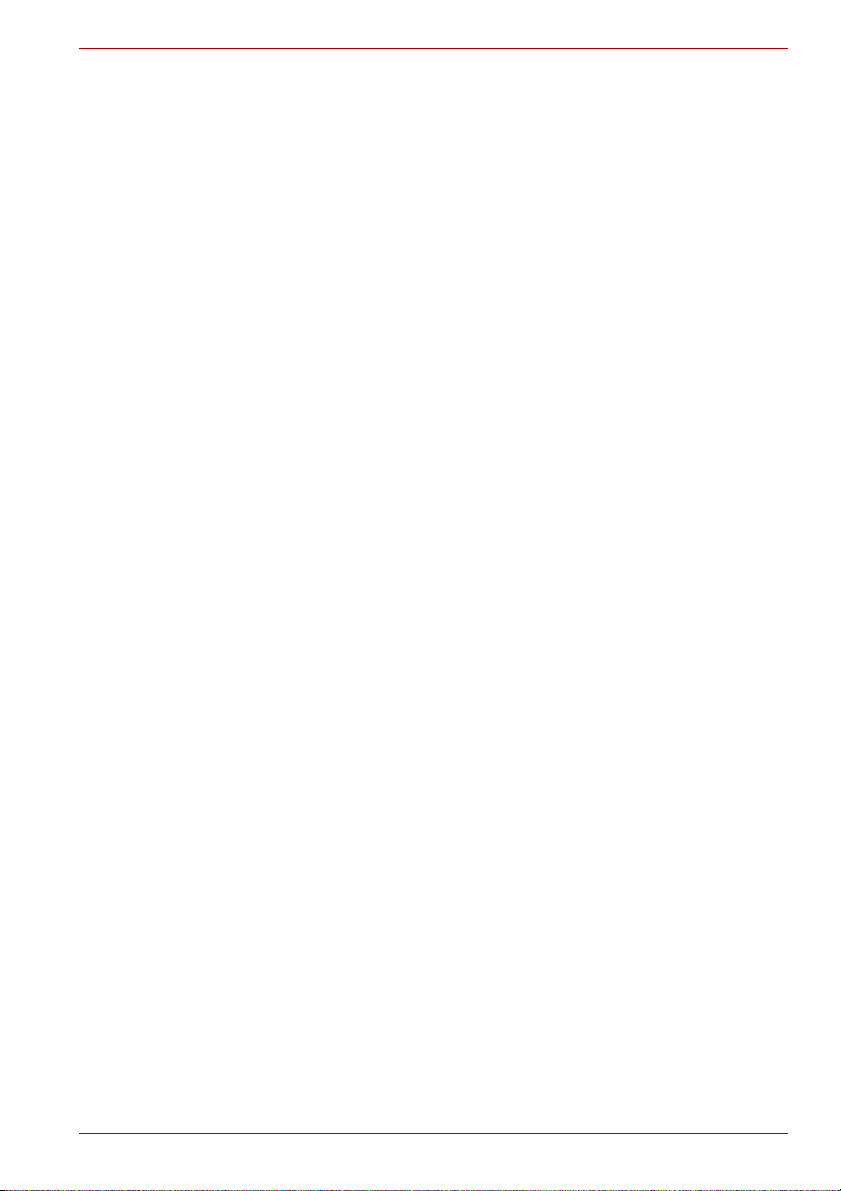
TECRA M11
Teknik Özellikler
Ek A
Ek B Ekran Denetleyicisi ve Video modu
Ek C Kablosuz LAN
Ek D Bluetooth kablosuz teknolojisiyle birlikte çalışabilme olanağı
Ek E AC Güç Kablosu ve Bağlayıcılar
Ek F TOSHIBA PC Health Monitor
Ek G Yasal Dipnotlar
Ek H Bilgisayarınız çalınırsa
Sözlük
Dizin
Kullanıcı Elkitabı iv
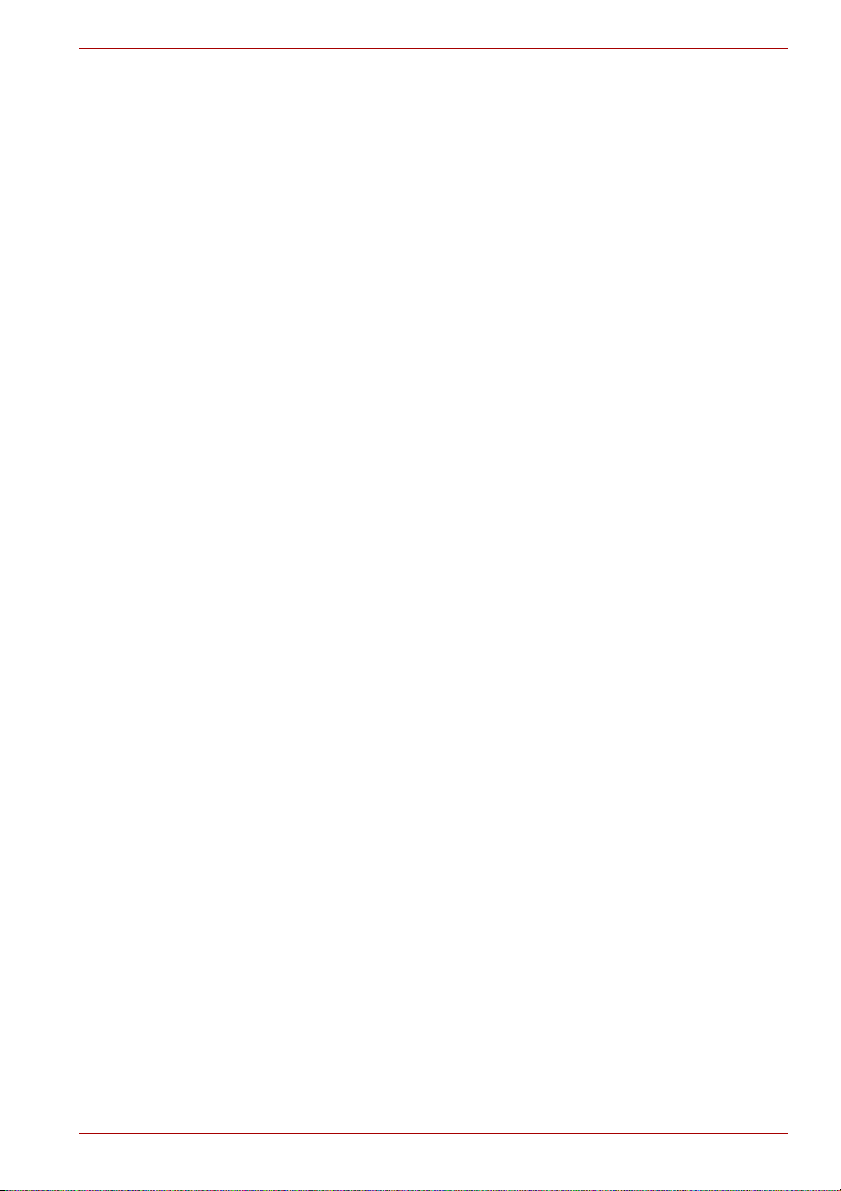
Telif Hakkı
© 2010 TOSHIBA Corporation. Tüm hakları saklıdır. Telif hakkı yasaları
uyarınca, bu elkitabı TOSHIBA’nın yazılı izni olmadan hiçbir şekilde
çoğaltılamaz. Bu belgedeki bilgilerin kullanılması konusunda hiçbir patent
yükümlülüğü kabul edilmemektedir.
TOSHIBA TECRA M11 Kullanıcı Elkitabı
Birinci basım Nisan 2010
Telif hakkı yasaları kapsamındaki müzik, film, bilgisayar programları,
veritabanları ve diğer fikir mülkiyeti ile ilgili telif hakkı yetkisi söz konusu
ürünlerin yaratıcılarına veya telif hakkı sahibine aittir. Telif hakkı
kapsamındaki malzemeler sadece kişisel kullanım veya ev içinde kullanım
için çoğaltılabilir. Söz konusu ürünlerin, yukarıda belirtilenler dışında, telif
hakkı sahibinin izni alınmadan kullanılması (dijital biçime çevirme,
değiştirme, kopyalanan malzemenin aktarılması ve ağ üzerinden
dağıtılması) telif hakkının veya yazar haklarının ihlali anlamına gelir ve
maddi tazminat gerektireceği gibi ceza davası açılması da söz konusudur.
Bu elkitabını çoğaltırken lütfen telif hakkı yasalarına uyun.
Sorumluluk Reddi Belgesi
Bu elkitabının doğruluğu onaylanmış ve incelenmiştir. Bu belgede yer alan
talimatlar ve açıklamalar bu elkitabının oluşturulduğu tarihte TOSHIBA
TECRA M11 Taşınabilir Kişisel Bilgisayar ile ilgili doğru talimatlar ve
açıklamalardır. Bununla birlikte, bundan sonraki bilgisayarlar ve elkitapları
haber verilmeden değiştirilebilir. TOSHIBA, bilgisayarla elkitabı arasındaki
hatalardan, eksikliklerden veya farklılıklardan kaynaklanan dolaylı veya
dolaysız zararlar konusunda hiçbir sorumluluk kabul etmez.
TECRA M11
Ticari markalar
IBM, International Business Machines Corporation kuruluşunun tescilli
ticarî markası olup IBM PC ise aynı kuruluşun ticarî markasıdır.
Intel, Intel SpeedStep, Intel Core ve Centrino Intel Corporation kuruluşunun
ticârî markaları veya tescilli ticârî markalarıdır.
Windows, Microsoft ve Windows logosu Microsoft Corporation kuruluşunun
tescilli ticâri markalarıdır.
Bluetooth üçüncü şahıslara ait bir ticâri marka olup TOSHIBA tarafından
lisans kapsamında kullanılmaktadır.
Photo CD markası Eastman Kodak Company kuruluşunun ticâri markasıdır.
Memory Stick, Memory Stick Duo, Memory Stick PRO, Memory Stick PRO
Duo ve Memory Stick Micro markaları Sony Corporation kuruluşunun ticarî
markaları veya tescilli ticarî markalarıdır.
ConfigFree, TOSHIBA Corporation kuruluşunun ticâri markasıdır.
Wi-Fi, Wi-Fi Alliance kuruluşunun tescilli ticari markasıdır.
Secure Digital ve SD, SD Card Association kuruluşunun ticari markalarıdır.
MultiMediaCard ve MMC, MultiMediaCard Association kuruluşunun ticari
markalarıdır.
ExpressCard, PCMCIA kuruluşunun ticari markas
xD-Picture Card markası FUJIFILM Corporation kuruluşunun ticâri markasıdır.
Bu elkitabında yukarıda belirtilen ticarî markaların ve tescilli ticarî markaların
dışında da ticarî markalar ve tescilli ticarî markalar kullanılmış olabilir.
Kullanıcı Elkitabı v
ıdır.

AB Uygunluk Belgesi
Bu ürün ilgili Avrupa Yönergeleri uyarınca CE-İşaretini taşımaktadır. CE-
İşareti ile ilgili sorumluluklar Hammfelddamm 8, 41460 Neuss, Almanya
adresinde faaliyet gösteren TOSHIBA Europe GmbH kuruluşuna aittir.
Resmî AB Uyumluluk Belgesinin tamamı TOSHIBA’nın adresindeki web
http://epps.toshiba-teg.com sitesinde bulunabilir.
AB’ye uyum
Bu ürün ilgili Avrupa Yönergeleri uyarınca CE-İşaretini taşımaktadır;
özellikle, ürünle birlikte verilen güç adaptörü dâhil olmak üzere taşınabilir
bilgisayarlar ve elektronik aksesuarlarla ilgili Elektromanyetik Uyumluluk
Yönergesi 2004/108/EC, uygulanan telekomünikasyon aksesuarları ile ilgili
Radyo Ekipmanı ve Telekomünikasyon Terminal ekipmanı Yönergesi 1999/
5/EC ve ürünle birlikte verilen güç adaptörü ile ilgili Düşük Voltaj Yönergesi
2006/95/EC. Ayrıca ürün Ecodesign Direktifi 2009/125/EC (ErP)'ye ve bu
direktifin uygulama kriterlerine uygundur.
Bu ürün ve ürüne ait özgün aksesuar seçenekleri yürürlükteki EMC
(Elektromanyetik uyum) ve güvenlik standartlarına uygun olarak
tasarlanmıştır. Bununla birlikte, TOSHIBA kendisi tarafından üretilmeyen
aksesuar seçenekleri veya kablolar kullanıldığında veya uygulandığında bu
ürünün EMC standartlarına uygun çalışacağını garanti etmemektedir. Bu
durumda, söz konusu aksesuar seçeneklerini / kabloları bağlayan /
uygulayan kişiler sistemin (PC’nin ve aksesuar seçeneklerinin / kabloların)
gerekli standartlara uygunluğunu güvence altına almakla yükümlüdür.
Genel EMC sorunlarından kaçınmak için aşağıdaki önerileri uygulamanız
gereklidir:
■ Sadece CE işaretli aksesuar seçenekleri bağlanmal
■ Sadece yüksek kaliteli blendaja sahip kablolar bağlanmalıdır
TECRA M11
ı / uygulanmalıdır
Çalışma ortamı
Bu ürün, "Mesken, işyeri ve hafif sanayi ortamlarıyla ilgili" EMC
(elektromanyetik uyum) gereksinimlerini karşılayacak şekilde
tasarlanmıştır. TOSHIBA bu bilgisayarın yukarıda belirtilen “Mesken, işyeri
ve hafif sanayi ortamları” dışındaki çalışma ortamlarında kullanılmamasını
öngörmektedir.
Bu ürün aşağıdaki çalışma ortamlarından kullanılmamalıdır:
■ Endüstriyel Ortamlar (örneğin, 380V trifaze şebeke cereyanı kullanılan
ortamlar)
■ Tıbbi Ortamlar
■ Motorlu Araç İçi ve Çevresi
■ Hava Taşıtı İçi ve Çevresi
TOSHIBA, bu ürünün uygun olmayan çalışma ortamlarında
kullanılmasından kaynaklanan sorunlarla ilgili olarak hiçbir yükümlülük
kabul etmemektedir.
Kullanıcı Elkitabı vi
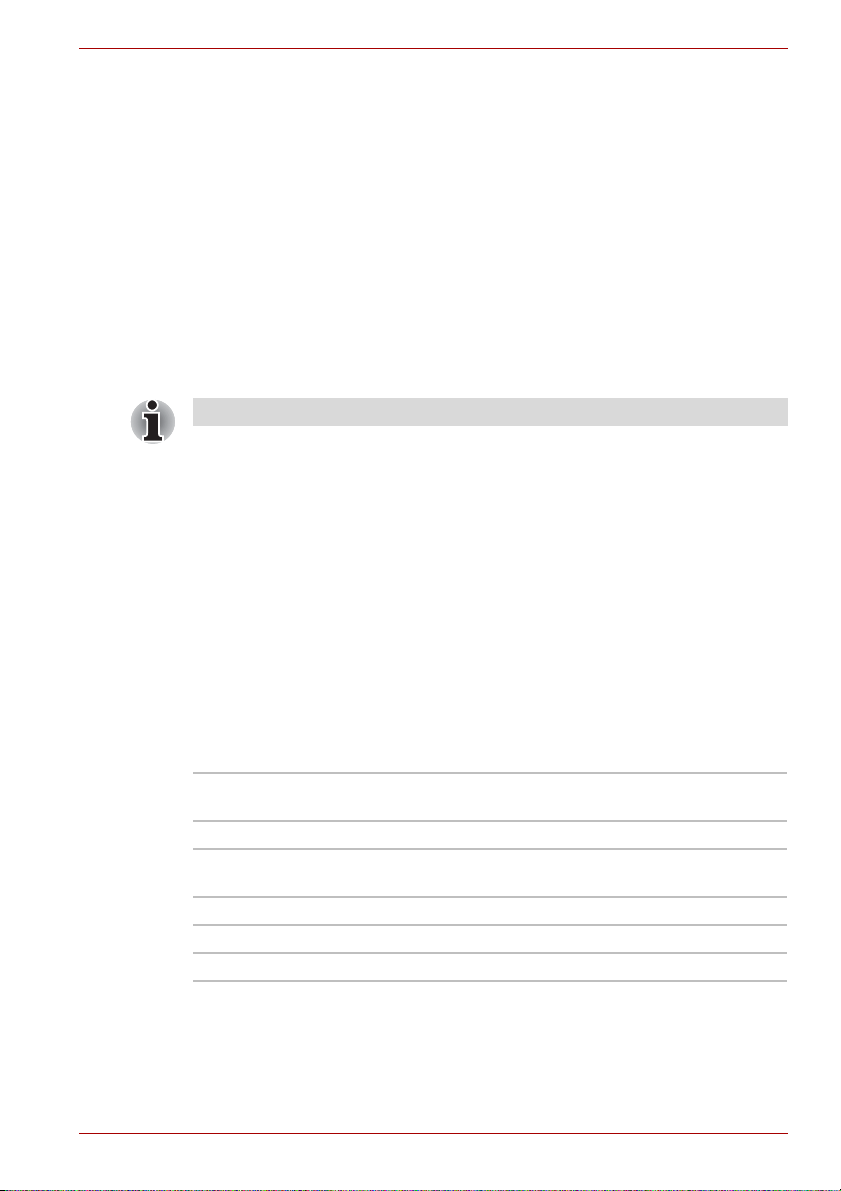
Bu ürün uygun olmayan çalışma ortamlarından kullanıldığında, aşağıdaki
sonuçlar oluşabilir:
■
Yakın çevredeki diğer aygıtlarla veya makinelerle sinyal karışması oluşabilir.
■ Yak ın çevredeki diğer aygıtların veya makinelerin yol açtığı parazit
nedeniyle bu ürün hatalı çalışabilir veya veri kaybı oluşabilir.
Dolayısıyla, TOSHIBA, bu ürün uygun olmayan çalışma ortamlarında
kullanılmadan önce elektromanyetik uyum konusunda tüm testlerin
yapılmasını önermektedir. Ürün otomobilde veya uçakta kullanılmadan
önce üreticiden veya havayolu şirketinden onay alınması gereklidir.
Bunun yanı sıra, güvenlik nedenleriyle, bu ürünün patlayıcıların bulunduğu
ortamlarda kullanılmaması gereklidir.
Modem uyarısı bilgisi
Bu bilgi entegre modeme sahip modellerde mevcuttur.
Uygunluk Açıklaması
Bu aygıt Genel Telefon Şebekesine (PSTN) Avrupa çapında tek uçbirimle
bağlantı için [Komisyon Kararı “CTR21”] uyarınca onaylanmıştır.
Bununla birlikte, değişik ülkelerde/bölgelerde hizmet veren Genel Telefon
Şebekelerinin arasında farklılıklar bulunması nedeniyle, bu onay tüm Genel
Te l ef o n Şebekesi noktalarında başarılı çalışma konusunda tek başına koşulsuz
bir garanti sunmamaktadır.
Sorun oluşursa, öncelikle aygıtın üreticisine başvurmanız gereklidir.
TECRA M11
Şebeke Uyumu Açıklaması
Bu ürün aşağıdaki şebeke sistemleriyle çalışacak şekilde tasarlanmıştır ve
bu şebekelere uyumludur. Ayrıca, bu aygıt testlerden geçirilmiş ve aygıtın
EG 201 121'de belirtilen ek gereksinimleri karşıladığı belirlenmiştir.
Almanya ATAAB AN005,AN006,AN007,AN009,AN010
Yunanistan ATAAB AN005, AN006 ve GR01,02,03,04
Portekiz ATAAB AN001, 005, 006, 007, 011 ve P03, 04,
İspanya ATAAB AN005, 007, 012 ve ES01
İsviçre ATAAB AN002
Diğer tüm ülkeler/bölgeler ATAAB AN003, 004
Her şebeke sisteminde özel anahtar ayarları veya yazılım ayarı gereklidir,
daha fazla bilgi için lütfen kullanıcı kılavuzunun ilgili bölümlerine bakın.
Acil arama (süreli kesinti kayıt çağırma) işlevi için ayrı ulusal onaylar
alınması gereklidir. Bu ürün ulusal nitelikte yönetmeliklere uygunluk
açısından test edilmemiştir ve özel ulusal şebekelerde bu işlevin başarılı bir
şekilde çalışacağına dair hiçbir garanti verilmemektedir.
Kullanıcı Elkitabı vii
ve DE03,04,05,08,09,12,14,17
08, 10
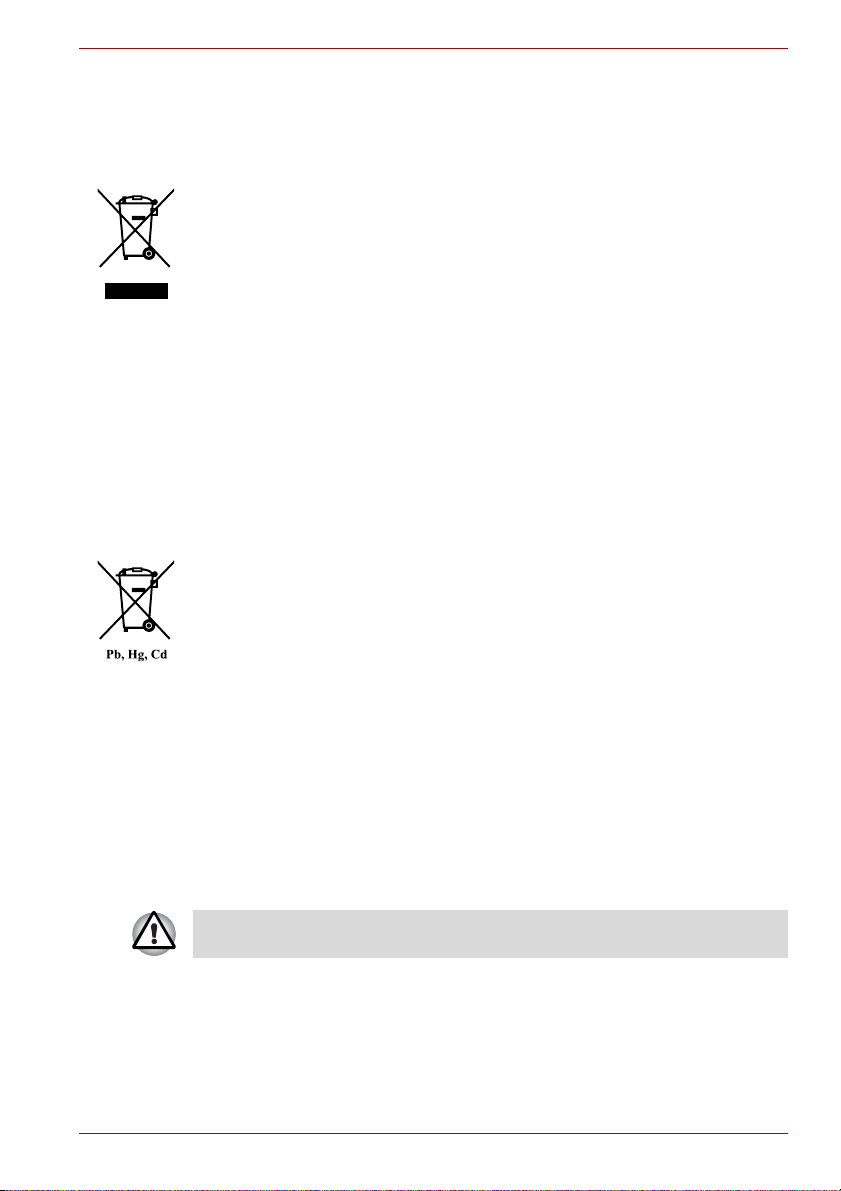
TECRA M11
Aşağıdaki bilgiler sadece AB üyesi ülkeler için geçerlidir:
Ürünlerin imha edilmesi
Üzerinde çarpı işareti olan tekerlekli çöp kutusu simgesi ürünlerin
toplanması ve ev atıklarından ayrı olarak imha edilmesi gerektiğini
göstermektedir. Entegre piller ve aküler ürünle birlikte imha edilebilir. Bu
bileşenler geri dönüşüm merkezinde ayrılacaktır.
Siyah çubuk ürünün 13 Ağustos 2005 tarihinden sonra pazara
sunulduğunu göstermektedir.
Ürünlerin ve pillerin ayrıca toplanmasına katkıda bulunarak ürünlerin ve
pillerin uygun şekilde imha edilmesini güvence altına alabilir ve böylelikle
çevreye ve insan sağlığına yönelik muhtemel olumsuz sonuçları
önleyebilirsiniz.
Ülkenizdeki toplama ve geri dönüşüm programları hakkında detaylı bilgi
için, lütfen web sitemizi (http://eu.computers.toshiba-europe.com) ziyaret
edin veya yerel belediye merkezinize veya ürünü satın aldığınız mağazaya
başvurun.
Pillerin ve/veya akülerin imhası
Üzerinde çarpı işareti olan tekerlekli çöp kutusu simgesi ürünlerin
toplanması ve ev atıklarından ayrı olarak imha edilmesi gerektiğini
göstermektedir.
Pil, Pil Yönergesi (2006/66/EC) içinde belirtilen değerlerden daha yüksek
oranda kurşun (Pb), cıva (Hg) ve/veya kadmiyum (Cd) içeriyorsa, üzerinde
çarpı işareti bulunan tekerlekli çöp kutusunun altında kurşun (Pb), cıva
(Hg) ve/veya kadmiyum (Cd) elementlerinin kimyasal simgeleri
görüntülenir.
Ürünlerin ve pillerin ayrıca toplanmasına katkıda bulunarak ürünlerin ve
pillerin uygun şekilde imha edilmesini güvence altına alabilir ve böylelikle
çevreye ve insan sağlığına yönelik muhtemel olumsuz sonuçları
önleyebilirsiniz.
Ülkenizdeki toplama ve geri dönüşüm programları hakkında detaylı bilgi
için, lütfen web sitemizi (http://eu.computers.toshiba-europe.com) ziyaret
edin veya yerel belediye merkezinize veya ürünü satın aldığınız mağazaya
başvurun.
Bu simgeler ürünü satın aldığınız ülkeye ve bölgeye bağlı olarak
yapıştırılmamış olabilir.
Kullanıcı Elkitabı viii
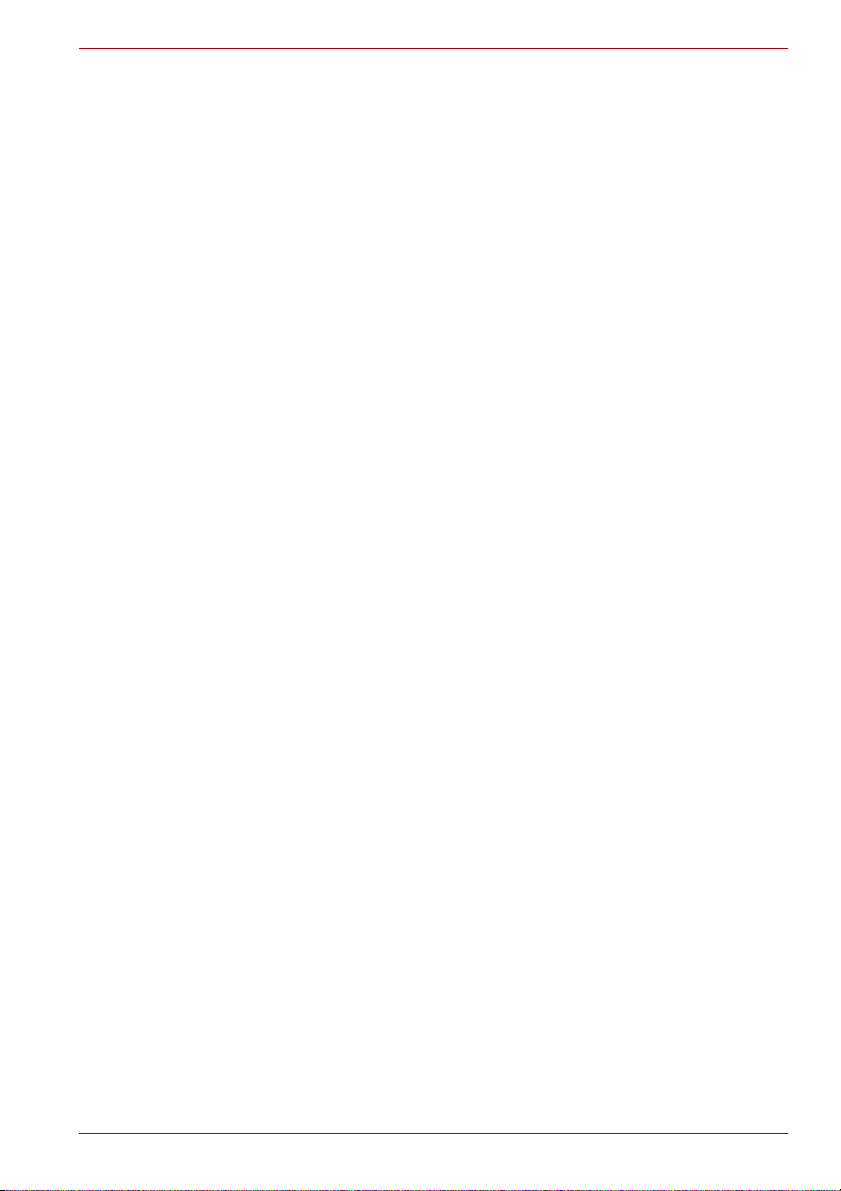
Bilgisayarın ve pillerinin elden çıkartılması
■ Bilgisayarını imha ederken geçerli kanunlara ve yönetmeliklere uymaya
özen gösterin. Daha fazla bilgi için, yerel makamlara başvurun.
■ Bu bilgisayarda tekrar şarj edilebilir pil bulunmaktadır. Piller sürekli
kullanıldıktan sonra sonunda şarj edilebilme yeteneklerini kaybederler
ve pilleri değiştirmeniz gerekir. Yürürlükteki belirli yasa ve düzenlemeler
kapsamında, eski pillerin çöpe atılarak elden çıkarılması yasadışı
olabilir.
■ Paylaştığımız çevremize karşı saygılı olunuz. Eski pillerin geri
dönüşümü ve gerektiği gibi imha edilmesi gibi konular için yerel
makamlara başvurun. Bu ürün cıva içermektedir. Bu maddenin imha
edilmesi çevre ile ilgili hususlar göz önünde bulundurularak
düzenlenmiş olabilir. İmha, tekrar kullanım veya geri dönüşüm ile ilgili
bilgiler için, yerel makamlara başvurunuz.
REACH - Uyumluluk Açıklaması
Yeni Avrupa Birliği (AB) kimya düzenlemesi, REACH (Kimyasal Tescili,
Değerlendirmesi, Yetkilendirmesi ve Kısıtlaması), 1 Haziran 2007 tarihinde
yürürlüğe girdi. Toshiba tüm REACH şartlarını yerine getirecektir ve
müşterilerimize REACH düzenlemeleri uyarınca ürünlerimizdeki kimyasal
maddeler hakkında bilgi vermeyi taahhüt etmekteyiz.
Lütfen, http://www.toshiba-europe.com/computers/info/reach adresindeki
web sitesini ziyaret ederek madde 59(1) / Yönetmelik (EC) No 1907/2006
("REACH") uyarınca aday listede yer alan maddelerin ürünlerimizde ne
oranda bulunduğuna göz atın; %0,1 üzerindeki değerler mevcut olmaları
durumunda ağırlık bazında verilmektedir.
TECRA M11
Aşağıdaki bilgiler sadece Türkiye için geçerlidir:
■ EEE Yönetmeliklerine Uygunluk: Toshiba 26891 sayılı Türkiye
“Elektrikle çalışan ve elektronik ekipmanda belirli tehlikeli maddelerin
kullanımıyla ilgili kısıtlama” yönetmeliği gereklerini tamamen yerine
getirmektedir.
■ Ekranınızın muhtemel piksel hatası sayısı ISO 13406-2 standartlarına
göre tanımlanmıştır. Piksel hatası sayısı bu standarttan azsa, bu durum
bir hata veya başarısızlık olarak kabul edilmez.
■ Pil bir sarf malzemesidir ve pil süresi bilgisayarınızın nasıl kullanıldığına
bağlıdır. Pil hiç şarj edilemiyorsa, hatalı veya bozuktur. Pil süresindeki
değişiklikler bir hata veya bozukluk değildir.
Kullanıcı Elkitabı ix
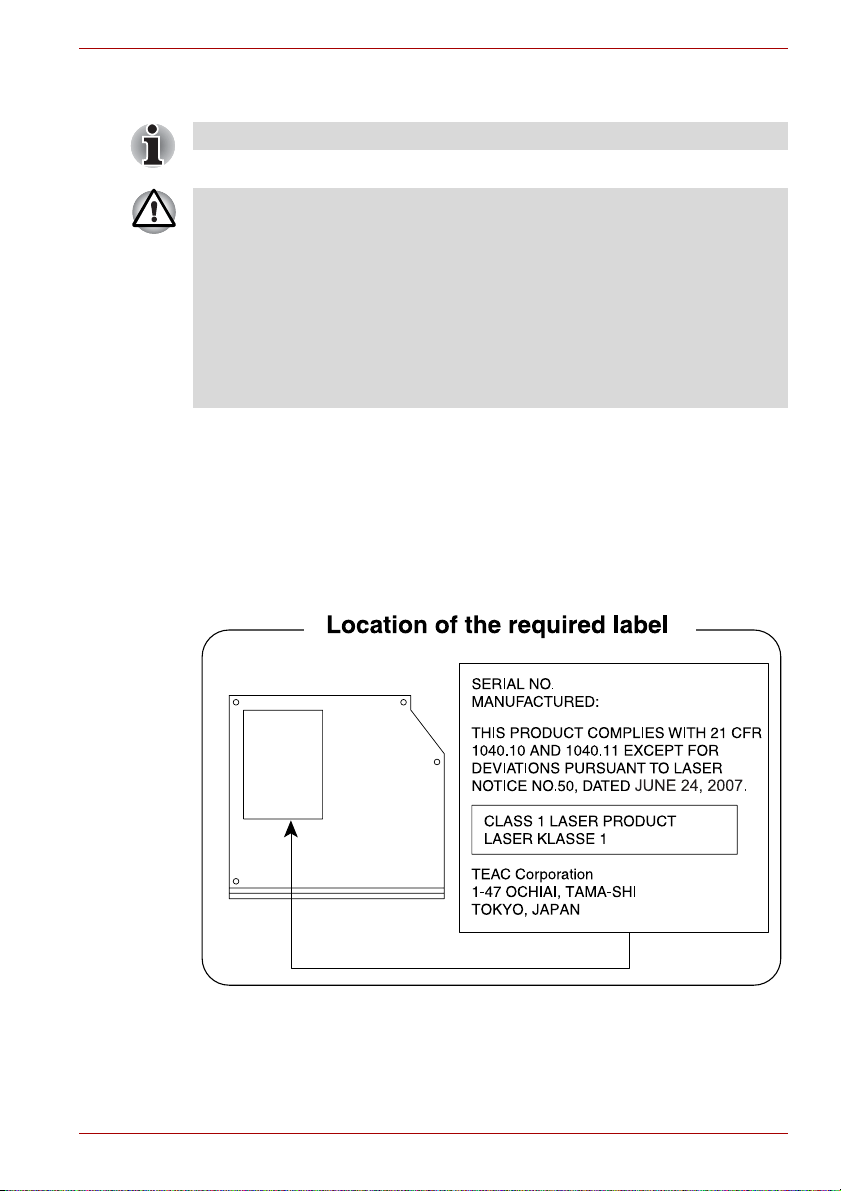
Optik disk sürücüsü güvenlik talimatları
Bu kısmın sonunda yer alan önlemleri okumayı unutmayın.
■ DVD-ROM/DVD Super Çoklu sürücüsü modelinde bir lazer sistemi
kullanılmaktadır. Bu ürünü doğru bir şekilde kullanabilmeniz için lütfen
bu elkitabını dikkatli bir şekilde okuyun ve ileride de bakabilmek için
saklayın. Aygıta herhangi bir zamanda bakım yapılması gerekirse,
yetkili bir servis noktasına başvurun.
■ Kılavuzda belirtilenlerden başka denetim değerlerinin veya ayarların
kullanılması veya başka işlemlerin yapılması radyasyona maruz kalma
tehlikesine neden olabilir.
■ Aygıtın kutusunu açmaya çalışmayın, aksi takdirde doğrudan lazer
ışınına maruz kalırsınız.
TEAC
DVD-ROM sürücüsü DV-28S
DVD Super Multi ve Double Layer Recording DV-W28S
TECRA M11
Kullanıcı Elkitabı x

Panasonic Communications*
DVD Super Multi with Double Layer Recording UJ890
* "Panasonic Communications Co., Ltd." or "Panasonic System Networks
Co., Ltd."
TECRA M11
*1
HITACHI-LG Data Storage
DVD Super Multi ve Double Layer Recording GT20N
Hitachi-LG Data Storage, Inc.
22-23,KAIGAN 3-CHOME,
MINATO-KU,TOKYO,108-0022
JAPAN
Kullanıcı Elkitabı xi
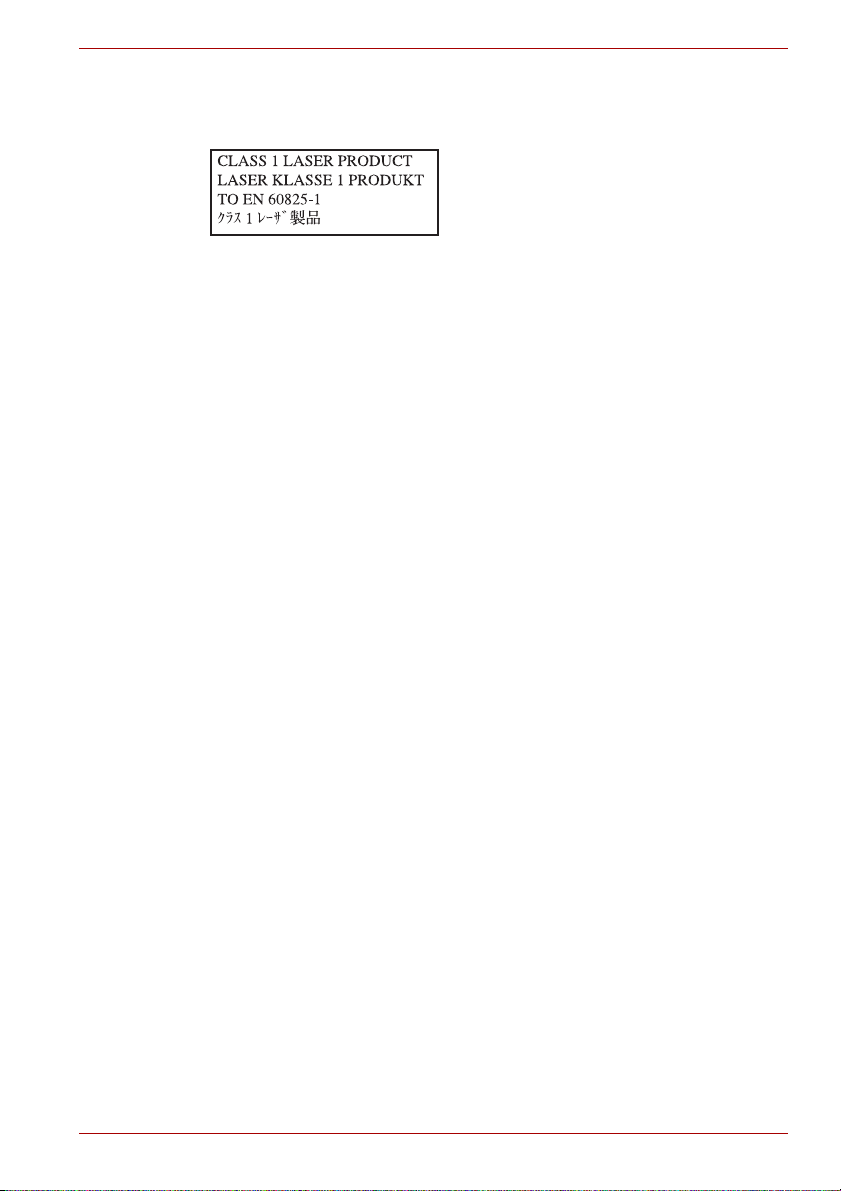
Önlemler
TECRA M11
DİKKAT: Bu aygıt lazer sistemi
içermektedir ve “SINIF 1 LAZER ÜRÜNÜ”
olarak sınıflandırılmıştır. Bu model
aygıtları doğru kullanabilmeniz için talimat
kılavuzunu dikkatli bir şekilde okumanız
ve ileride de kullanmak üzere saklamanız
gereklidir. Bu modelle ilgili bir sorun
yaşadığınızda, lütfen size en yakın
“YETKİLİ servis istasyonuna” başvurun.
Lazer ışınına doğrudan maruz kalmamak
için muhafazayı açmaya çalışmayın.
Kullanıcı Elkitabı xii
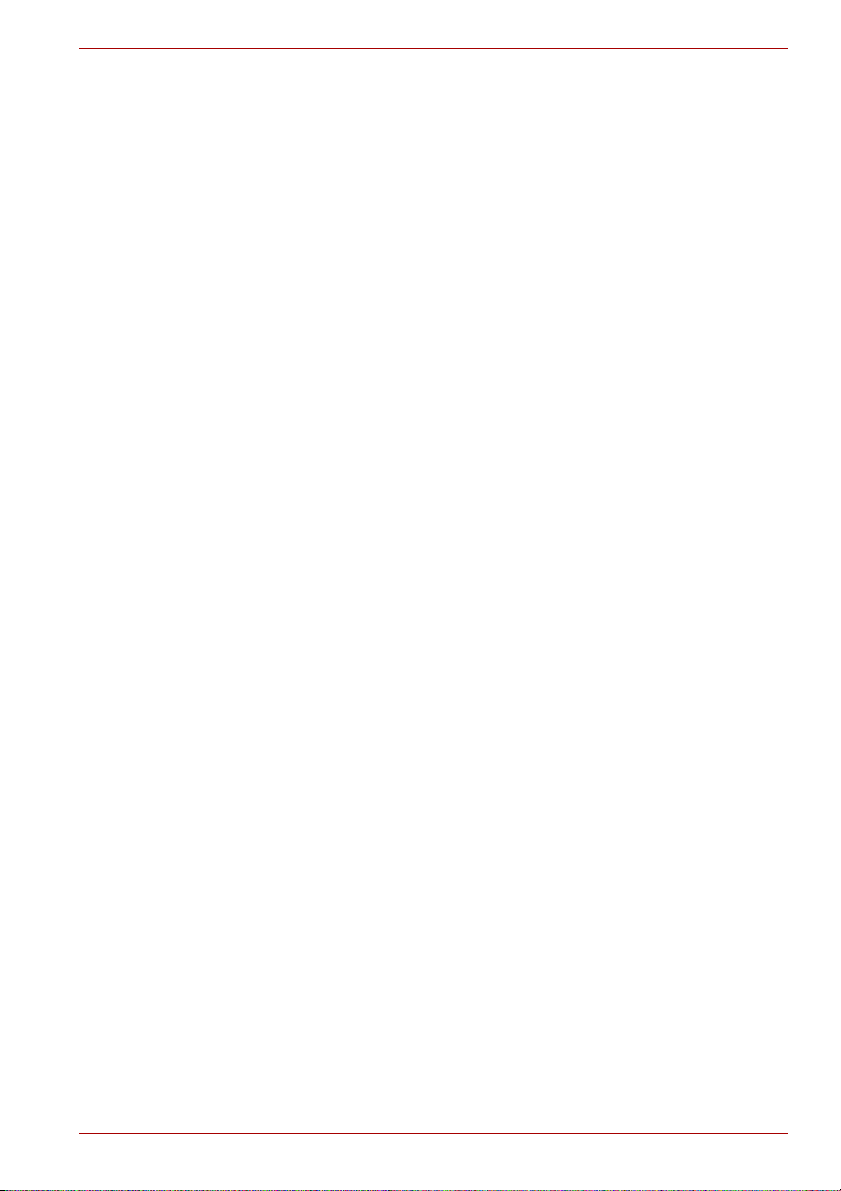
Önsöz
TECRA M11
TECRA M11 bilgisayarını satın aldığınız için sizi kutlarız. Bu güçlü
taşınabilir bilgisayar, çoklu ortam aygıtları dahil olmak üzere, çeşitli
bileşenlerle mükemmel genişleme olanağı sunmaktadır; aldığınız ürün
uzun yıllar boyunca güvenilir ve yüksek performanslı bilgisayar kullanımı
sunacak şekilde tasarlanmıştır.
Bu elkitabında, TECRA M11bilgisayarınızı nasıl kuracağınız ve nasıl
kullanmaya başlayacağınız anlatılmaktadır. Buna ek olarak, bilgisayarınızın
yapılandırması, temel i
ve sorun giderme hakkında ayrıntılı bilgi sunulmaktadır.
Bilgisayar kullanmaya yeni başladıysanız veya taşınabilir bilgisayarları ilk
kez kullanıyorsanız, önce Bölüm 1, Başlarken ve Bölüm 3, Donanım,
Yar dımcı Programlar ve Seçeneklerbölümlerini okuyarak bilgisayarınızın
özelliklerini, bileşenlerini ve donatı aygıtlarını tanıyın. Sonra Başlarken adlı
Bölüm 1'i okuyun ve bilgisayarınızda yapılacak ayarları aşamalı olarak
anlatan tâlimatları
Deneyimli bir bilgisayar kullanıcıysanız, önsözü okumaya devam edin ve
bu elkitabının nasıl düzenlendiğini öğrenin; sonra bu elkitabını sayfalarını
karıştırarak kitabı daha yakında tanıyın. Diğer bilgisayarlarla benzer veya
onlardan farklı özellikler hakkında bilgi için Diğer özellikler kısmı / Bölüm 3,
Donanım, Yardımcı Programlar ve Seçenekler içindeki açıklamaları
kesinlikle okuyun; Bölüm 7, HW Setup (Donanım Ayarları) kısmında ise bu
özelliklerin ayarlanması ve yapılandırılması hakkında bilgi alabilirsiniz.
İsteğe bağlı ürünleri veya hârici aygı
Yar dımcı Programlar ve Seçenekler içindeki açıklamaları okuyun.
şlemler ve bakım, isteğe bağlı aygıtların kullanılması
izleyin.
tları bağlıyorsanız, Bölüm 3, Donanım,
Genel kurallar
Bu elkitabında terimleri ve işleyiş yordamlarını tanımlamak, açıklamak ve
vurgulamak için aşağıdaki yöntemler kullanılmaktadır.
Kısaltmalar
Kısaltmalar ilk geçtikleri yerde ve kısaltmanın anlaşılmasının gerektiği
yerlerde tanımladıkları terimden sonra parantez içinde verilmektedir.
Örneğin: Read Only Memory (Salt Okunur Bellek) (ROM). Birkaç sözcüğün
ilk harflerinden oluşan kısaltmalar Sözlükte tanımlanmaktadır.
Kullanıcı Elkitabı xiii
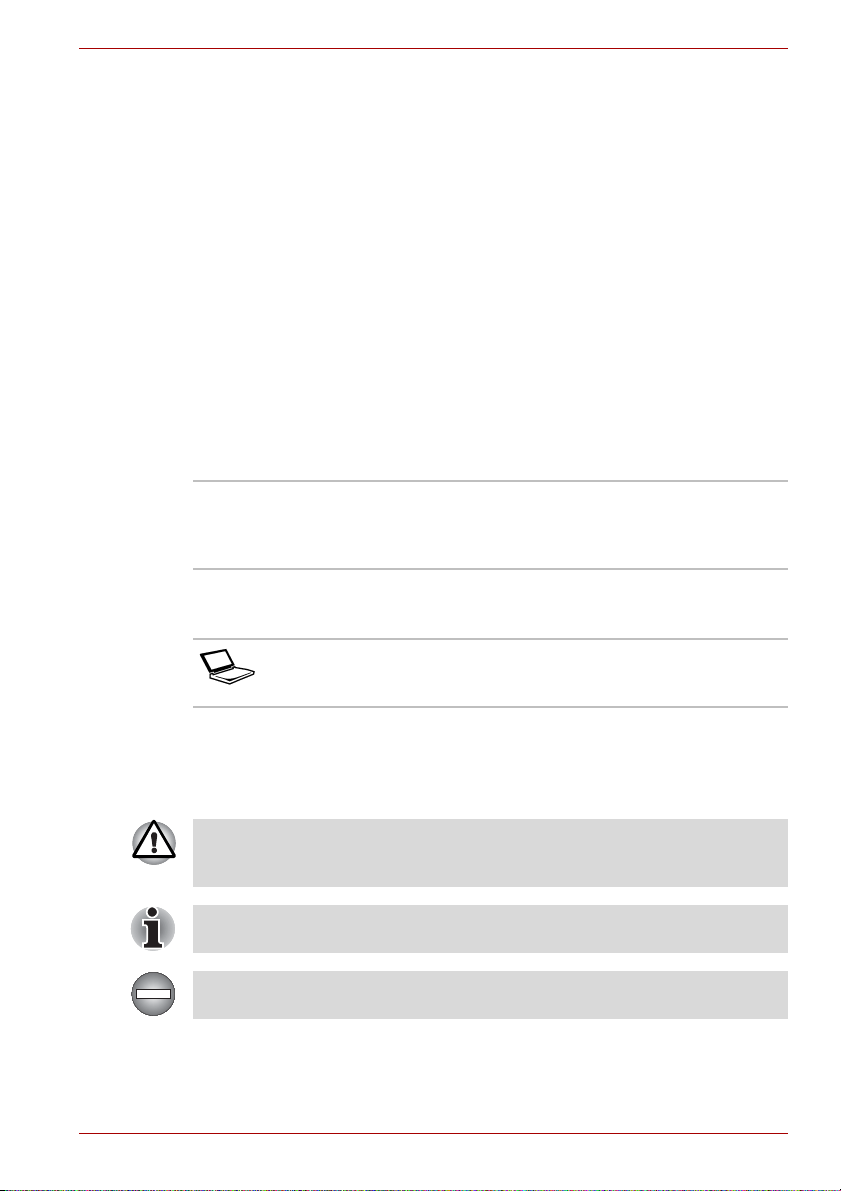
Simgeler
Simgeler bağlantı noktalarını, iletişim kutularını ve bilgisayarınızın diğer
parçalarını göstermektedir. Gösterge panelinde de hakkında bilgi verilen
bileşenleri tanımlamak için simgeler kullanılmaktadır.
Tuşlar
Metinde, çoğu bilgisayar işlemini açıklamak için klavye tuşları
kullanılmaktadır. Tuşların üzerindeki simgeler ayırt edici bir yazı
karakteriyle gösterilmektedir. Örneğin, ENTER ifadesi ENTER tuşunu
tanımlamaktadır.
Tuşların işleyişi
Bazı işlemlerde iki veya daha çok tuşu aynı anda kullanmanız gereklidir. Bu
tür işlemler tanımlanırken tuşun üzerindeki simgeleri ayırmak için artı işareti
(+) kullanılmaktadır. Örneğin, CTRL + C tuş birleşimi CTRL tuşunu basılı
tutarken C tuşuna basmanız gerektiğini göstermektedir. Üç tuş
kullanılıyorsa, ilk iki tuşu basılı tutun ve aynı anda üçüncü tuşa basın.
ABC İşlemlerin bir simgeyi tıklama veya bir metin
girme gibi bir eylem gerektirmesi durumunda,
simgenin ismi veya yazacağınız metin solda
gördüğünüz yazı karakterinde gösterilir.
Ekran
TECRA M11
ABC
Pencerelerin veya simgelerin adları veya
bilgisayar tarafından oluşturulan metinler
ekranda soldaki yazı karakterinde gösterilir.
Mesajlar
Bu elkitabında, önemli bilgilere dikkatinizi çekmek için mesajlar
kullanılmaktadır. Mesaj türleri aşağıda tanımlanmaktadır.
Dikkat! Aygıtı düzgün kullanmadığınızda veya talimatlara uymadığınızda,
veri kaybı oluşacağı veya ekipmanınızın zarar göreceği konusunda sizi
uyaran bir mesajdır.
Lütfen okuyun. Ekipmanınızı en iyi şekilde kullanabilmeniz için size ipucu
veya öneri sunan bir nottur.
Talimatlara uymadığınız takdirde ölüme veya ciddi yaralanmaya yol
açabilecek, potansiyel olarak tehlikeli durumları gösterir.
Kullanıcı Elkitabı xiv
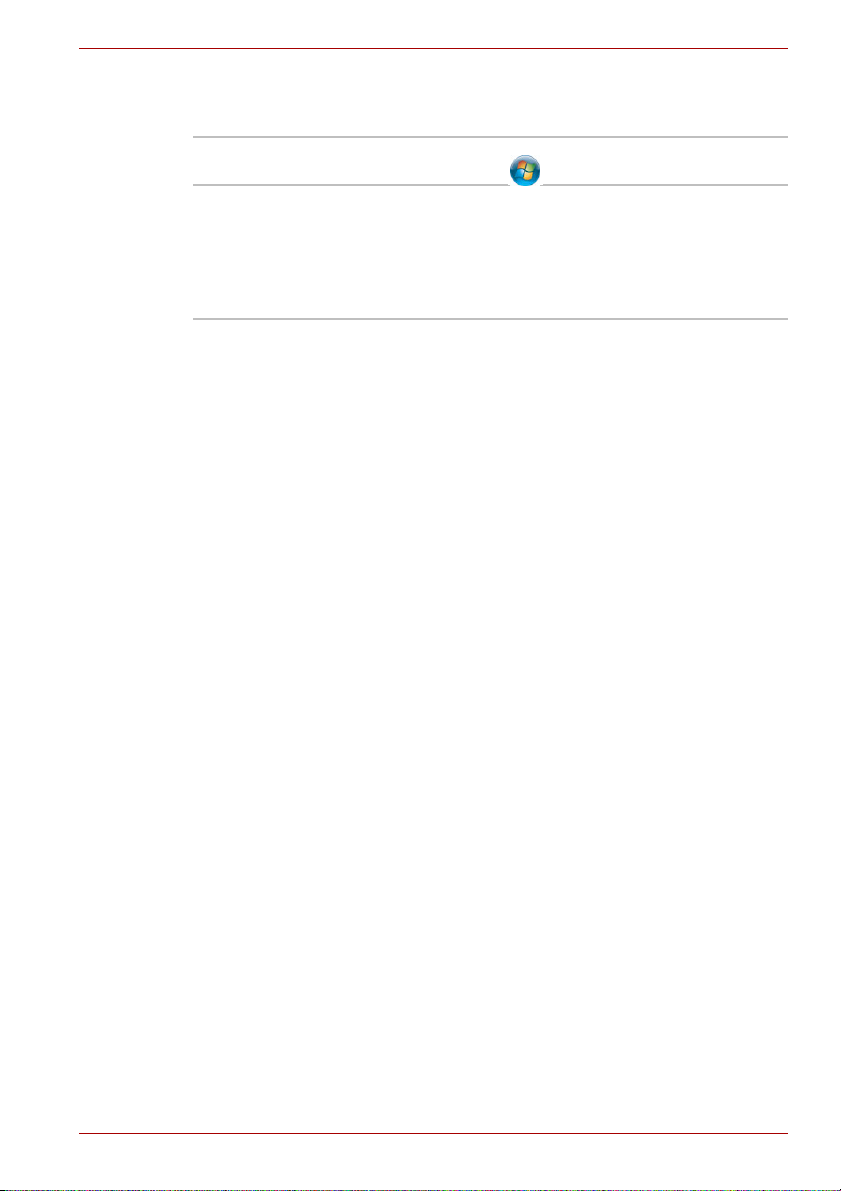
Terminoloji
Bu terim bu belgede aşağıdaki gibi tanımlanmaktadır:
Başlat "Başlat" terimi Windows 7 işletim
sistemindeki " " düğmesini ifade eder.
HDD veya Sâbit disk
sürücüsü
Bâzı modellerde sabit disk sürücüsü yerine
"Solid State Drive (SSD)" (Sabit Durum
Sürücüsü) bulunmaktadır.
Bu kılavuzda, “HDD” veya “Sabit sik sürücüsü”
terimleri de, aksi belirtilmediği sürece Elektro
Manyetik Sürücüyü (SSD) ifade etmektedir.
TECRA M11
Kullanıcı Elkitabı xv
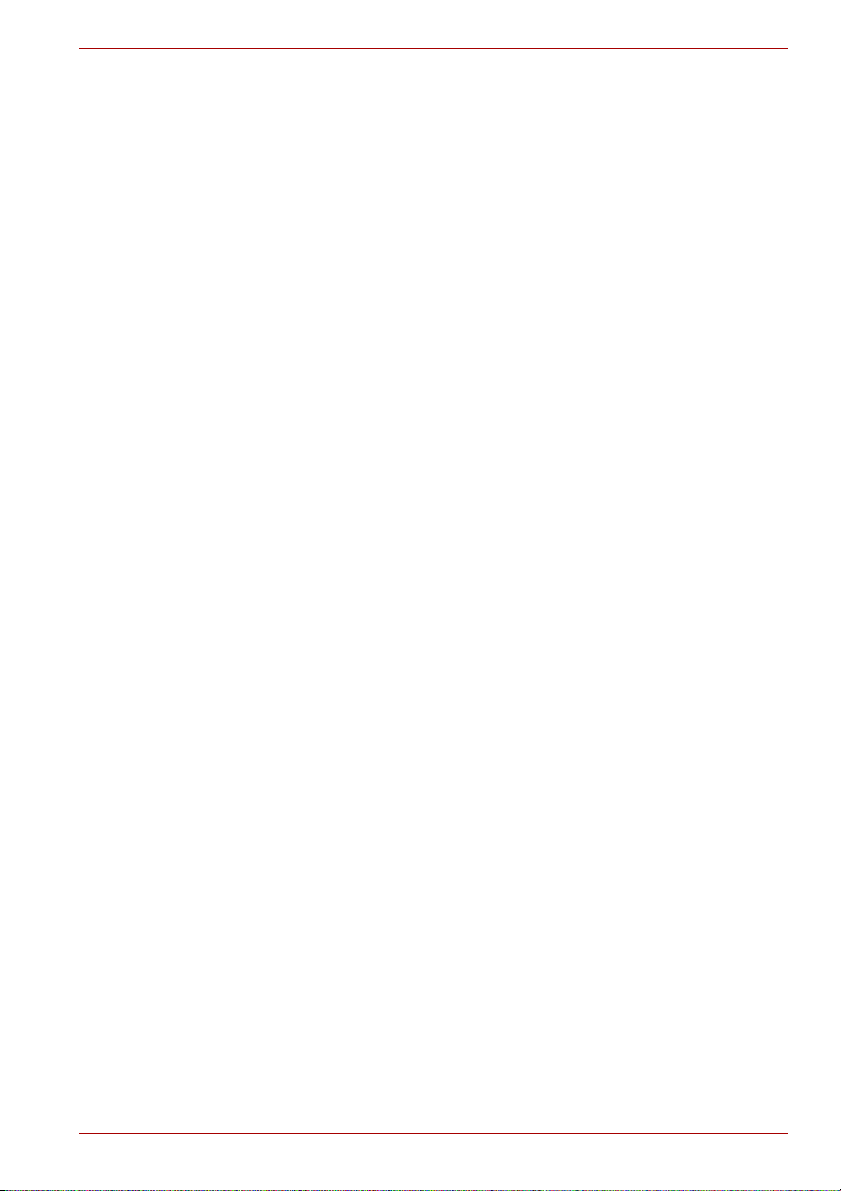
Genel Önlemler
TOSHIBA bilgisayarları güvenliği artıracak, bedensel gerilimi azaltacak ve
taşıma sırasında oluşacak koşullara dayanacak şekilde tasarlanmıştır.
Bununla birlikte, kişisel yaralanma ve bilgisayarın hasar görmesi riskini
önlemek için belirli önlemlerin alınması gereklidir.
Aşağıdaki genel önlemleri kesinlikle okuyun ve bu elkitabında yer alan
uyarılara mutlaka uyun.
Yeterli havalandırmanın sağlanması
■ Elektrik adaptörü prize takılı olduğunda (bilgisayarınız Uyku modunda
da olsa) daima bilgisayarınızın ve Elektrik adaptörünün
havalandırmasının yeterli olduğundan ve güç düğmesi açık olduğunda
aşırı ısınma olmadığından emin olun. Bu durumda, aşağıdaki konulara
dikkat edin:
■ Bilgisayarınızı veya Elektrik adaptörünü asla herhangi bir nesneyle
örtmeyin.
■ Bilgisayarınızı veya Elektrik adaptörünü elektrikli battaniye veya
ısıtıcı gibi bir ısı kaynağının yanına asla koymayın.
■ Hava kanallarını, bilgisayarın altındakiler de dahil olmak üzere asla
kapamayın.
■ Bilgisayarınızı daima düz sert bir yüzey üstünde kullanın.
Bilgisayarınızın halı veya başka yumuşak malzemeler üzerinde
kullanılması kanalları kapatabilir.
■ Bilgisayarın çevresinde her zaman yeterli boşluk bulundurun.
■ Bilgisayarınızın veya Elektrik adaptörünüzün aşırı ısınması sistem
arızasına, bilgisayar veya elektrik adaptörünün zarar görmesine ya da
yangına neden olabilir, bu da ciddi yaralanmalara yol açabilir.
TECRA M11
Kullanıcı Elkitabı xvi
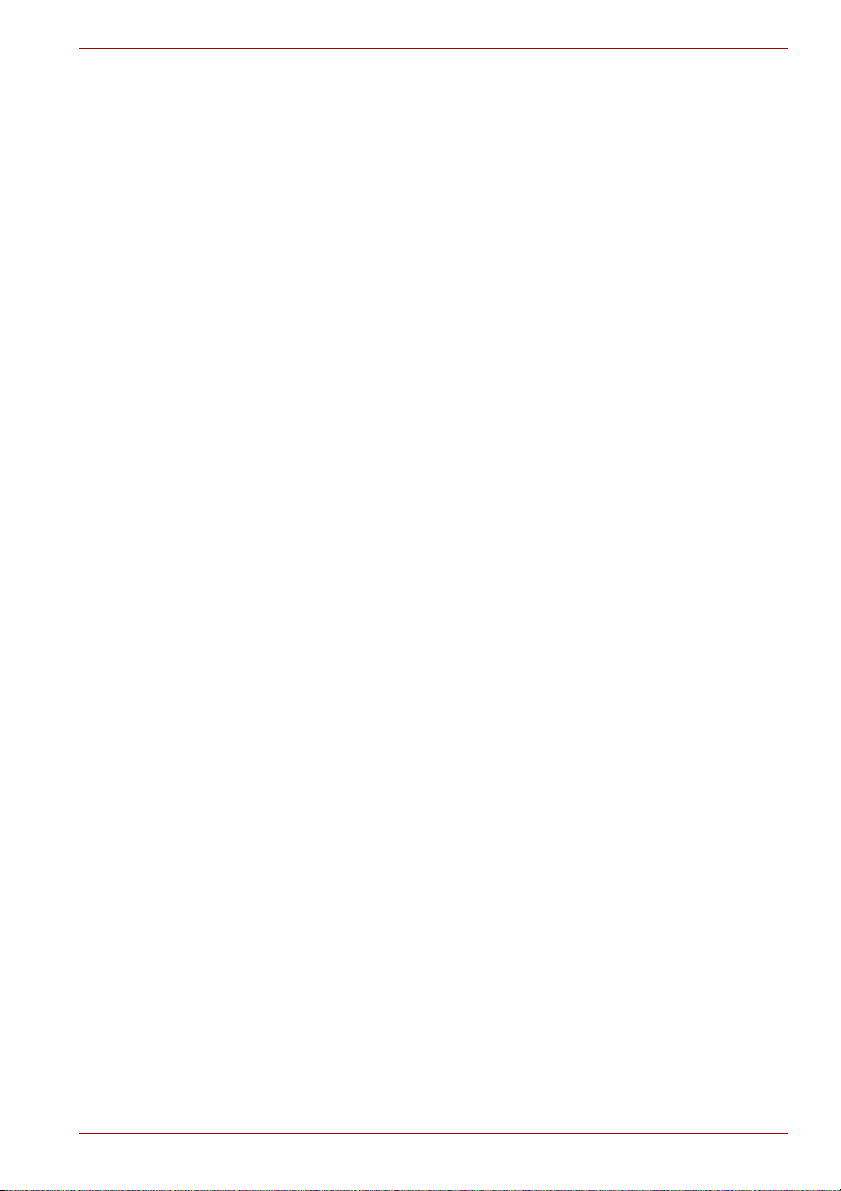
Bilgisayar için uygun ortamı oluşturma
Bilgisayarı düz ve hem bilgisayarı hem de gerek duyduğunuz diğer
bileşenleri (örneğin yazıcıyı) alabilecek büyüklükte bir satıh üzerine
yerleştirin.
Bilgisayarın ve diğer ekipmanın çevresinde yeterli havalandırma
sağlayacak kadar boşluk bırakın. Aksi takirde aşırı ısınma oluşabilir.
Bilgisayarınızın her zaman en iyi durumda çalışmasını istiyorsanız,
çalıştığınız yer aşağıdaki etkenlere maruz bırakılmamalıdır:
■ Toz, nem ve doğrudan güneş ış
■ (Bilgisayarınıza bağlı olanlar dışında) Stereo hoparlörler veya
kulaklıklar gibi güçlü elektromanyetik yayan ekipman.
■ Isı veya nem oranında ani değişiklikler ve ısı değişikliği yaratan
kaynaklar (örneğin, havalandırma cihazları veya ısıtıcılar).
■ Aşırı sıcak, soğuk veya nem.
■ Sıvılar ve aşındırıcı kimyasallar.
ığı.
Stres sorunları
Güvenlik ve Rahatlık Talimatları Kılavuzunu dikkatli bir şekilde okuyun. Bu
kılavuzda uzun süreli klavye kullanımı nedeniyle ellerinizde ve
bileklerinizde oluşabilen stres sorunlarını önlemeye yönelik bilgiler yer
almaktadır. Güvenlik ve Rahatlık Tâlimatları Kılavuzu başlığını taşıyan
bölümde ise fiziksel ağrıları önlemenize yardımcı olmak üzere çalışma yeri
tasarımı, postür ve ışıkla ilgili bilgiler sunulmaktadırç
TECRA M11
Isıdan kaynaklanan rahatsızlık
■ Bilgisayarınıza uzun süre temas etmeyin. Bilgisayar uzun süre
kullanıldıysa, yüzeyi çok ısınabilir. Yüzey sıcaklığı temas sırasında aşırı
sıcak gelmese de, bilgisayara uzun süre temas ederseniz (örneğin,
bilgisayarı dizinizin üstünde tutarsanız veya ellerinizi bilek yastığında
tutarsanız), cildinizde düşük ısıdan kaynaklanan rahatsızlıklar oluşabilir.
■ Bilgisayar uzun süre kullanıldıysa, çeşitli bağlantı noktalarını
destekleyen metal plakaya doğrudan temas etmeyin.
■ Kullanım sırasında AC adaptörünün yüzeyi ısınabilir ama bu durum bir
hatalı çalışma göstergesi değildir. AC adaptörünü taşı
gerekiyorsa, adaptörü prizden çekin ve taşımadan önce soğumaya
bırakın.
■ AC adaptörünü ısıya duyarlı malzemelerin üzerine koymayın, aksi
takdirde malzeme zarar görebilir.
manız
Basınçtan veya darbelerden kaynaklanan hasar
Bilgisayara aşırı baskı uygulamayın ve bilgisayarı aşırı darbeye maruz
bırakmayın; aksi takdirde bilgisayarın bileşenleri hasar görebilir veya
arızalanabilir.
Kullanıcı Elkitabı xvii
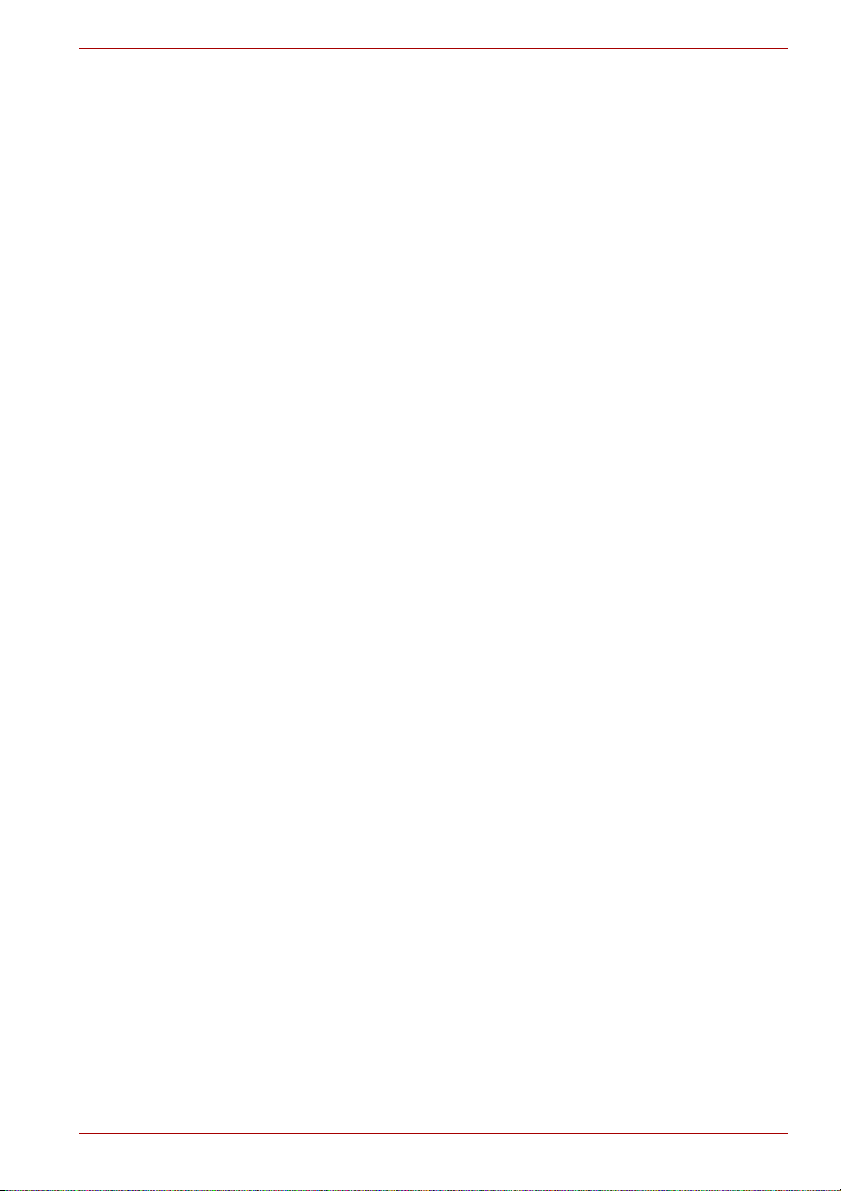
ExpressCard aşırı ısınması
Bazı ExpressCard'ları uzun süre kullanıldığı zaman aşırı ısınabilir, bu
durumda söz konusu aygıtın işleyişinde hatalar ve dengesizlik oluşabilir.
Buna ek olarak, uzun süre kullanılmış bir ExpressCard'ı sökerken dikkatli
olun.
Mobil telefonlar
Cep telefonu kullanımı ses sistemini etkileyebilir. Bununla birlikte
bilgisayarın işleyişinde bir sorun oluşmaz, bilgisayarla cep telefonu
arasında 30 cm'lik bir uzaklığın bulunması önerilir.
Güvenlik ve Rahatlık Kullanım Kılavuzu
Bu bilgisayarın güvenli ve amacına uygun kullanımıyla ilgili tüm önemli
bilgiler ürünle birlikte verilen Güvenlik ve Rahatlık Talimatları Kılavuzunda
açıklanmaktadır. Bilgisayarı kullanmadan önce bu kılavuzu mutlaka
okuyun.
TECRA M11
Kullanıcı Elkitabı xviii
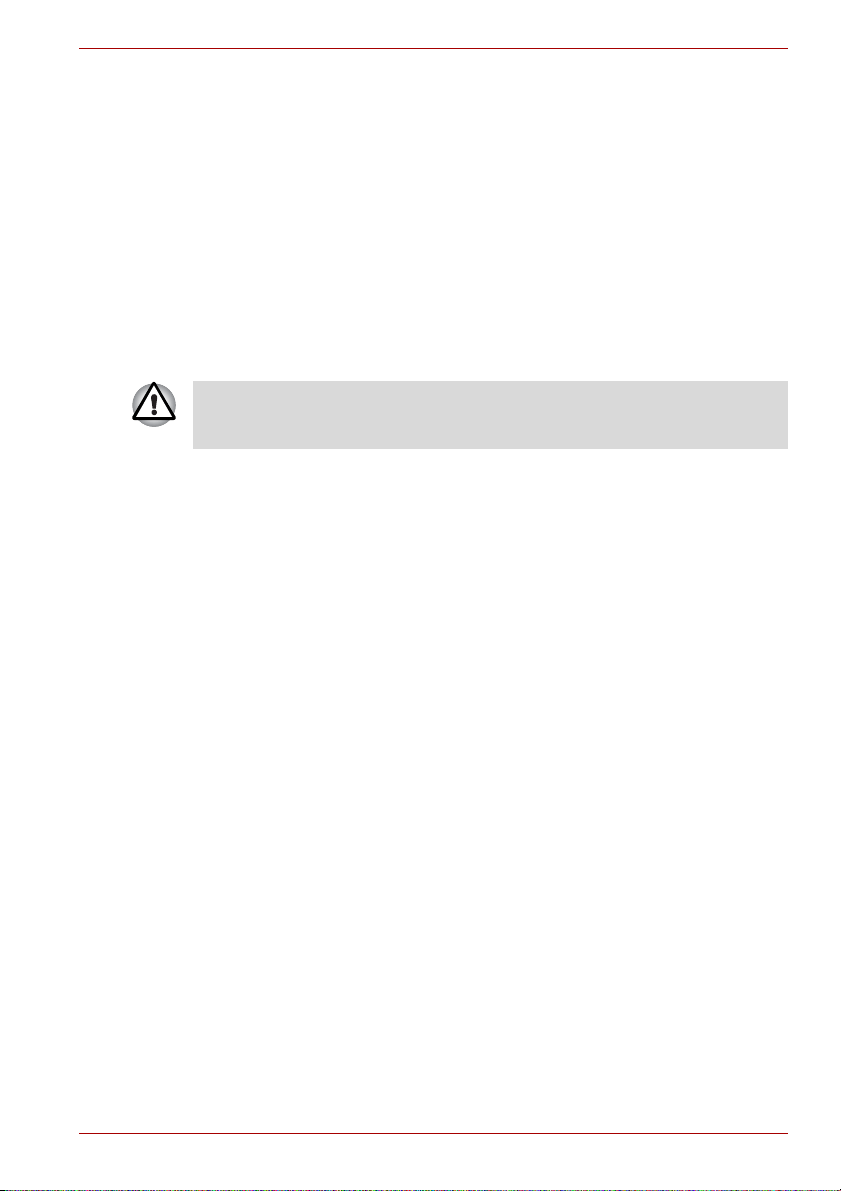
Başlarken
Bu bölümde bir ekipman listesi ve bilgisayarınızı kullanmaya başlamanızı
sağlayacak temel bilgiler sunulmaktadır.
TOSHIBA tarafından önceden yüklenmemiş bir işletim sistemi
kullanıyorsanız, bu elkitabında açıklanan bazı özellikler düzgün
çalışmayabilir.
Ekipman kontrol listesi
Bilgisayarınızı dikkatli bir şekilde paketinden çıkartın, kutuyu ve paket
malzemelerini ileride de kullanabilmek için saklamayı unutmayın.
Donanım
Aşağıdaki tüm öğeleri alıp almadığınızı kontrol edin:
■ TECRA M11 Taşınabilir Kişisel Bilgisayar
■ AC adaptörü ve güç kablosu (2-pimli fiş veya 3-pimli fiş)
■ Pil takımı
■ Yedek AccuPoint (işaretleme aygıtı) başlığı (bazı modellerde
mevcuttur)
Başlarken
Bölüm 1
Dokümantasyon
■ TECRA M11 Kullanıcı Elkitabı
■ TECRA M11 Hızlı Başlangıç
■ Güvenlik ve Rahatlık Kullanım Kılavuzu (Kullanıcı Elkitabı içindedir)
■ Garanti Bilgileri (Kullanıcı Elkitabı içindedir)
Yukarıdaki öğelerden herhangi bir eksik veya hasarlıysa, hemen satıcınıza
başvurun.
Kullanıcı Elkitabı 1-1
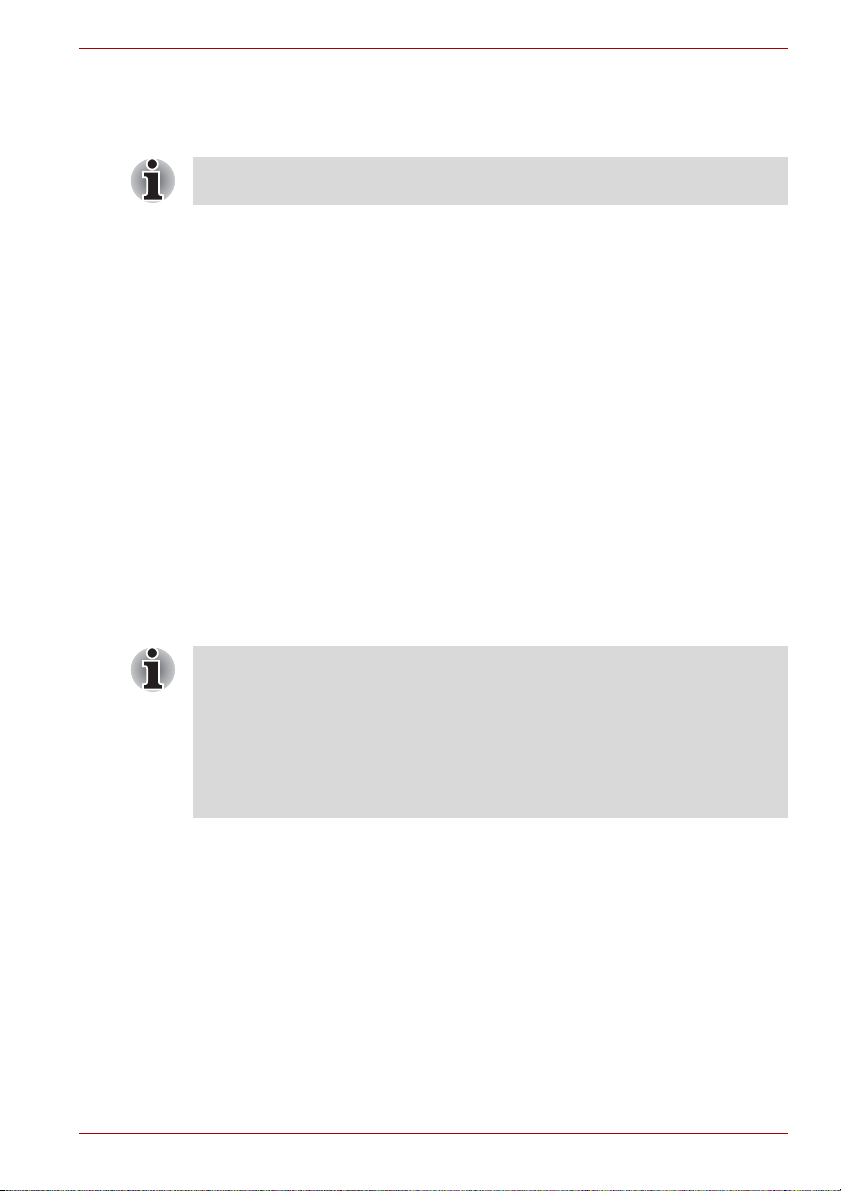
Yazılım
Aşağıdaki Windows® işletim sistemi ve yardımcı programı yazılımı önceden
yüklenmiştir.
Aşağıdaki listede yer alan yazılımların bulunabilirliği satın aldığınız
modele göre değişir.
■ Windows 7
■ TOSHIBA Value Added Package
■ TOSHIBA Recovery Media Creator
■ TOSHIBA DVD PLAYER
■ TOSHIBA Assist (Yardım)
■ TOSHIBA ConfigFree™
■ TOSHIBA Sabit Disk Sürücüsü Koruması
■ TOSHIBA Disc Creator
■ TOSHIBA Face Recognition
■ TOSHIBA eco Yardımcı Programı
■ TOSHIBA Bülten Panosu
■ TOSHIBA ReelTime
■ Parmak izi Yardımcı Programı
■ Windows Mobility Center
■ Çevrimiçi Elkitabı
Başlarken
Başlarken
■ Tüm kullanıcılar İlk kez başlatma kısmını okumalıdır.
■ Bu bilgisayarın güvenli ve amacına uygun kullanımı hakkında bilgi için
ekte verilen Güvenlik ve Rahatlık Talimatları Kılavuzunu okumayı
unutmayın. Bu kılavuz taşınabilir bir bilgisayarı rahat ve verimli bir
şekilde kullanabilmenize yardımcı olacak şekilde tasarlanmıştır. Bu
kılavuzdaki talimatlara uyarsanız, ellerinizde, kollarınızda,
omuzlarınızda veya boynunuzda ağrıya veya rahatsızlığa neden olan
alışkanlıklar edinmekten kurtulabilirsiniz.
Bu kısımda bilgisayarınızı kullanmaya başlamanızı sağlayacak temel
bilgiler sunulmaktadır. Bu bölüm aşağıdaki konuları içermektedir:
■ AC adaptörünün bağlanması
■ Ekranın açılması
■ Gücü açma
■ İlk kez başlatma
■ Gücün kapatılması
■ Bilgisayarın yeniden başlatılması
■ Sistem Kurtarma Seçenekleri
■ Kurtarma Ortamının Oluşturulması
■ Önceden kurulmuş yazılımın Kurtarma sabit disk sürücüsünden geri
yüklenmesi
Kullanıcı Elkitabı 1-2
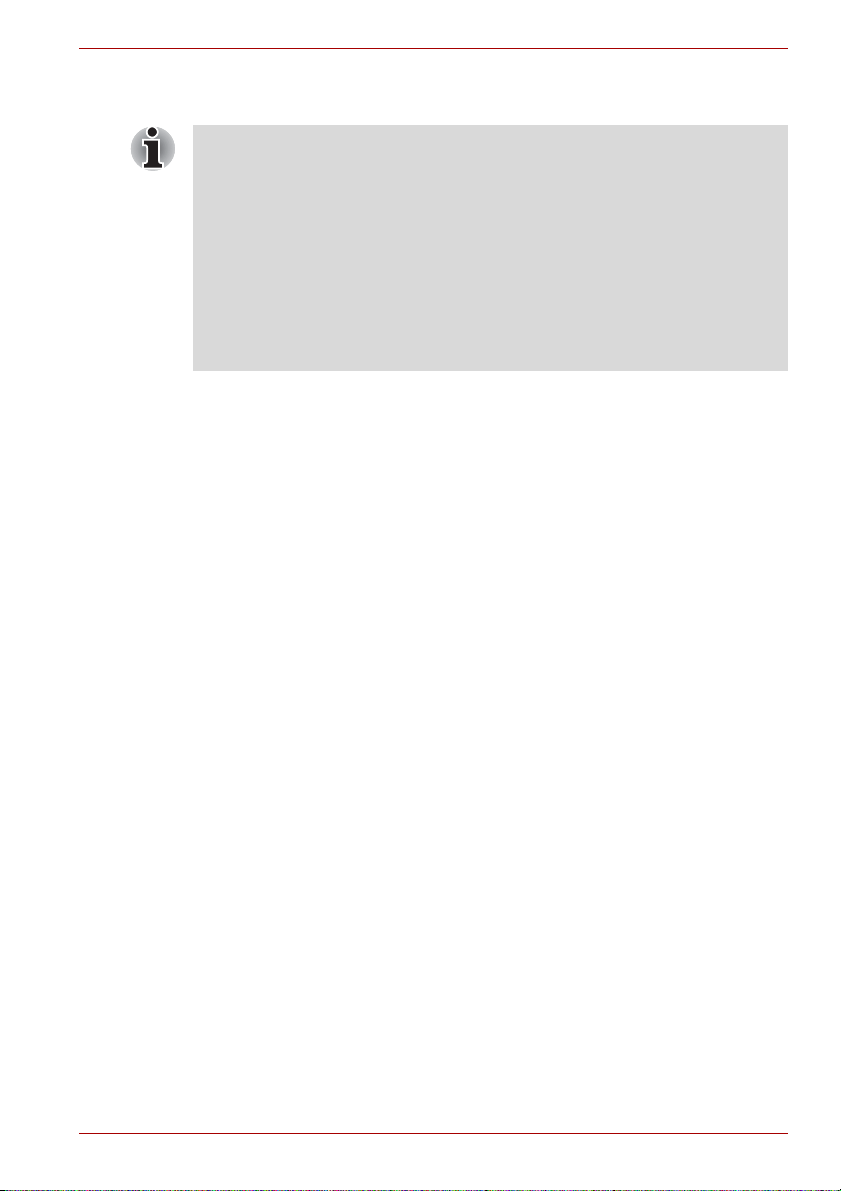
■ Önceden kurulmuş yazılımın oluşturduğunuz Kurtarma Ortamından geri
yüklenmesi
■ Bir virüs kontrol programı kullanın ve düzenli olarak güncellendiğinden
emin olun.
■ Veri saklama ortamını içindekileri kontrol etmeden kesinlikle
biçimlendirmeyin - biçimlendirme işlemi saklanan tüm verileri siler.
■ Dahili sabit disk sürücüsünün veya diğer ana kayıt cihazlarının harici
ortama düzenli olarak yedeklenmesi iyi bir yöntemdir. Genel kayıt
ortamı çok uzun bir süre için dayanıklı ve sağlam değildir ve belirli
koşullar altında veri kaybına yol açabilir.
■ Bir aygıt veya yazılım kurmadan önce, tüm verileri sabit disk
sürücüsünün belleğine veya başka bir kayıt ortamına kaydedin. Bunun
yapılmaması veri kaybına neden olabilir.
AC adaptörünü bağlama
Pili şarj etmeniz gerektiğinde veya AC gücünü kullanarak çalışmak
istediğinizde, AC adaptörünü takın. Bu işlem pille çalışmaya göre çok daha
kısa sürer; çünkü pili kullanarak çalışabilmeniz için önce pili şarj etmeniz
gereklidir.
AC adaptörü 100 ile 240 volt ve 50 ile 60 hertz arasında güç sağlayan her
türlü güç kaynağına bağlanabilir. Pil takımını şarj etmek amacıyla AC
adaptörünü kullanma hakkında ayrıntılı bilgi için, Bölüm 6, Güç ve Güç
Tasarrufu Modları.
Başlarken
Kullanıcı Elkitabı 1-3
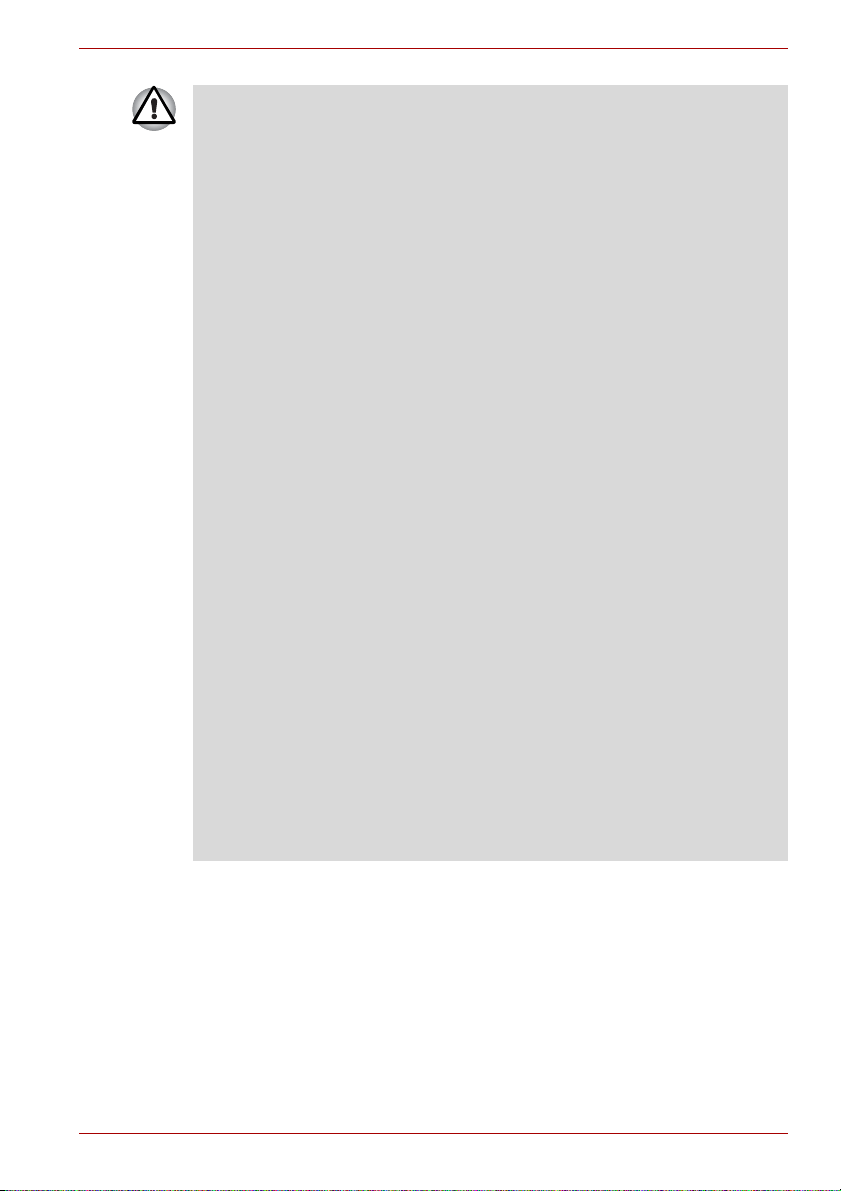
Başlarken
■ Yangın veya bilgisayarı n hasar görmesi riskini önlemek için, daima
bilgisayarınızla birlikte verilen TOSHIBA elektrik adaptörünü veya
TOSHIBA'nın önerdiği alternatif modelleri kullanın. Uygun olmayan
Elektrik adaptörünün kullanılması bilgisayarın hasar görmesine veya
yangın çıkmasına neden olabilir, bu da ciddi yaralanmalara yol açabilir.
TOSHIBA yanlış veya uyumsuz adaptörlerin kullanılmasından
kaynaklanan zarar ve ziyanla ilgili olarak hiçbir sorumluluk kabul
etmemektedir.
■ Elektrik adaptörünü, ünite üzerinde bulunan ve voltaj ve frekans
bilgilerini içeren etiket üzerinde yazan bilgilere uygun olmayan bir
elektrik kaynağına asla takmayın. Aksi halde, yangın veya elektrik
çarpması meydana gelebilir ve bu da ciddi yaralanmalara neden
olabilir.
■ Daima ürünün kullanıldığı ülkedeki yasal voltaj ve frekans özellikleri
veya gerekliliklerine uygun elektrik kablolarını satın alın ve kullanın.
Aksi halde, yangın veya elektrik çarpması meydana gelebilir ve bu da
ciddi yaralanmalara neden olabilir.
■ Verilen güç kordonu ürünün satın alındığı bölgenin güvenlik kurallarına
ve yönetmeliklerine uygundur ve bölge dışında kullanılmamalıdır.
Diğer bölgelerde kullanım için lütfen o bölgenin güvenlik kurallarına ve
yönetmeliklerine uygun güç kordonlarını alın.
■ 3-pimliyi 2-pimliye çeviren çevrim fişi kullanmayın.
■ AC adaptörünü bilgisayara bağladığınızda, ilgili adımları her zaman
Kullanıcı Elkitabı'nda anlatılan sırada izleyin. Güç kablosu canlı
elektrik prizine en son adımda takılmalıdır, aksi takdirde, adaptörün DC
çıkışı fişi elektrik yüklü hale gelir ve temas halinde elektrik çarpmasına
veya küçük ölçekli fiziksel hasara yol açabilir. Genel bir güvenlik
önlemi olarak metal kısımlara temas etmeyin.
■ Bilgisayarın tabanının ve elektrik adaptörünün yüzey sıcaklığı normal
kullanım sırasında arttı
ğından, Elektrik adaptörünü veya bilgisayarınızı
ahşap bir yüzeye, mobilyalara veya ısıya maruz kaldığında bozulabilen
bir başka yüzeye yerleştirmeyin.
■ Bilgisayarınızı ve elektrik adaptörünüzü her zaman ısıya dirençli, düz
ve sağlam bir zemin üzerine koyun.
Ayrıntılı önlemler ve ilgili talimatlar için ekteki Güvenlik ve Rahatlık
Talim at lar ı Kılavuzuna bakın.
Kullanıcı Elkitabı 1-4
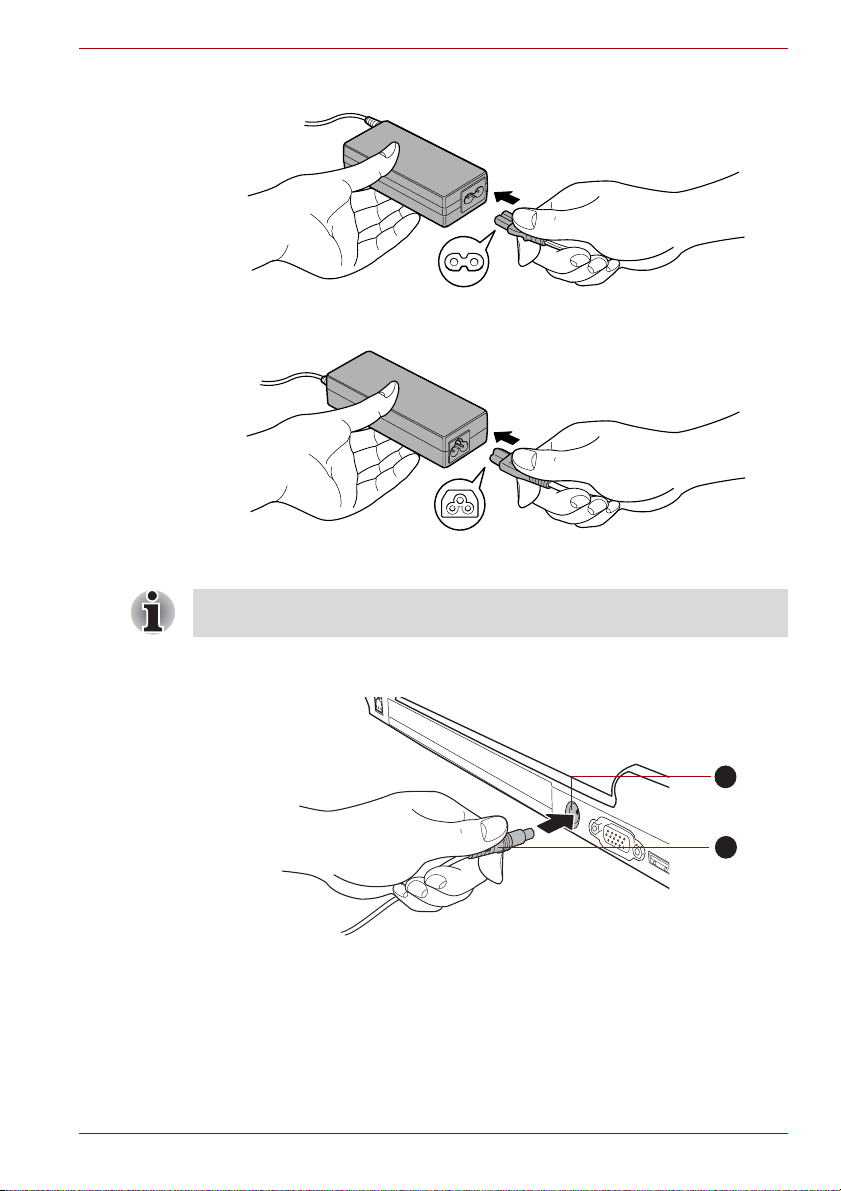
Başlarken
1. Elektrik kablosunu AC adaptörüne bağlayın.
Güç kablosunu AC adaptörüne bağlama (2-pimli fiş)
Güç kablosunu AC adaptörüne bağlama (3-pimli fiş)
Modeline bağlı olarak bilgisayarla birlikte ya 2-pimli ya da 3-pimli adaptör/
kordon verilecektir.
2. AC Adaptörünün DC çıkış fişini bilgisayarın arkasındaki DC IN 15V
girişi bağlantı noktasına bağlayın.
1
2
1. DC IN 15V girişi 2. DC çıkışı fişi
DC çıkışı fişinin bilgisayara bağlanması
3. Güç kablosunu duvar prizine takın - bilgisayarın önündeki Pil ve DC IN
göstergeleri yanmalıdır.
Kullanıcı Elkitabı 1-5
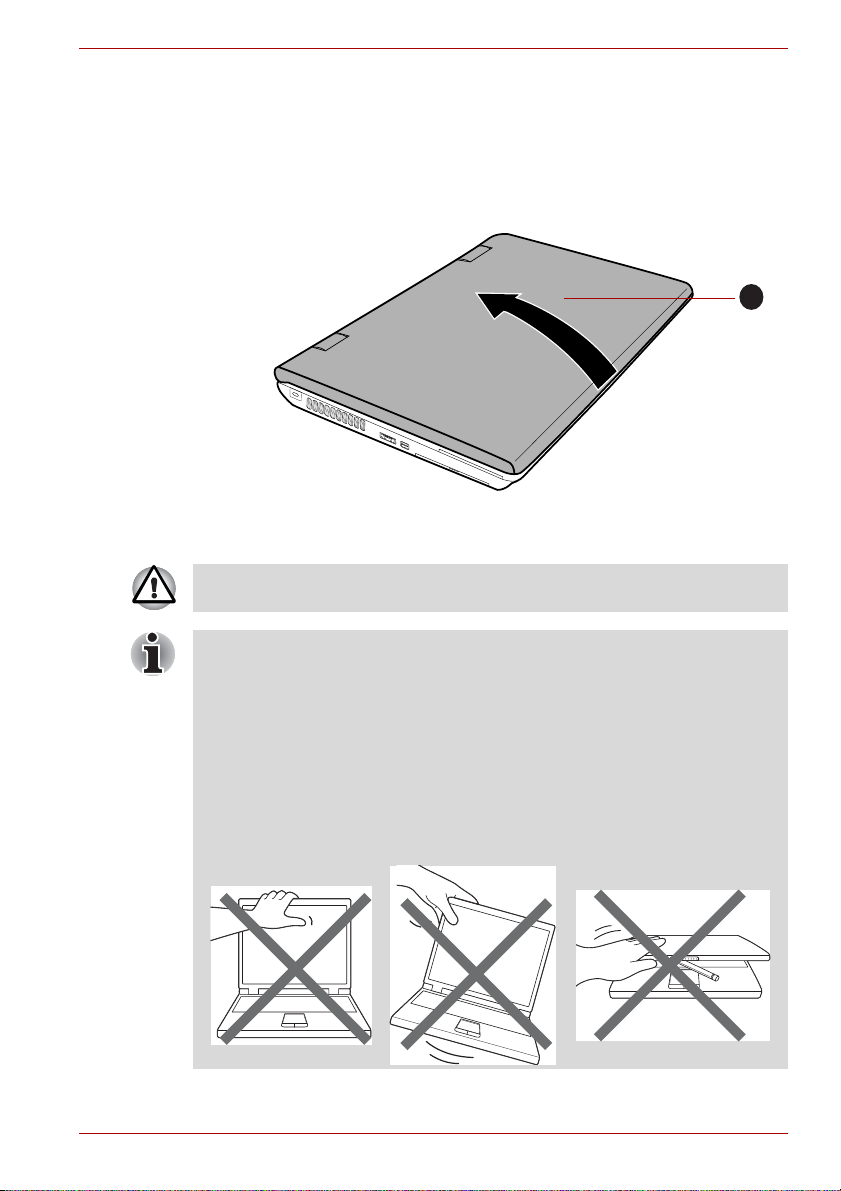
Ekranın açılması
Ekran panelini pek çok açıda açabilir ve ekranın rahat görünmesini
sağlayabilirsiniz.
Bir elinizle bilek yastığını tutarak bilgisayarın ana kısmının yerinde sabit
kalmasını sağlarken ekran panelini yavaşça kaldırın - bu işlem ekran paneli
açısının optimum netlik sağlayacak şekilde ayarlanmasını sağlar.
1. Ekran paneli
Ekran panelini açarken ve kapatırken dikkatli olun. Paneli zorlayarak açar
veya sert bir şekilde kapatırsanız, bilgisayarınız zarar görebilir.
Başlarken
1
Ekran panelini açma
■ Ekran panelini aşırı çok açmamaya özen gösterin aksi takdirde ekran
panelinin menteşeleri zedelenebilir ve bilgisayar zarar görebilir.
■ Ekran panelinin üzerine baskı uygulamayın veya paneli ittirmeyin.
■ Bilgisayarı ekran panelinden tutarak kaldırmayın.
■ Ekran paneliyle klavye arasında kalem veya başka bir nesne varken
ekran panelini kapatmayın.
■ Ekran panelini açarken veya kapatırken bir elinizi bilek yastığının
üzerine yerleştirerek bilgisayarın yerinde durmasını sağlayın ve diğer
elinizle ekran panelini yavaşça açın veya kapatın (ekran panelini
açarken veya kapatırken aşırı güç kullanmayın).
Kullanıcı Elkitabı 1-6
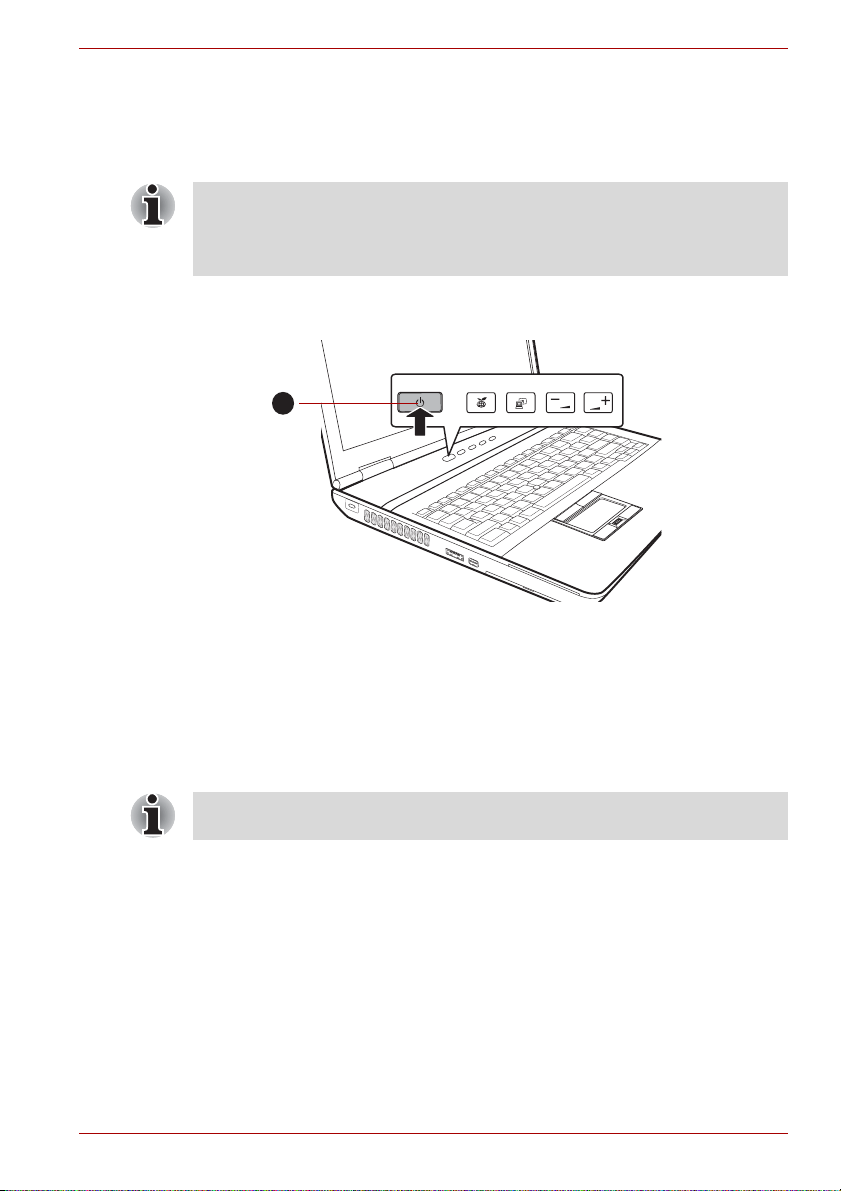
Gücü açma
Bu kısımda gücün nasıl açılacağı açıklanmaktadır - Güç göstergesi
durumu gösterecek şekilde yanar. Daha fazla bilgi için, lütfen Bölüm 6'da
Güç durumunun izlenmesi Güç ve Güç Tasarrufu Modları kısmına bakın.
1. Ekran panelini açın.
2. Bilgisayarın güç düğmesini iki veya üç saniye basılı tutun.
Başlarken
■ Gücü ilk kez açtıktan sonra, işletim sistemi ayarlanıncaya kadar
bilgisayarı kapatmayın. Ayrıntılı bilgi için lütfen şu kaynağa bakın:İlk
kez başlatma kısmı.
■ Ses ayarını Windows Kurulumu sırasında yapamazsınız.
1
1. Güç düğmesi
Gücü açma
İlk kez başlatma
Gücü açtığınızda ilk olarak Windows 7 Başlangıç Ekranı görüntülenecektir.
Her ekrandaki talimatları izleyerek işletim sistemini düzgün bir şekilde
kurun.
Görüntülendiğinde Yazılım Lisansı Koşulları metnini dikkatli bir
şekilde okuyun.
Kullanıcı Elkitabı 1-7
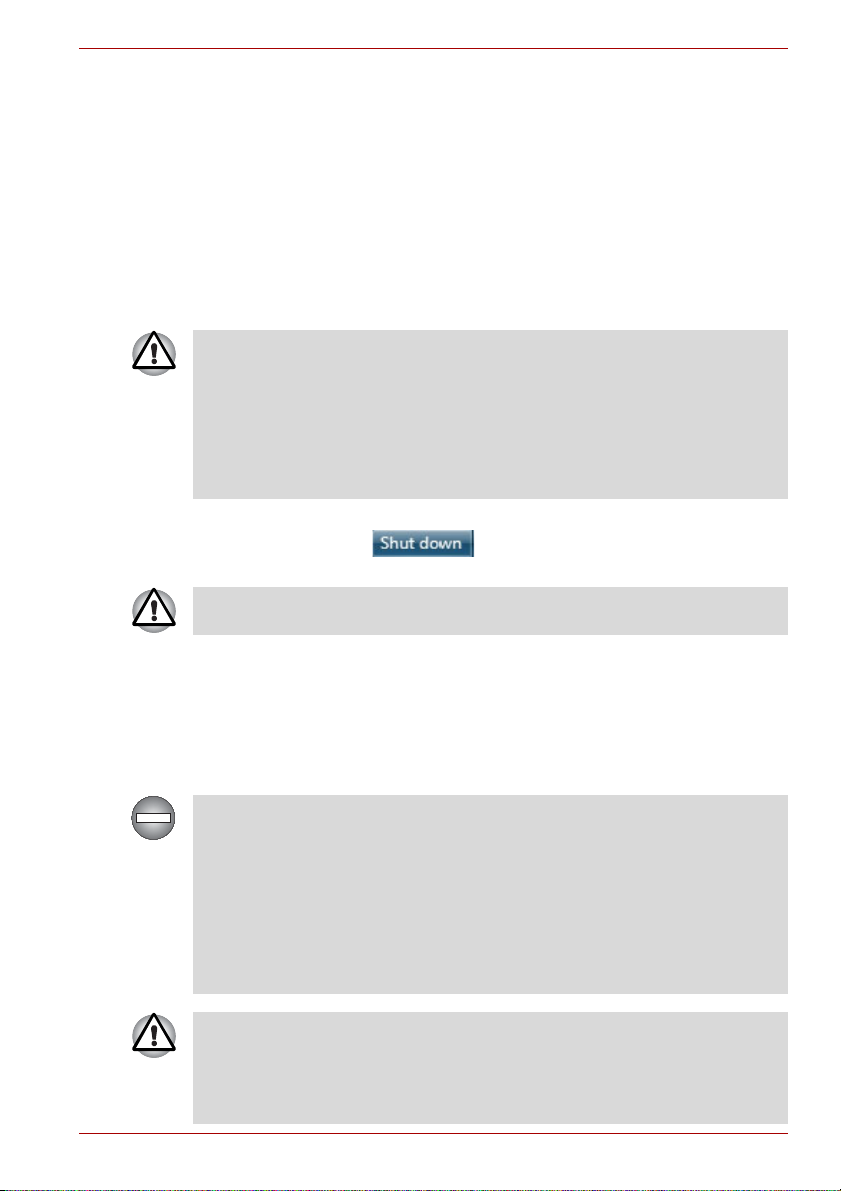
Gücün kapatılması
Güç üç moddan birinde kapatılabilir; Kapatma Modu, Hazırda Bekletme
Modu veya Uyku Modu.
Kapatma modu
Kapatma modunda gücü kestiğinizde, veriler kaydedilmez ve bilgisayar
yeniden başlatıldığında işletim sisteminin ana ekranı açılır.
1. Veri girdiyseniz, girdiğiniz verileri sabit diske veya bir veri saklama
ortamına kaydedin.
2. Tüm disk işlemlerinin durduğundan emin olun, sonra CD/DVD’leri çıkartın.
■ Sabit Disk Sürücüsü/Optik Disk Sürücüsü/eSATA göstergelerinin
kapalı olduğundan emin olun. Diske erişim sağlanırken bilgisayarı
kapatırsanız, verilerinizi kaybedebilirsiniz veya disk zarar görebilir.
■ Bilgisayarı asla bir uygulama yazılımı çalışırken kapatmayın. Bunun
yapılması veri kaybına neden olabilir.
■ Veri okuma/yazma sırasında asla harici kayıt cihazını kapatmayın,
bağlantısını sökmeyin veya kayıt ortamını çıkarmayın. Bunun
yapılması veri kaybına neden olabilir.
3. Başlat seçeneğini tıklayın.
4. Kapat düğmesini ( ) tıklayın.
5. Bilgisayarınıza bağlı tüm çevrebirim aygıtlarını kapatın.
Bilgisayarı veya çevrebirim aygıtlarını hemen yeniden açmayın potansiyel zararı önlemek için kısa bir süre bekleyin.
Başlarken
Uyku Modu
Çalışmanıza aralar vererek devam etmeniz gerekiyorsa, bilgisayarınızı
Uyku Moduna alarak yazılımınızdan çıkmadan güçü kesebilirsiniz. Bu
modda, veriler bilgisayarın ana belleğinde saklandığı için gücü yeniden
açtığınızda, işinize bıraktığınız yerden devam edebilirsiniz.
Bilgisayarınızı uçakta veya elektronik aygıtların belirli düzenlemelere ve
kontrollere tabi olduğu yerlerde kapatmanız gerektiğinde, bilgisayarı
tamamen kapatın veya Hazırda Bekletme moduna geçirin. Tüm kablosuz
haberleşme anahtarlarını veya aygıtlarını kapatın; ayrıca zaman ayarlı
kayıt fonksiyonu gibi bilgisayarı otomatik olarak yeniden aktive eden
ayarları iptal edin. Bilgisayar bu şekilde tamamen kapatılmazsa, işletim
sistemi önceden programlanmış görevleri gerçekleştirmek veya
kaydedilmemiş verileri saklamak için kendisini yeniden etkinleştirebilir; bu
işlem uçuş sistemlerinde veya diğer sistemlerde parazite yol açabilir ve
ciddi yaralanmalara neden olabilir.
■ Uyku Moduna geçmeden önce tüm verilerinizi kaydedin.
■ Bilgisayar Uyku Modundayken bir bellek modülü takmayın veya
sökmeyin. Bilgisayar veya bellek modülü zarar görebilir.
■
Bilgisayar Uyku Modundayken pil takımını sökmeyin (bilgisayarın AC güç
kaynağına bağlı olduğu durumlar istisnadır). Bellekteki veriler kaybolur.
Kullanıcı Elkitabı 1-8
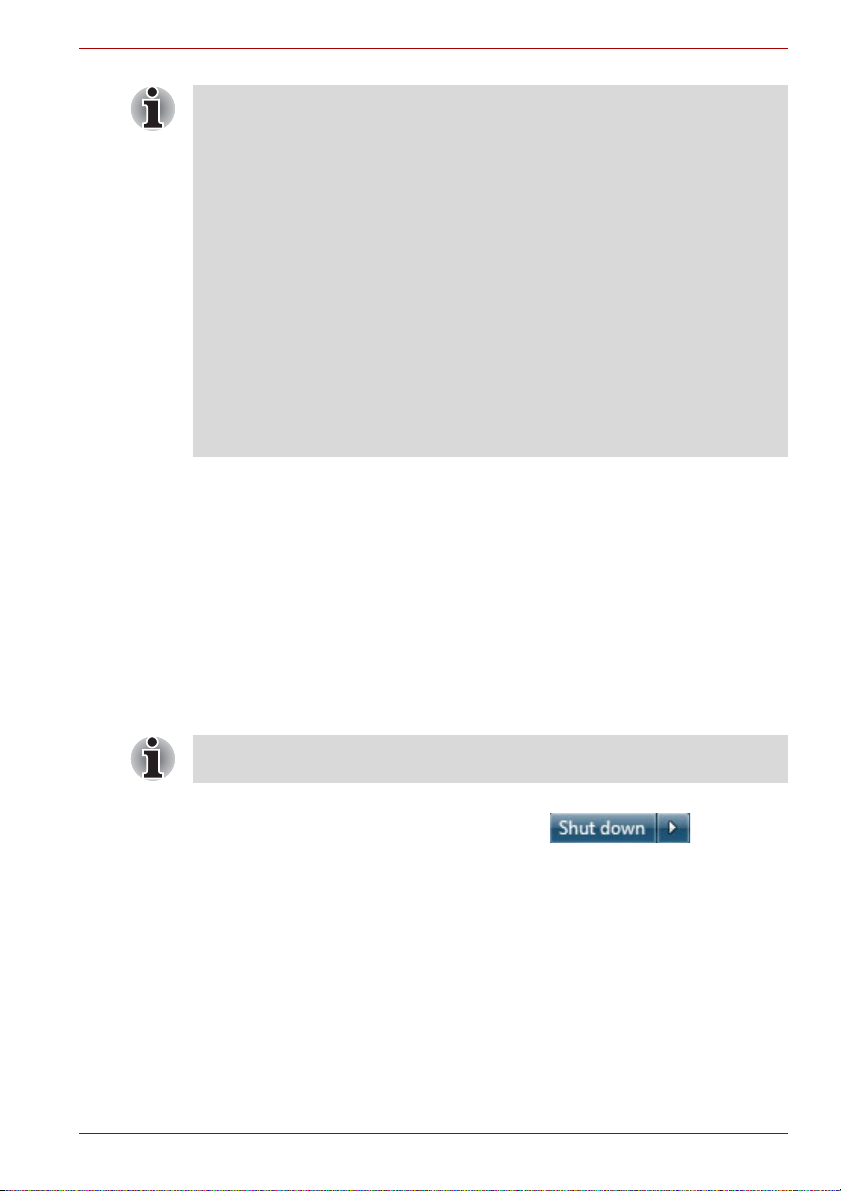
Başlarken
■ AC adaptörü bağlıyken, bilgisayar Güç Seçenekleri içindeki ayarlara
bağlı olarak Uyku Moduna geçer (bu programa erişmek için sırasıyla,
Başlat Denetim Masası Sistem ve Güvenlik
Güç Seçenekleri seçeneklerini tıklayın).
■ Bilgisayarı Uyku Modundan çalıştırmak için güç düğmesini veya klavye
üzerindeki herhangi bir düğmeyi kısa bir süre basılı tutun. Klavye
tuşlarının kullanılabilmesi için Donanım Ayarları yardımcı programında
Klavye ile Uyandırma özelliğinin etkinleştirilmesi gereklidir.
■ Bir ağ uygulaması etkinken bilgisayar Uyku oduna girerse, bilgisayar
yeniden başlatıldığında ve sistem Uyku durumundan çıktığı
uygulama geri yüklenmeyebilir.
■ Bilgisayarın otomatik olarak Uyku moduna girmesini önlemek için
Power Options (Güç Seçenekleri) içinde Uyku özelliğini devre dışı
bırakın (erişmek için, Başlat " Denetim Masası " Sistem ve
Güvenlik " Güç Seçenekleri).
■ Karma Uyku fonksiyonunu kullanmak için Güç Seçenekleri içinde
uygun ayarları gerçekleştirin.
nda bu
Uyku Modunun sağladığı kazançlar
Uyku Modu özelliği aşağıdaki kazançları sağlar:
■ Önceki çalışma ortamına Hazırda Bekletme Modunda olduğundan çok
daha hızlı bir şekilde geri döner.
■ Sistem Uyku özelliğinde belirlenen bir süre boyunca bilgisayara
herhangi bir veri girilmez veya donanıma erişim sağlanmazsa, sistem
kapatılarak güç tasarrufu sağlanır.
■ Ekran panelini kapatarak gücü kesme özelliğini kullanabilirsiniz.
Uyku Modunun Yürütülmesi
Uyku Modunu FN + F3 tuşlarına basarak da etkinleştirebilirsiniz - Ayrıntılı
bilgi için şu kaynağa başvurun: Bölüm 5, Klavye .
Uyku Moduna üç şekilde girebilirsiniz:
■ Başlat seçeneğini tıklayın, ok simgesini ( ) seçin
sonra menüden Uyku seçeneğini seçin.
■ Ekran panelini kapatın. Lütfen bu özelliğin Güç Seçeneklerinde
etkinleştirilmesi gerektiğini unutmayın (bu özelliğine ulaşmak için
sırasıyla Başlat Denetim Masası Sistem ve Güvenlik Güç
Seçenekleri seçeneklerini tıklayın).
■ Güç düğmesine basın. Lütfen bu özelliğin Güç Seçeneklerinde
etkinleştirilmesi gerektiğini unutmayın (bu özelliğine ulaşmak için
sırasıyla Başlat Denetim Masası Sistem ve Güvenlik Güç
Seçenekleri seçeneklerini tıklayın).
Gücü yeniden açtığınızda, bilgisayarı kapatmadan önce kaldığınız yerden
çalışmaya devam edebilirsiniz.
Kullanıcı Elkitabı 1-9
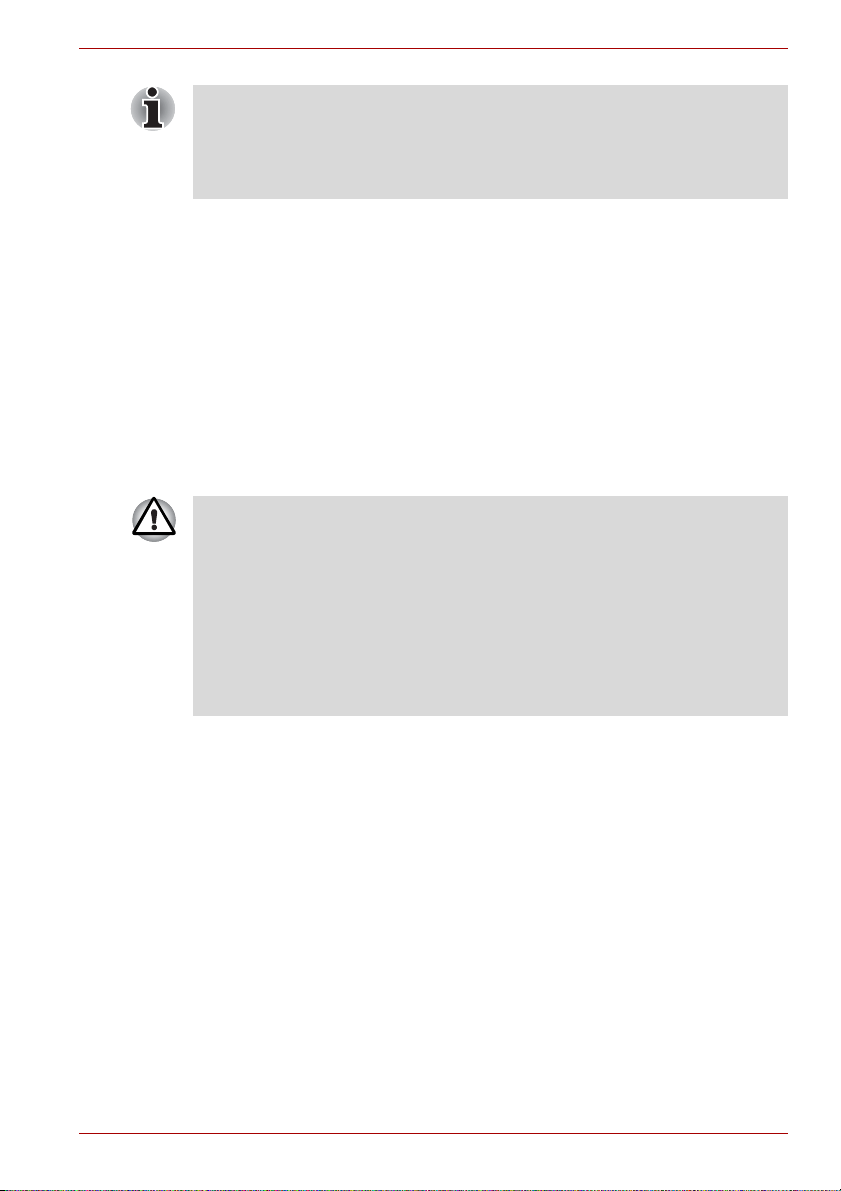
■ Bilgisayar Uyku Modunda kapatılırsa, güç göstergesi portakal renginde
yanıp söner.
■ Bilgisayarı pil enerjisiyle kullanıyorsanız, Hazırda Bekletme Moduna
geçiş yaptırarak genel çalışma süresini uzatabilirsiniz - Uyku Modu
bilgisayar kapalıyken daha çok enerji harcar.
Uyku Modu kısıtlamaları
Uyku Modu aşağıdaki durumlarda çalışmaz:
■ Bilgisayarın kapatıldıktan sonra hemen açıldığı durumlar.
■ Bellek devrelerinin statik elektriğe veya elektriksel gürültüye maruz
kaldığı durumlar.
Hazırda Bekletme Modu
Hazırda Bekletme Modu özelliği bellek içeriğini bilgisayar kapatılırken sâbit
disk sürücüsüne kaydeder, böylece bilgisayar yeniden açıldığında, önceki
durum geri yüklenir. Hazırda Bekletme Modu özelliği bilgisayara bağlı
çevrebirim aygıtlarının durumlarını kaydetmez.
■ Verilerinizi kaydedin. Bilgisayar Hazırda Bekletme Moduna girerken
bellek içeriğini Sâbit Disk Sürücüsüne kaydeder. Bununla birlikte,
güvenlik konusunda işi şansa bırakmak istemiyorsanız, verilerinizi elle
kaydetmeniz en iyi yöntem olacaktır.
■ Kaydetme işlemi tamamlanmadan pili çıkarır veya evrensel AC
adaptörünü prizden çekerseniz, veriler kaybolur. Sabit Disk
Sürücüsü/Optik Disk Sürücüsü/eSATA göstergelerinin sönmesini
bekleyin.
■ Bilgisayar Uyku Modundayken herhangi bir bellek modülünü takmayın
veya sökmeyin. Veriler kaybolur.
Başlarken
Hazırda Bekletme Özelliğinin Sunduğu Kazançlar
Hazırda Bekletme Modu özelliği aşağıdaki kazançları sağlar:
■ Pilin bitmesi nedeniyle bilgisayar otomatik olarak kapandığında, verileri
sabit diske kaydeder.
■ Bilgisayarı açtığınızda, önceki çalışma ortamınıza hemen geri
dönersiniz.
■ Sistem Hazırda Bekletme özelliğinde belirlenen bir süre boyunca
bilgisayara herhangi bir veri girilmez veya donanıma erişim
sağlanmazsa, sistem kapatılarak güç tasarrufu sağlanır.
■ Ekran panelini kapatarak gücü kesme özelliğini kullanabilirsiniz.
Kullanıcı Elkitabı 1-10
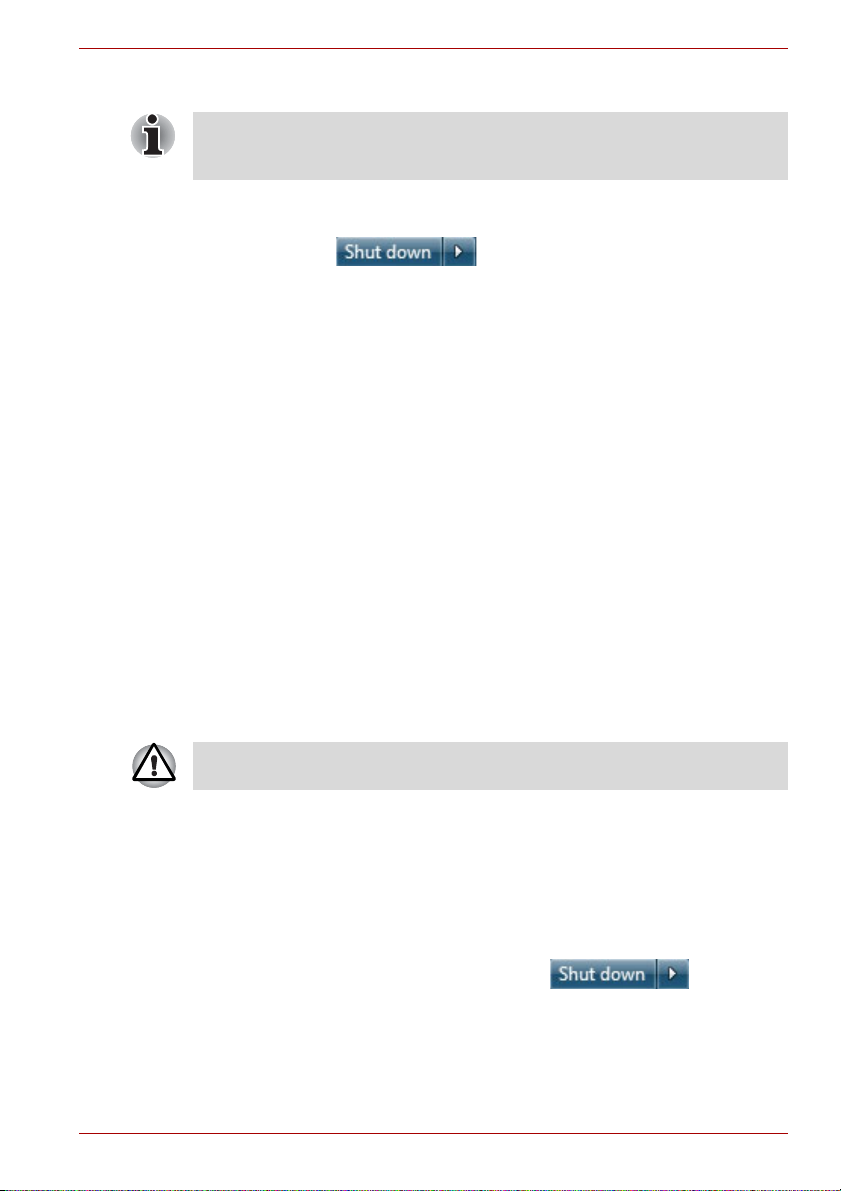
Başlarken
Hazırda Bekletme Modunun Başlatılması
Hazırda Bekletme Modunu FN + F4 - tuşlarına basarak da
etkinleştirebilirsiniz - Ayrıntılı bilgi için şu kaynağa başvurun: Bölüm 5
Klavye.
Hazırda Bekletme Moduna girmek için aşağıdaki adımları izleyin.
1. Başlat seçeneğini tıklayın.
2. Ok simgesini ( ) seçin sonra menüden Hazırda
Beklet seçeneğini seçin.
Otomatik Hazırda Bekletme Modu
Güç düğmesine bastığınızda veya kapağı kapattığınızda, bilgisayar
otomatik olarak Hazırda Bekletme moduna girer. Bu ayarları tanımlamak
için aşağıdaki adımları izleyebilirsiniz:
1. Başlat öğesini tıklayın ve Denetim Masası klasörünü açın.
2. Önce Sistem ve Güvenlik öğesini, sonra Güç Seçenekleri öğesini açın.
3. Güç düğmesinin ne yapacağını seç veya Ekran kapatılmasının ne
yapacağını seç öğelerinden birini tıklayın.
4. Güç düğmesine bastığımda ve
Hazırda Bekletme ayarlarını yapın.
5. Değişiklikleri kaydet düğmesini tıklayın.
Kapağı kapattığımda için istediğiniz
Hazırda Bekletme Modunda veri kaydetme
Hazırda Bekletme Modunda gücü kapattığınızda, bilgisayar geçerli verileri
sabit diske kaydetmek için bir dakika boyunca açık kalır. Bu süre boyunca,
Sabit Disk Sürücüsü/Optik Disk Sürücüsü/eSATA göstergesi yanacaktır.
Bilgisayar kapatıldıktan ve bellek içeriği sabit disk sürücüsüne
kaydedildikten sonra, çevrebirim aygıtlarının gücünü kesin.
Bilgisayarı veya aygıtları hemen açmayın. Tüm kondansatörlerin
tamamen şarj edilmesi için bir dakika bekleyin.
Bilgisayarın yeniden başlatılması
Bazı durumlarda bilgisayarınızı yeniden başlatmanız gereklidir, örneğin:
■ Belirli bilgisayar ayarlarının değiştirilmesi.
■ Bir hata oluşması ve bilgisayarın klavye komutlarına yanıt vermemesi.
Bilgisayarınızı yeniden başlatmanız gerekirse, üç yöntemi kullanabilirsiniz:
■ Başlat seçeneğini tıklayın, ok simgesini ( ) seçin
sonra menüden Yeniden Başlat seçeneğini seçin.
■ CTRL ALT ve DEL tuşlarına (bir kez) basarak menü penceresini
görüntüleyin, sonra Kapat ve Yeniden Başlat seçeneklerini seçin.
■ Güç düğmesine basın ve düğmeyi beş saniye süreyle basılı tutun.
Bilgisayar kapatıldıktan sonra on, on beş saniye kadar bekleyin ve
sonra güç düğmesine basarak gücü yeniden açın.
Kullanıcı Elkitabı 1-11

Sistem Kurtarma Seçenekleri
Sistem Kurtarma Seçenekleri için sâbit disk sürücüsünde gizli bir bellek
bölümlemesi ayrılmıştır.
Sorun oluştuğunda sistemi onarmak için kullanılabilen dosyalar bu
bölümlemede saklanır.
Bölümleme silinirse Sistem Kurtarma Seçenekleri özelliği kullanılamaz.
Sistem Kurtarma Seçenekleri
Sistem Kurtarma Seçenekleri özelliği bilgisayar fabrikadan çıkarken sabit
diske kurulmuştur. Sistem Kurtarma Seçenekleri menüsü başlatma
sorunlarını onarmak, tanı yapmak veya sistemi geri yüklemek için bazı
araçlar içermektedir.
Windows Yardımı ve Destek içeriğinde Başlangıç Onarımı hakkında ek
bilgi bulabilirsiniz.
Sistem Kurtarma Seçenekleri elle de çalıştırılabilir ve sorunlar onarılabilir.
Bu işlem aşağıdaki gibidir. Ekrandaki menüde gösterilen talimatları izleyin.
1. Bilgisayarı kapatın.
2. F8 tuşunu basılı tutarken bilgisayarı açın.
3. Gelişmiş Başlatma Seçenekleri menüsü görüntülenir. Ok tuşlarını
kullanarak Repair Your Computer (Bilgisayarınızı
seçin ve Enter tuşuna basın.
4. Ekrandaki talimatları izleyin.
Sisteminizin yedeklenmesi hakkında bilgi için Windows® elkitabınıza bakın
(sistem görüntüsü yedekleme özelliği de bu kapsama dahildir).
Başlarken
Onarın) seçeneğini
Kullanıcı Elkitabı 1-12

Sistem Kurtarma
Bu bölümde, Kurtarma Ortamının oluşturulması ve kullanımı anlatılmaktadır.
Kurtarma Ortamının Oluşturulması
Bu bölümde Kurtarma Ortamının nasıl oluşturulacağı açıklanmaktadır.
■ Kurtarma Ortamı oluşturma işlemi sırasında AC adaptörünü kesinlikle
bağlayın.
■ Recovery Media Creator (Kurtarma Ortamı Oluşturucusu) yazılımı
dışındaki tüm programları kapatın.
■ İşlemci kaynaklarını tüketen ekran koruyucusu gibi yazılımları
devreden çıkartın.
■ Bilgisayarı tam güçle çalıştırın.
■ Güç tasarrufu özelliklerini kullanmayın.
■ Virüs denetimi yazılımı çalışırken ortama veri yazmayın. Bu yazılımın
yürüttüğü işlemi tamamlamasını bekleyin, sonra dosyaları
otomatik olarak denetleyen tüm yazılımlar dahil olmak üzere virüs
denetleme programlarını devreden çıkartın.
■
Sabit disk erişimi hızını artıran programlar dahil olmak üzere sabit disk
yardımcı programlarını devreden çıkartın. Bu yardımcı programlar
sistemin işleyişinde dengesizliğe neden olabilir ve verilere zarar verebilir.
■ Ortama veri yazma veya yeniden yazma işlemi sırasında kapatma/
oturumu kapatma ve Uyku/Bekleme işlemleri yapmayın.
■ Bilgisayarı düz bir satıh üzerine yerleştirin ve uçak, tren veya otomobil
gibi sarsıntılı yerlerde kullanmayın.
■ Dengesiz satıhlar üzerinde çalışmayın.
Bilgisayarın kurtarma ikiz görüntüsü sabit disk sürücüsünde
saklanmaktadır; bunu aşağıdaki adımları kullanarak ya DVD'ye ya da USB
Flash Belleğe kopyalayabilirsiniz.
1. Boş DVD veya USB Flash Belleğini seçin.
Bu uygulama, kurtarma kopyasını DVD-R, DVD-R DL, DVD-RW, DVD+R,
DVD+R DL, DVD+RW ve USB Flash Belleği dahil olmak üzere bir dizi farklı
ortama kopyalayabilmenize olanak sağlar.
■ Yukarıda anılan bazı ortamlar bilgisayarınızın optik disk sürücüsüyle
uyumlu olmayabilir. Dolayısıyla devam etmeden önce optik disk
sürücüsünün seçtiğiniz boş ortamı desteklediğini onaylayın.
■ USB Flash Belleği formatlandırılır ve işleme devam edilirse, USB Flash
Belleğindeki tüm veriler kaybolur.
2. Bilgisayarınızı açın ve Windows 7 işletim sisteminin sabit disk
sürücüsünden normalde olduğu gibi yüklenmesine izin verin.
3. Ortamı bilgisayara takın.
■ Optik disk sürücüsü tepsisine ilk boş diski yerleştirin veya boşta olan
bir USB bağlantı noktasına USB Flash Belleği Yerleştirin .
4. Başlat menüsünde Recovery Media Creator'ı çift tıklatın.
5. Recovery Disc Creator başlatıldıktan sonra ortam türünü ve
kopyalamak istediğiniz başlığı seçin ve Oluştur düğmesini tıklayın.
Başlarken
arka planda
Kullanıcı Elkitabı 1-13

Başlarken
Önceden kurulmuş yazılımın Kurtarma sabit disk sürücüsünden geri
yüklenmesi
Toplam sabit disk sürücüsü alanın bir kısmı gizli kurtarma bölümlemesi
olarak yapılandırılmıştır. Sorun oluştuğunda önceden yüklenen yazılımı
geri yüklemek için kullanılabilen dosyalar bu bölümlemede saklanır.
Sabit disk sürücünüzü daha sonra tekrar kurarsanız, bu elkitabında
açıklanan şekillerin dışında bölümleme değiştirmeyin, silmeyin veya
eklemeyin; aksi takdirde gerekli yazılım için yer kalmayabilir.
Buna ek olarak sabit disk sürücünüzdeki bölümlemeleri yeniden
yapılandırmak için üçüncü şahıs üretimi bölümleme programı
kullanıyorsanız, bilgisayarınız kurmanın imkansız olabileceğini
görebilirsiniz.
FN + ESC tuşuna basarak sessizlik özelliğini etkinleştirdiğinizde, bunu
devreden çıkartarak geri yükleme işlemine başlamadan önce seslerin
duyulabilmesini sağlayın. Ayrıntılı bilgi için bkz. Bölüm 5, Klavye, .
Windows işletim sistemini yeniden yüklediğinizde, sabit disk yeniden
biçimlendirilir ve tüm veriler kaybolur.
1. Bilgisayarınızı kapatın.
2. Klavyede 0 (sıfır) tuşunu basılı tutarken bilgisayarınızı açın.
3. Bir menü görüntülenir; ekrandaki talimatları takip edin.
Önceden kurulmuş yazılımın oluşturduğunuz Kurtarma Ortamından
geri yüklenmesi
Önceden kurulmuş dosyalar zarar görürse, kendi oluşturduğunuz Kurtarma
Ortamını veya sâbit disk sürücüsü kurtarma işlemini kullanarak bilgisayarı
başlangıç durumuna geri yükleyebilirsiniz. Bu geri yükleme işlemini
gerçekleştirmek için aşağıdaki adımları izleyin:
FN + ESC tuşuna basarak sessizlik özelliğini etkinleştirdiğinizde, bunu
devreden çıkartarak geri yükleme işlemine başlamadan önce seslerin
duyulabilmesini sağlayın. Ayrıntılı bilgi için bkz. Bölüm 5, Klavye, .
Windows işletim sistemini yeniden yüklediğinizde, sabit disk yeniden
biçimlendirilir ve tüm veriler kaybolur.
1. Kurtarma Ortamını bilgisayara takın ve bilgisayarın gücünü kesin.
2. Klavyede F12 tuşunu basılı tutarken, bilgisayarınızı açın - TOSHIBA
Leading Innovation >>> logo ekranı görüntülendiğinde, F12
tuşunu bırakın.
3. Yukarı ve aşağı imleç tuşunu kullanarak gerçek kurtarma ortamınıza
göre menüden uygun seçeneği seçebilirsiniz. Ayrıntılı bilgi için bkz.
kısım Başlatma (Önyükleme) Önceliği, Bölüm 7, HW Setup (Donanım
Ayarları).
4. Bir menü görüntülenir; ekrandaki talimatları takip edin.
Kullanıcı Elkitabı 1-14

TOSHIBA'dan Kurtarma Diskleri Sipariş Edilmesi*
Ta şınabilir bilgisayarınız için Ürün Kurtarma disklerini TOSHIBA Europe
Backup Media Online Shop'tan sipariş edebilirsiniz.
* Bu hizmet ücretsiz değildir.
1. Internette https://backupmedia.toshiba.eu adresini ziyaret edin.
2. Ekrandaki talimatları izleyin.
Siparişinizi verdikten iki hafta sonra Kurtarma Disklerinizi alacaksınız.
Başlarken
Kullanıcı Elkitabı 1-15

Genel Bakış
Bu bölümde bilgisayarın çeşitli bileşenleri tanımlanmaktadır - bilgisayarı
çalıştırmadan önce bu bileşenlerin herbirini iyice tanımanız tavsiye
edilmektedir.
Hukuki Dipnot (Geçerli Olmayan Simgeler)
Geçerli Olmayan Simgeler hakkında ek bilgi için lütfen Hukuki Notlar kısmı
/ Ek G'ye bakın.
Lütfen bilgisayarınızı dikkatli kullanın ve çizilmeye veya darbeye neden
olmayın.
Ekran kapalıyken ön kısım
Aşağıdaki resimde ekran paneli kapalı konumdayken bilgisayarın ön kısmı
gösterilmektedir.
Genel Bakış
Bölüm 2
3 4 5
2
1
1. Stereo hoparlör 4. Bridge ortamı yuvası
2. Kablosuz haberleşme anahtarı* 5. Mikrofon*
3. Kablosuz göstergeleri* 6. Sistem göstergeleri
Ekran paneli kapalıyken bilgisayarın ön kısmı
* Bazı modellerde sunulmaktadır
Ürünün görünümü, satın aldığınız modele bağlıdır.
Kullanıcı Elkitabı 2-1

Genel Bakış
Stereo hoparlörler Hoparlörler yazılımınızın oluşturduğu seslerin
yanı sıra düşük pil durumu gibi sistem tarafından
oluşturulan sesli alarmları dışarı verir.
Kablosuz iletişim
anahtarı
Bu anahtarı sola kaydırarak Kablosuz LAN,
Bluetooth
™
ve Kablosuz WAN işlevlerini
devreden çıkartabilirsiniz. Sağa kaydırarak bu
işlevleri çalıştırabilirsiniz.
Sadece bazı modellerde Bluetooth, Kablosuz
LAN ve Kablosuz WAN işlevleri bulunmaktadır.
■ Kablosuz LAN (Wif-Fi®) veya Bluetooth fonksiyonlarını bir mikrodalga
fırının yakınında veya radyo dalgalarına maruz kalan alanlarda veya
manyetik alanlarda kullanmayın. Mikrodalga fırından veya diğer
kaynaklardan gelen dalgalar Wi-Fi veya Bluetooth işleminin
aksamasına neden olabilir.
■ Kalp pili veya başka bir tıbbi elektrikli cihaz kullanan bir kişinin yanında
tüm kablosuz fonksiyonlarını kapatın. Radyo dalgaları kalp cihazı veya
tıbbi cihazların çalışmasını etkileyebilir ve ciddi yaralanmalara neden
olabilir. Herhangi bir kablosuz fonksiyonunu kullanırken tıbbi
cihazınızın kullanım talimatlarını uygulayın.
■ Bilgisayar otomatik kapılar veya yangın detektörleri gibi otomatik
kontrollü ekipman veya cihazların yanında bulunuyorsa, daima
kablosuz fonksiyonlarını
kapatın. Radyo dalgaları bazı ekipmanların,
yaralanmalara yol açacak şekilde arızalanmasına neden olabilir.
Kablosuz göstergeleri Bu LED göstergeleri Bluetooth, Kablosuz LAN ve
Kablosuz WAN işlevlerinin durumunu
izleyebilmenizi sağlar; konuyla ilgili ayrıntılı
açıklama Kablosuz göstergeleri kısmında
verilmektedir.
Bridge ortamı yuvası Bu yuvaya bir SD™/SDHC™ bellek kartı,
miniSD™/microSD™ Kartı, Memory Stick™
(PRO™/PRO Duo™/PRO Duo™/Micro™), xDPicture Card™ ve MultiMediaCard™ takılabilir. Şu
kaynağa bakın: İsteğe bağlı aygıtlar kısmı /
Bölüm 3, Donanım, Yardımcı Programlar ve
Seçenekler.
Vida, ataş veya zımba gibi yabancı metal cisimleri Bridge ortamı yuvasının
uzağında tutun. Yabancı metal nesneler kısa devreye neden olabilir, bu da
ürünün hasar görmesine, yangına ya da ciddi yaralanmalara yol açabilir.
Kullanıcı Elkitabı 2-2

Sol taraf
Genel Bakış
Mikrofon Dahili mikrofon sayesinde uygulamalarınıza ses
aktarabilir ve kaydedebilirsiniz - daha fazla bilgi
için bkz. Ses Sistemi kısmı - Bölüm 4,Aygıtların
İşleyişi Hakkında Temel Bilgiler.
Bazı modellerde entegre mikrofon
bulunmaktadır.
Sistem göstergeleri Bu LED göstergeleri farklı bilgisayar işlevlerinin
durumunu izleyebilmenizi sağlamakta olup
konuyla ilgili ayrıntılı açıklama Sistem
göstergelerikısmında verilmektedir.
Aşağıdaki resimde bilgisayarınızın sol tarafı gösterilmektedir.
1
1. Güvenlik kilidi yuvası 4. Mini DisplayPort
2. Soğutma delikleri 5. Smart Card yuvası*
3. eSATA/USB birleşik bağlantı noktası
2 3 4
Bilgisayarın sol tarafı
5
* Bâzı modellerde sunulmaktadır.
Ürünün görünümü, satın aldığınız modele bağlıdır.
Güvenlik kilidi yuvası Bu yuvaya bir güvenlik kablosu takılabilir ve bu
kablo aynı zamanda masa veya benzeri büyük
bir nesneye takılarak bilgisayarın çalınması
önlenebilir.
Soğutma delikleri Soğutma delikleri işlemcinin aşırı ısınmasını
önler.
Havalandırma kanallarını tıkamayın. Vida, ataş veya zımba gibi yabancı
metal cisimleri soğutma deliklerinin uzağında tutun. Yabancı metal
nesneler kısa devreye neden olabilir, bu da ürünün hasar görmesine,
yangına ya da ciddi yaralanmalara yol açabilir.
eSATA/USB birleşik
bağlantı noktası
Bilgisayarın sol tarafında, USB 2.0 standardıyla
uyumlu bir eSATA/USB birleşik bağlantı noktası
bulunmaktadır. Bu bağlantı noktası eSATA
(External Serial ATA) işlevine sahiptir. ( )
simgesi bulunan bağlantı noktalarında USB Uyku
ve Şarj işlevi vardır.
Kullanıcı Elkitabı 2-3

Sağ taraf
Genel Bakış
Vida, ataş veya zımba gibi yabancı metal cisimleri eSATA/USB birleşik
bağlantı noktası uzağında tutun. Yabancı metal nesneler kısa devreye
neden olabilir, bu da ürünün hasar görmesine, yangına ya da ciddi
yaralanmalara yol açabilir.
Tüm USB aygıtların tüm işlevlerinin sorunsuz çalışması konusunda bir
doğrulamada bulunmak imkansızdır. Bu bağlamda, belirli aygıtların bazı
işlevlerinin düzgün çalışmayacağı unutulmamalıdır.
Mini DisplayPort Bu bağlantı noktası azami 2560 x 1600
çözünürlükler için kullanılabilir. Mini DisplayPort
uygun bir adaptörle HDMI veya DVI arabirim
üzerinden ekranlar için kullanılabilir.
Smart Card yuvası
Bu yuvaua bir adet Smart Card aygıtı takılabilir.
Bazı modellerde Smart Card yuvası bulunmaktadır.
Vida, ataş veya zımba gibi yabancı metal cisimleri Smart Card ortamı
yuvasının uzağında tutun. Yabancı metal nesneler kısa devreye neden
olabilir, bu da ürünün hasar görmesine, yangına ya da ciddi yaralanmalara
yol açabilir.
Aşağıdaki resimde bilgisayarınızın sağ tarafı gösterilmektedir.
1
2
3
1. ExpressCard yuvası 4. Optik disk sürücüsü*
2. Kulaklık girişi
3. Mikrofon girişi
4
5. Universal Serial Bus (Evrensel Seri Veri Yolu)
(USB 2.0) bağlantı noktası
Bilgisayarın sağ tarafı
5
* Bâzı modellerde sunulmaktadır.
Ürünün görünümü, satın aldığınız modele bağlıdır.
ExpressCard yuvası Bu yuvaya bir adet ExpressCard/34 aygıtı
takabilirsiniz.
Kullanıcı Elkitabı 2-4

Genel Bakış
Vida, ataş veya zımba gibi yabancı metal cisimleri ExpressCard ortamı
yuvasının uzağında tutun. Yabancı metal nesneler kısa devreye neden
olabilir, bu da ürünün hasar görmesine, yangına ya da ciddi yaralanmalara
yol açabilir.
Kulaklık girişi 3,5 mm mini kulaklık girişi sayesinde stereo
kulaklık bağlantısı yapılabilir.
Mikrofon girişi Bir 3,5 mm mini mikrofon girişi sâyesinde üç
iletkenli mini girişi bağlayarak mono mikrofon
girişi elde edebilirsiniz.
Optik Disk Sürücüsü Bilgisayarda DVD-ROM veya DVD Super Multi
sürücüsü bulunabilir.
Universal Serial Bus
(Evrensel Seri Veri
Yolu) (USB 2.0)
Bilgisayarın sağ tarafında USB2.0 standardıyla
uyumlu bir Evrensel Seri Veri Yolu bağlantı
noktası bulunmaktadır.
bağlantı noktası
Vida, ataş veya zımba gibi yabancı metal cisimleri, USB bağlantı
noktasının uzağında tutun. Yabancı metal nesneler kısa devreye neden
olabilir, bu da ürünün hasar görmesine, yangına ya da ciddi yaralanmalara
yol açabilir.
Tüm USB aygıtların tüm işlevlerinin sorunsuz çalışması konusunda bir
doğrulamada bulunmak imkansızdır. Bu bağlamda, belirli aygıtların bazı
işlevlerinin düzgün çalışmayacağı unutulmamalıdır.
Kullanıcı Elkitabı 2-5

Arka taraf
Genel Bakış
Aşağıdaki resimde bilgisayarın arka kısmı gösterilmektedir..
1
1. Modem girişi* 5. LAN girişi
2. DC IN 15V girişi 6. LAN etkin göstergesi (portakal rengi)
3. Hârici monitör bağlantı noktası 7. Bağlantı göstergesi (yeşil)
4. Universal Serial Bus (Evrensel Seri Veri
Yolu) (USB 2.0) bağlantı noktası
Bilgisayarın arka kısmı
42 3 5
* Bâzı modellerde sunulmaktadır.
Ürünün görünümü, satın aldığınız modele bağlıdır.
Modem girişi Modemi sökülebilir bir kablo kullanarak doğrudan
telefon hattına bağlamanızı sağlayan bir modem
girişi mevcuttur.
Bâzı modellerde modem girişi bulunmaktadır.
■ Analog telefon hattı haricinde başka iletişim hatlarına bağlanırsa,
bilgisayar sistem arızasına neden olabilir.
■ Dâhili modemi sadece sıradan analog telefon hatlarına bağlayın.
■ Dâhili modemi asla dijital bir hatta (ISDN) bağlamayın.
■ Dâhili modemi, dijital özel bölüm değişimi (PBX) özelliğine sahip bir
telefona veya genel kullanıma açık bir telefon üzerindeki dijital
konektöre asla bağlamayın.
■ Dâhili modemi konutlar ve ofislerdeki anahtarlı telefon sistemine asla
bağlamayın.
■ Elektrik fırtınası sırasında modeminizi telefon kablosuna bağlı
durumda tutmayın. Yıldırım düşmesi nedeniyle elektrik çarpması
tehlikesi doğabilir.
DC IN 15V girişi AC adaptörü bu bağlantı noktasına takılabilir ve
böylece hem bilgisayara güç verilir hem de
bilgisayarın dâhili pilleri şarj edilir. Lütfen sadece
satın aldığınız sırada bilgisayarla birlikte verilen
AC adaptör modelini kullanabileceğinizi
unutmayın - yanlış AC adaptörü kullanırsanız
bilgisayarınızda zarar oluşabilir.
Kullanıcı Elkitabı 2-6

Genel Bakış
Hâricî monitör
bağlantı noktası
Bu bağlantı noktası 15-pimli, analog VGA
bağlantı noktası sunmaktadır.
Bu bağlantı noktası sayesinde bilgisayara hârici
bir monitör bağlayabilirsiniz.
Universal Serial Bus
(Evrensel Seri Veri
Yolu) (USB 2.0)
Bilgisayarın arka tarafında USB 2.0 standardıyla
uyumlu bir Evrensel Seri Veri Yolu bağlantı
noktası bulunmaktadır.
bağlantı noktası
LAN girişi Bu giriş bir LAN (Yerel Alan Ağı) sistemine
bağlanabilmenizi sağlar. Adaptör dâhili Ethernet
LAN (10 mega bit bölü saniye, 10BASE-T) ve
Fast Ethernet LAN (100 mega bit bölü saniye,
100BASE-TX) desteği sunmaktadır. Bazı
modellerde Giga bit Ethernet LAN (1000 mega
bit bölü saniye, 1000BASE-T) bulunmaktadır.
Daha fazla bilgi içinAygıtların İşleyişi Hakkında
Temel Bilgiler başlığını taşıyan Bölüm 4'e bakın.
■ LAN girişine bir LAN kablosundan başka bir kablo bağlamayın. Girişin
hasar görmesine veya arızalanmasına neden olabilir.
■ LAN kablosunu bir güç kaynağına bağlamayın. Girişin hasar
görmesine veya arızalanmasına neden olabilir.
LAN etkin göstergesi
(portakal rengi)
Bağlantı göstergesi
(yeşil)
Bilgisayar ağa bağlandığında ve ağ düzgün
çalıştığında bu gösterge portakal renginde yanar.
Bilgisayar ağa bağlandığında ve ağ düzgün
çalıştığında bu gösterge yeşil renkte yanar.
Kullanıcı Elkitabı 2-7

Alt kısım
Genel Bakış
Aşağıdaki resimde bilgisayarın alt kısmı gösterilmektedir. Zarar oluşmasını
önlemek amacıyla, bilgisayar ters çevrilmeden önce ekran paneli
kapatılmalıdır.
5
6
1. Çentikler 4. Pil serbest bırakma mandalı
2. Kenetlenme bağlantı noktası* 5. Pil takımı
3. Bellek modülü yuvası 6. Pil kilidi
Bilgisayarın alt kısmı
4
1
2
3
* Bâzı modellerde sunulmaktadır.
Ürünün görünümü, satın aldığınız modele bağlıdır.
Çentikler Bilgisayardaki çentikler TOSHIBA Express Port
Replicator üzerindeki çengellerle aynı hizaya
gelerek güvenli bağlantı sağlamaktadır.
Kenetlenme bağlantı
noktası
Bu bağlantı noktası Bölüm 3, Donanım, Yardımcı
Programlar ve Seçenekler içinde açıklandığı
üzere, isteğe bağlı bir TOSHIBA Express Port
Replicator bağlantısına imkan verir.
Bâzı modellerde Kenetlenme bağlantı noktası
bulunmaktadır.
■ Bu bilgisayarda sadece TOSHIBA Express Port Replicator
kullanılabilir. Başka Bağlantı Noktası Çoğaltıcısı kullanmaya
çalışmayın.
■ Kenetlenme bağlantı noktasına yabancı cisim girmemesine dikkat
edin. Pim veya benzeri nesneler bilgisayarın devre düzenine zarar
verebilir.
Kullanıcı Elkitabı 2-8

Genel Bakış
Bellek modülü yuvası Bellek modülü yuvalarına ek bellek modülleri
takılabilir, takılı ek bellek modülleri yenileriyle
değiştirilebilir ve sökülebilir.
Bkz. Ek bellek modülü kısmı, Bölüm 3, Donanım,
Yar dımcı Programlar ve Seçenekler.
Pil serbest bırakma
mandalı
Bu mandalı "Açık" konumuna kaydırıp tutarak pil
takımını sökme işlemi için serbest bırakılmış hale
getirebilirsiniz. Pil takımını kaldırma hakkında
ayrıntılı bilgi için bkz. Bölüm 6, Güç ve Güç
Tasarrufu Modları.
Pil takımı Pil takımı AC adaptörü bağlı olmadığında
bilgisayarınıza elektrik enerjisi sağlar. Pil
takımının kullanımı ve işleyişi hakkında ayrıntı lı
bilgi için lütfen şu kaynağa bakın: Bölüm 6, Güç
ve Güç Tasarrufu Modları.
Pil kilidi Pil kilidini kaydırarak pil paketini serbest
bırakabilir ve yerinden çıkartabilirsiniz.
Kullanıcı Elkitabı 2-9

Ekran açıkken ön taraf
Bu bölüm bilgisayarı ekran paneli açık durumdayken göstermektedir.
Ekranı açabilmeniz için ekran panelini kaldırın ve sizin için rahat bir açıya
konumlandırın.
4
5
6
7
8
9
10
11
Genel Bakış
2
3
1
10
12
13
14
15
16
17
1. Kablosuz LAN ve Kablosuz WAN antenleri
(gösterilmiyor)*
2. Web Kamerası* 11. Klavye
3. Web Kamerası LED Göstergesi* 12. AccuPoint*
4. Görüntü ekranı 13. AccuPoint denetimi düğmeleri*
5. Sesi kısma/açma düğmesi 14. Touch Pad
6. TOSHIBA Sunumu düğmesi 15. Fingerprint Sensörü*
7. eco (Ekonomi Modu) düğmesi
8. Güç düğmesi 17. Bluetooth anteni (gösterilmiyor)*
9. LCD Sensörü anahtarı (Gösterilmiyor)
10. Ekran menteşeleri
16. Touch pad (Dokunmaya Duyarlı Table t )
denetim düğmeleri
Ekran paneli açıkken bilgisayarın ön tarafı
* Bâzı modellerde sunulmaktadır.
Ürünün görünümü, satın aldığınız modele bağlıdır.
Kablosuz LAN
antenleri
Kablosuz WAN
antenleri
Web Kamerası LED
göstergesi
Kullanıcı Elkitabı 2-10
Bu serideki bâzı bilgisayarlarda Kablosuz LAN
antenleri bulunmaktadır.
Bu serideki bâzı bilgisayarlarda Kablosuz WAN
antenleri bulunmaktadır.
Web Kamerası çalışırken Web Kamerası LED
göstergesi yanar.

Genel Bakış
Web Kamerası Web Kamerası bilgisayarınızla video
kaydedebilmenizi veya resim çekebilmenizi
sağlayan bir aygıttır. Bu kamerayı kullanarak
Windows Live Messenger gibi haberleşme
araçlarıyla video sohbet veya video konferans
yapabilirsiniz. TOSHIBA Web Kamerası
Uygulaması sayesinde videonuza veya
fotoğrafınıza çeşitli video efektleri
ekleyebilirsiniz.
Internet kullanan özel uygulamalar aracılığıyla
video aktarımını ve video sohbet kullanımını
etkinleştirir.
Bazı modellerde Web kamerası bulunmaktadır.
Lütfen şu kaynağa bakın: Web Kamerası kısmı /
Bölüm 4, Aygıtların İşleyişi Hakkında Temel
Bilgiler.
Görüntü ekranı Bilgisayar AC adaptörüyle çalışırken, dahili
ekranda görüntülenen görüntünün pil gücüyle
çalışılırken görüntülenen görüntüden biraz daha
parlak olacağını lütfen unutmayın. Parlaklık
düzeyleri arasındaki bu farklılık pil enerjisiyle
çalışılırken güç tasarrufu yapılmasından
kaynaklanmaktadır. Bilgisayarın ekranı hakkında
ek bilgi için lütfen şu kaynağa bakın: Ekran
Denetleyicisi ve Video modu, Ek B.
sesi kısma düğmesi Sesi kısmak için bu düğmeye basın.
sesi açma düğmesi Sesi açmak için bu düğmeye basın.
TOSHIBA
Presentation (Sunum)
düğmesi
eco (Ekonomi Modu)
düğmesi
TOSHIBA Presentation düğmesi Mobility Center
içindeki Bağlan ekran düğmesiyle aynı işleve
sahiptir.
Bu düğmeye basarak TOSHIBA Eco (Ekonomi
Modu) Yardımcı Programını başlatabilirsiniz. Bu
düğme Eco (Ekonomi) Modunun "Açık" ve
"Kapalı" durumunu değiştirir. Eco (Ekonomi)
Modu "Açık" ise simge yeşil renkte yanar. Eco
(Ekonomi) Modu “Kapalı” ise simge göstergesi
gri renge döner.
TOSHIBA Eco Yardımcı Programı, Windows
®
XP
işletim sistemi tarafından desteklenmemektedir.
Güç düğmesi Bu düğmeye basarak bilgisayarınızı açıp
kapatabilirsiniz.
Kullanıcı Elkitabı 2-11

Genel Bakış
LCD Algılayıcısı
anahtarı
Bu anahtar ekran panelinin açık veya kapalı
olduğunu algılar ve Ekran Panelini Kapatarak/
Açarak Güçü Kesme/Açma özelliğini etkinleştirir.
Örneğin, ekran panelini kapattığınızda bilgisayar
Hazırda Bekletme Moduna girer ve kendisini
kapatır, daha sonra ekranı bir daha açtığınızda,
bilgisayar otomatik olarak başlatılır ve
çalışmanızı bıraktığınız uygulamayı karşınıza
getirir.
Gerekli ayarları Güç Seçenekleri içinde
yapabilirsiniz. Erişmek için sırasıyla Start
(Başlat) Control Panel (Denetim Masası)
System and Security (Sistem ve Güvenlik)
Power Options (Güç Seçenekleri) seçeneklerini
tıklay
ın.
Bu anahtarın yakınına manyetik hiçbir nesne koymayın, aksi takdirde
bilgisayar otomatik olarak Hazırda Bekletme Moduna geçebilir ve Ekran
Panelini Kapatarak Gücü Kesme özelliği devre dışı olsa bile kapanabilir.
Ekran menteşeleri Ekran menteşesi ekran panelinin kolay görüntü
sağlayan çeşitli açılara konumlandırılabilmesini
sağlamaktadır.
Klavye Dahili klavyede gömülü sayısal yer paylaşımı
tuşları, imleç denetimi yer paylaşımı tuşları ve
ve Tuşları bulunmaktadır. Klavye IBM®
gelişmiş klavyeyle uyumludur. Daha fazla bilgi
için Klavye başlığını taşıyan Bölüm 5’e bakın.
AccuPoint Klavyenin ortasındaki bu işaretçi denetimi aygıtı
ekran üzerindeki işaretçiyi denetlemek için
kullanılır. Şu kaynağa bakın: AccuPoint Kullanımı
kısmı / Bölüm 4, Aygıtların İşleyişi Hakkında
Temel Bilgiler.
Bâzı modellerde AccuPoint bulunmaktadır.
AccuPoint denetimi
düğmeleri
Klavyenin altındaki denetim düğmeleri sayesinde
menü öğelerini seçebilir veya ekrandaki
işaretçinin gösterdiği metni ve grafiği
düzenleyebilirsiniz. Şu kaynağa bakın: AccuPoint
Kullanımı kısmı / Bölüm 4, Aygıtların İşleyişi
Hakkında Temel Bilgiler.
Bâzı modellerde AccuPoint denetim düğmeleri
bulunmaktadır.
Touch Pad Bilek yastığındaki bu Touch Pad aygıtı ekran
üzerindeki işaretçiyi denetlemek için kullanılır. Ek
bilgi için şu kaynağa bakın: Touch Pad Kullanımı
kısmı / Bölüm 4, Aygıtların İşleyişi Hakkında
Temel Bilgiler.
Kullanıcı Elkitabı 2-12

Parmakizi Sensörü Bu sensör sayesinde parmak izi tanıma ve kayıt
Touch Pad denetimi
düğmesi
Bluetooth anteni Bu serideki bâzı bilgisayarlarda Bluetooth anteni
Göstergeler
Bu kısımda gösterge işlevleri açıklanmaktadır.
Sistem göstergeleri
İlgili simgelerin yanındaki LED sistem göstergeleri bilgisayar belirli işlemleri
yaptığında yanar.
Genel Bakış
işlemlerini yapabilirsiniz.
Parmakizi Sensörü hakkında ayrıntılı bilgi için
Bölüm 4, Parmak İzi Sensörünün Kullanımı içine
bakın.
Bazı modellerde parmak izi sensoru
bulunmaktadır.
Touch pad'in altındaki denetim düğmeleri
sayesinde menü öğelerini seçebilir veya
ekrandaki işaretçinin gösterdiği metni ve grafiği
düzenleyebilirsiniz.
bulunmaktadır.
Sistem göstergeleri
DC IN AC güç adaptörü enerji sağladığında, DC IN
göstergesi yeşil renkte yanar. Adaptörün çıkış
voltajı anormalse veya bilgisayarın güç kaynağı
hatalı çalışıyorsa, bu gösterge portakal renginde
yanıp söner.
Güç Bilgisayar açıkken Güç göstergesi yeşil renkte
yanar. Bununla birlikte, bilgisayarı Uyku
Modunda kapatırsanız, sistem hem kapatılırken
hem de kapalı durumdayken, gösterge portakal
renginde yanıp söner - takriben iki saniye yanar
ve iki saniye söner.
Pil Pil göstergesi pilin şarj durumunu gösterir - yeşil
renk pilin tamamen dolu olduğunu, portakal rengi
pilin şarj edilmekte olduğunu ve yanıp sönen
portakal rengi de pilin şarjının düşük olduğunu
gösterir. Bu özelliğin kullanımı hakkında ek bilgi
için lütfen şu kaynağa bakın: Bölüm 6,Güç ve
Güç Tasarrufu Modları.
Kullanıcı Elkitabı 2-13

Genel Bakış
Sabit Disk Sürücüsü/
Optik Disk Sürücüsü/
eSATA
Bridge ortamı yuvası Bilgisayar Bridge ortamı yuvasına erişim
Bilgisayar entegre sâbit disk sürücüsüne, optik
disk sürücüsüne veya eSATA aygıtına erişim
sağlarken Sâbit Disk Sürücüsü/Optik Disk
Sürücüsü/eSATA göstergesi yeşil renkte yanar.
sağlarken Bridge ortamı yuvası göstergesi mâvi
renkte yanar.
Kablosuz göstergeleri
İlgili simgelerin yanındaki Kablosuz göstergeleri bilgisayar belirli işlemleri
yaptığında yanar.
Kablosuz göstergeleri
Kablosuz haberleşme Bluetooth, Kablosuz LAN ve Kablosuz WAN
işlevleri etkin durumdayken Kablosuz
haberleşmegöstergesi portakal renginde yanıp
söner.
Sadece bâzı modellerde Kablosuz LAN ve
Bluetooth işlevleri bulunmaktadır.
Kablosuz WAN Kablosuz WAN işlevi etkin durumdayken
Kablosuz WAN göstergesi mavi renkte yanar
veya yanıp söner.
Bu gösterge Kablosuz WAN işlevinin bağlantı
durumunu gösterecek şekilde yanar veya yanıp
söner.
Bu işlevi kullanabilmeniz için bir Kablosuz WAN
modülünün kurulması gereklidir. Bâzı modellerde
Kablosuz WAN modülü bulunmaktadır.
Klavye göstergeleri
Aşağıdaki şekiller Büyük Harf Kilidi (CAPS LOCK) göstergesinin
konumlarını ve aşağıdaki durumları gösteren tuş takımı yer paylaşımı
göstergelerini açıklamaktadır:
■ CAPS LOCK (Büyük Harf Kilidi) göstergesi yandığında, klavye sadece
büyük harf yazar.
■ Ok Modu göstergesi yandığında, tuş takımı yer paylaşımını kullanarak
imleç işlevlerini gerçekleştirebilirsiniz.
■ Sayısal Modu göstergesi yandığında, tuş takımı yer paylaşımını
kullanarak sayıları girebilirsiniz.
Kullanıcı Elkitabı 2-14

Genel Bakış
1
1. Büyük Harf Kilidi (CAPS LOCK) göstergesi
CAPS LOCK göstergesi
CAPS LOCK Bu gösterge, harf tuşları büyük harf biçimine
kilitlendiğinde, yeşil renkte yanar.
1
1. Ok modu göstergesi 2. Sayısal mod göstergesi
Tuş takımı yer paylaşımı göstergeleri
2
Ok modu Ok modu simgesi yeşil renkte yandığında, tuş
takımı yer paylaşımını (açık yeşil renkli tuşları)
imleç tuşları olarak kullanabilirsiniz. Ayrıntılı bilgi
için lütfen şu kaynağa bakın: Tuş takımı yer
paylaşımı kısmı / Bölüm 4, Klavye.
Sayısal mod Sayısal mod simgesi yeşil renkte yandığında,
tuş takımı yer paylaşımını (gri renkli tuşları) sayı
tuşları olarak kullanabilirsiniz. Ayrıntılı bilgi için
lütfen şu kaynağa bakın: Tuş takımı yer
paylaşımı kısmı / Bölüm 4, Klavye.
Kullanıcı Elkitabı 2-15

Optik disk sürücüleri
Bilgisayarda DVD-ROM veya DVD Super Multi sürücüsü bulunabilir. Seri
ATA arabirim denetleyicisi CD/DVD-ROM operasyonu için kullanılır.
Bilgisayar bir CD’ye/DVD’ye erişim sağladığında, sürücüde bir gösterge
yanar.
Bazı modellerde optik disk sürücüsü bulunmaktadır.
Diskleri takma ve çıkartma hakkında bilgi için şu kaynağa bakın:Optik disk
sürücülerinin kullanılması kısmı, Bölüm 4, Aygıtların İşleyişi Hakkında
Temel Bilgiler.
DVD sürücüleri ve ortamı için bölge kodları
DVD Super Multi sürücüsü ve bununla ilişkili ortam disk altı pazarlama
bölgesinin teknik özelliklerine göre üretilmektedir. Satın aldığınız DVD
Videosu sürücünüze uygun olmalıdır, aksi takdirde, DVD düzgün bir şekilde
gösterilemez.
Kod Bölge
1 Kanada, ABD
2 Japonya, Avrupa, Güney Afrika, Ortadoğu
3 Güney Doğu Asya, Doğu Asya
4 Avustralya, Yeni Zelanda, Pasifik Adaları, Orta Amerika,
Güney Amerika, Karayipler
5 Rusya, Hint Yarı Kıtası, Afrika, Kuzey Kore, Moğolistan
6 Çin
Genel Bakış
Yazılabilir diskler
Bu bölümde yazılabilir CD/DVD diskleri türleri açıklanmaktadır.
Sürücünüzün üzerine veri yazabileceği disk türlerini öğrenmek için
sürücünüzün teknik özelliklerine bakın. TOSHIBA Disc Creator yazılımını
kullanarak kompakt disklere veriyazın. Şu kaynağa bakın: Bölüm 4,
Aygıtların İşleyişi Hakkında Temel Bilgiler.
CD’ler
■ CD-R disklere sadece bir kez veri yazılabilir. Kaydedilen veriler
silinemez veya değiştirilemez.
■
CD-RW diskleri, yüksek hızlı CD-RW diskleri, çok yüksek hızlı CD-RW
diskleri dahil olmak üzere CD-RW disklerine birden çok kez veri kaydedilebilir.
DVD’ler
■ DVD-R, DVD+R, DVD-R (Dual Layer) ve DVD+R (Double Layer)
disklere sadece bir kez veri yazılabilir. Kaydedilen veriler silinemez veya
değiştirilemez.
■ DVD-RW, DVD+RW ve DVD-RAM disklere pek çok kez veri yazılabilir.
Kullanıcı Elkitabı 2-16

Biçimler
Sürücüler aşağıdaki biçimleri desteklemektedir.
DVD-ROM sürücüsü
Sürücü CD-ROM, DVD-ROM, DVD-Video, CD-DA, CD-Text, Photo CDTM
(tekli/çoklu oturum),CD-ROM Mode 1, Mode 2, CD-ROM XA Mode 2
(Form1, Form2), Enhanced CD (CD-EXTRA) and Addressing Method 2
biçimlerini desteklemektedir.
DVD Super Çoklu sürücü, Double Layer (Çift Katman)
Sürücü DVD-ROM&CD-R/RW sürücüsüne ek olarak DVD-R, DVD-RW,
DVD+R, DVD+RW, DVD-RAM, DVD-R DL (Format1), DVD+R DL
biçimlerini desteklemektedir.
Bazı DVD-R DL ve DVD+R DL diski türleri ve biçimleri okunamayabilir.
DVD-ROM sürücüsü
Tam boyutlu, DVD-ROM sürücüsü modülü ya 12 cm (4,72 inç) ya da 8 cm
(3,15 inç) CD’leri/DVD’leri adaptör kullanmadan çalıştırabilmenizi
sağlamaktadır.
Okuma hızı diskin ortasında düşük, diskin dış kenarında yüksektir.
DVD okuma hızı 8 hızlı (maksimum)
CD okuma hızı 24 hızlı (maksimum)
Genel Bakış
Kullanıcı Elkitabı 2-17

DVD Super Çoklu sürücü, Double Layer (Çift Katman)
Tam boyutlu DVD Super Çoklu sürücüsü modülü yeniden yazılabilir
CD’lere/DVD’lere veri kaydedebilmenizi ve 12 cm (4.72 inç) veya 8 cm
(3.15 inç) CD’lerden/DVD’lerden birini adaptör kullanmadan
çalıştırabilmenizi sağlamaktadır.
Okuma hızı diskin ortasında yavaş, diskin dış kenarında hızlıdır.
DVD okuma hızı 8 hızlı (maksimum)
DVD-R yazma hızı 8 hızlı (maksimum)
DVD-R DL yazma hızı 6 hızlı (maksimum)
DVD-RW yazma hızı 6 hızlı (maksimum)
DVD+R yazma hızı 8 hızlı (maksimum)
DVD+R DL yazma hızı 6 hızlı (maksimum)
DVD+RW yazma hızı 8 hızlı (maksimum)
DVD-RAM yazma hızı 5 hızlı (maksimum)
CD okuma hızı 24 hızlı (maksimum)
CD-R yazma hızı 24 hızlı (maksimum)
CD-RW yazma hızı 24 hızlı (maksimum, Ultra yüksek hızlı ortam)
AC (Alternatif Akım)adaptörü
AC adaptörü 100 ve 240 volt arasında her voltaja ve 50 veya 60 hertz
arasında her frekansa otomatik olarak ayarlanabilir, dolayısıyla, bilgisayarı
neredeyse tüm ülkelerde/bölgelerde kullanabilirsiniz. AC adaptörü AC
(alternatif akım) enerjisini DC (Doğru Akım) enerjisine dönüştürür ve
bilgisayara verilen voltajı azaltır.
Pili yeniden şarj etmek için AC adaptörünü güç kaynağına ve bilgisayara
bağlamanız yeterlidir. Ek bilgi için bkz. Bölüm 6, Güç ve Güç Tasarrufu
Modları.
Genel Bakış
AC adaptörü (2-pimli fiş)
Kullanıcı Elkitabı 2-18

Genel Bakış
AC adaptörü (3-pimli fiş)
■ Satın alınan modele bağlı olarak bilgisayarla birlikte (yukarıda
gösterilen) 2-pimli veya 3-pimli adaptör/fiş seti verilebilir.
■ 3-pimliyi 2-pimliye çeviren çevrim fişi kullanmayın.
■ Verilen güç kordonu ürünün satın alındığı bölgenin güvenlik kurallarına
ve yönetmeliklerine uygundur ve bölge dışında kullanılmamalıdır.
Adaptörü/bilgisayarı başka bölgelerde kullanabilmeniz için söz konusu
bölgenin güvenlik kurallarına ve yönetmeliklerine uygun bir güç
kablosu satın almanız gereklidir.
Yan gın veya bilgisayarın hasar görmesi riskini önlemek için, daima
bilgisayarınızla birlikte verilen TOSHIBA elektrik adaptörünü veya
TOSHIBA'nın önerdiği alternatif modelleri kullanın. Uygun olmayan
Elektrik adaptörünün kullanılması bilgisayarın hasar görmesine veya
yangın çıkmasına neden olabilir, bu da ciddi yaralanmalara yol açabilir.
TOSHIBA yanlış veya uyumsuz adaptörlerin kullanılmasından
kaynaklanan zarar ve ziyanla ilgili olarak hiçbir sorumluluk kabul
etmemektedir.
Kullanıcı Elkitabı 2-19

Donanım, Yardımcı Programlar ve Seçenekler
Bölüm 3
Donanım, Yardımcı Programlar ve
Seçenekler
Donanım
Bu kısımda bilgisayarınızın donanımı açıklanmaktadır. Bilgisayarınızın
sahip olduğu teknik özellikler satın aldığınız modele bağlı olarak değişebilir.
İşlemci
Merkezi İşlem Birimi
(CPU)
Hukuki Dip Not (İşlemci)
İşlemci hakkında hakkında ek bilgi için lütfen Hukuki Notlar kısmı / Ek G'ye
bakın.
Bellek
Bellek:yuvaları Bilgisayarın iki bellek yuvasına 1 GB, 2 GB veya
Bilgisayarınızda bir işlemci vardır ve bu
işlemcinin türü modele bağlıdır.
Sahip olduğunuz modelin işlemci tipini kontrol
etmek amacıyla TOSHIBA PC Tanı Aracı
Yard ımcı Programını açmak için sırasıyla
Başlat Tüm programlar TOSHIBA
Yardımcı Programlar PC Tanı Aracı
seçeneklerini tıklayın.
4 GB bellek modülü takılabilir ve maksimum 8
GB sistem belleği elde edilebilir.
Bu bilgisayara maksimum 8 GB bellek modülü
takılabilir. Fiili kullanılabilir sistem belleği boyutu
takılı bellek modüllerinin boyutundan daha az
olacaktır.
Kullanıcı Elkitabı 3-1

Donanım, Yardımcı Programlar ve Seçenekler
Video RAM Bilgisayarın grafik bağdaştırıcısındaki bellek,
biteşlem görüntüsünde gösterilen görüntüyü
saklamak için kullanılır.
Kullanılabilir Video RAM kapasitesi bilgisayar
sisteminizin belleğine bağlıdır.
Başlat Denetim Masası Görünüm ve
Kişiselleştirme Ekran Ekran
çözünürlüğünü ayarla.
Video RAM miktarını doğrulamak için şu
seçeneği tıklayın: Gelişmiş Ayarlar düğmesi /
Ekran Çözünürlüğü penceresi.
Bilgisayarınızda 3 GB'den yüksek kapasiteli bellek modülü varsa, bellek
modülü (bilgisayarınızın donanım teknik özelliklerine bağlı olarak) yaklaşık
3 GB olarak gösterilir.
Bu doğrudur, işletim sistemi genellikle bilgisayardaki fiziksel bellek (RAM)
yerine kullanılabilir belleği gösterir.
Çeşitli sistem bileşenlerinin (Kablosuz LAN gibi video bağdaştırıcısının
GPU ve PCI aygıtları, vs.) kendi bellek alanlarına ihtiyacı vardır. 32 bit
işletim sistemleri 4 GB'nin üzerinde bellek kullanamadığından bu sistem
kaynakları fiziksel bellek ile çakışmaktadır. Çakışan belleğin işletim
sistemi tarafından kullanılamaması teknik bir kısıtlamadır. Bazı araçlar
bilgisayar
sadece 3 GB bellek ayrılır.
64-bit işletim sistemiyle yapılandırılmış bilgisayarlar 4 GB veya üstü
sistem belleğini adresleyebilir.
ınızdaki fiziksel belleği görüntüleyebilse de işletim sistemine
Hukuki Dipnot (Bellek (Ana Sistem))
Bellek (Ana Sistem) hakkında hakkında ek bilgi için lütfen Hukuki Notlar
kısmı / Ek G'ye bakın.
Güç
Pil takımı Bilgisayar yeniden şarj edilebilen bir lityum-iyon
pil takımıyla çalışmaktadır.
Hukuki Dip Not (Pil ömrü)
Pil Ömrü hakkında hakkında ek bilgi için lütfen Hukuki Notlar kısmı / Ek
G'ye bakın.
Kullanıcı Elkitabı 3-2

Donanım, Yardımcı Programlar ve Seçenekler
RTC pili Dahili RTC pili Gerçek Zamanlı Saat (RTC) ve
takvim için enerji sağlar.
AC (Alternatif
Akım)adaptörü
AC adaptörü sisteme enerji sağlar ve pilleri şarj
eder. Ürünle birlikte sökülebilir bir güç kablosu
verilmekte olup bu kablo ya 2 ya da 3 pimlidir.
AC adaptörü evrensel nitelikte olduğu için 100
Volt ve 240 Volt arasında Alternatif Akım (AC)
voltajı alabilir; bununla birlikte, çıkış akımı her
modelde farklı olabilir. Yanlış adaptör
kullanırsanız, bilgisayarınız zarar görebilir. Bölüm
2'deki AC (Alternatif Akım)adaptörü kısmına
başvurun Genel Bakış.
Diskler
Sâbit disk sürücüsü
veya Elektro manyetik
sürücü
Bu bilgisayarda aşağıdaki Sâbit Disk Sürücüsü
türlerinden biri bulunmaktadır. Her sâbit disk
sürücüsü modelinin kapasitesi farklıdır.
Bâzı modellerde sabit disk sürücüsü yerine
"Solid State Drive (SSD)" (Sabit Durum
Sürücüsü) bulunmaktadır.
■ SÂBİT DİSK SÜRÜCÜSÜ
■ 160GB
■ 250 GB
■ 320GB
■ 500 GB
■ SSD (Elektro Manyetik Sürücü)
■ 128 GB
Sabit disk sürücüsü veya sabit durum sürücüsü
genel kapasitesinin bir kısmının yönetim alanı
olarak ayrıldığını unutmayın. Ek sâbit disk
sürücüsü/Elektro manyetik sürücü boyutları
sunulabilir.
■ Bu kılavuzda, “HDD” veya “Sabit sik sürücüsü” terimleri de, aksi
belirtilmediği sürece Elektro Manyetik Sürücüyü (SSD) ifade
etmektedir.
■ Yiksek kapasiteli bir veri saklama ortamı olan SSD sâbit diskin
manyetik diski yerine Katı Maddelerden Yapılmış Bellek
kullanmaktadır.
Uzun süre kullanılmayan ve/veya yüksek ısıya mâruz kalan SSD
bileşeninde veri tutma hataları oluşabilir.
Kullanıcı Elkitabı 3-3

Donanım, Yardımcı Programlar ve Seçenekler
Hukuki dipnot (Sabit disk sürücüsü (HDD) kapasitesi)
Sabit Disk Sürücüsü (HDD) Kapasitesi hakkında hakkında ek bilgi için
lütfen Hukuki Notlar kısmı / Ek G'ye bakın.
Optik Disk Sürücüsü
Sürücü Aşağıdaki optik disk sürücüsü bilgisayara
2,6GB ve 5,2GB DVD-RAM ortamından veri okunamaz ve bu ortama veri
yazılamaz.
önceden monte edilmiş olabilir.
■ DVD-ROM sürücüsü
■ DVD Super Çoklu sürücü, Double Layer (Çift
Katman)
Ekran
Bilgisayarın dahili ekran paneli yüksek çözünürlüklü video grafiklerini
desteklemektedir ve geniş bir yelpazede görüntüleme açısına ayarlanarak
maksimum rahatlık ve okunurluk sunmaktadır.
Ekran paneli Satın aldığınız modele bağlı olarak, 35,6cm
(14,0") LCD ekran ve 16 milyon renk, aşağıdaki
çözünürlüklerde ayarlanabilir:
■ HD, 1366 yatay x 768 dikey piksel
■ HD+, 1600 yatay x 900 dikey piksel
Hukuki Dip Not (LCD)
LCD hakkında hakkında ek bilgi için lütfen Hukuki Notlar kısmı / Ek G'ye
bakın.
Grafik denetleyicisi Grafik denetleyicisi ekran performansını en üst
düzeye çıkartır. Daha fazla bilgi için bkz. Ek B'de
Ekran Denetleyicisi ve Video modu kısmı.
Yasal Dipnotlar (Grafik İşlemcisi Birimi ("GPU"))
Grafik İşlemcisi Birimi ("GPU") hakkında hakkında ek bilgi için lütfen
Hukuki Notlar kısmı / Ek G'ye bakın.
Ses
Ses sistemi Entegre ses sistemi bilgisayarın dahili
Kullanıcı Elkitabı 3-4
hoparlörleri ve mikrofonu için destek sunduğu
gibi uygun giriş noktaları aracılığıyla harici
mikrofon veya kulaklık bağlantısı yapılabilmesini
de sağlar.

Donanım, Yardımcı Programlar ve Seçenekler
Çoklu Ortam
Web Kamerası Web Kamerası bilgisayarınızla video
kaydedebilmenizi veya resim çekebilmenizi
sağlayan bir aygıttır. Bu kamerayı kullanarak
Windows Live Messenger gibi haberleşme
araçlarıyla video sohbet veya video konferans
yapabilirsiniz. TOSHIBA Web Kamerası
Uygulaması sayesinde videonuza veya
fotoğrafınıza çeşitli video efektleri
ekleyebilirsiniz.
Bazı modellerde Web kamerası bulunmaktadır.
Lütfen şu kaynağa bakın: Web Kamerası kısmı /
Bölüm 4, Aygıtların İşleyişi Hakkında Temel
Bilgiler.
İletişim
Modem Entegre modemin sunduğu veri ve faks
haberleşmesi imkanları V.90 (V.92) standartlarını
desteklemekte ve telefon hattına bağlantı için
modem girişi içermektedir. V.90 ve V.92
standartları sadece ABD, Kanada, Birleşik
Krallık, Fransa, Almanya ve Avustralya'da
desteklenmektir - diğer bölgelerde sadece V.90
standardı desteklenmektedir. Veri iletimi ve faks
hızı analog telefon hattı koşullarına bağlı olarak
değişir.
Bazı modellerde entegre modem bulunmaktadır.
LAN (Yerel Alan Ağı) Adaptör entegre Ethernet LAN (10 megabit bölü
sâniye, 10BASE-T) ve Fast Ethernet LAN (100
megabit bölü sâniye, 100BASE-TX) veya Gigabit
ethernet LAN (1000 megabit bölü sâniye,
1000BASE-T) desteği sunmaktadır.
Bluetooth Bu serideki bâzı bilgisayarlarda bulunan
Bluetooth kablosuz haberleşme işlevi bilgisayar,
yazıcı ve cep telefonu gibi elektronik aygıtlar
arasında haberleşme için kablo kullanılması
gereğini ortadan kaldırmaktadır. Bluetooth
özelliği etkinleştirildiğinde, güvenli, emin, hızlı ve
kolay kullanılabilen bir kablosuz kişisel alan ağ
ortamı sağlar.
Kullanıcı Elkitabı 3-5

Donanım, Yardımcı Programlar ve Seçenekler
Kablosuz LAN Bu serideki bazı bilgisayarlarda IEEE 802.11
Standardına uygun Direct Sequence Spread
Spectrum/Orthogonal Frequency Division
Multiplexing (Doğrudan Sıra Geniş Spektrum/
Ortogonal Frekans Bölmeli Maltipleks) radyo
teknolojisini kullanan diğer Kablosuz LAN
sistemleriyle tamamen uyumlu Kablosuz bir LAN
modülü bulunmaktadır.
Hukuki Dip Not (Kablosuz LAN)
Kablosuz LAN hakkında hakkında ek bilgi için lütfen Hukuki Notlar kısmı /
Ek G'ye bakın.
Kablosuz WAN Bu serideki bazı bilgisayarlarda bir Kablosuz
Diğer özellikler
Aşağıda TOSHIBA bilgisayarlarına özgü olan veya bilgisayarın kullanımını
kolaylaştıran gelişmiş özellikler gösterilmektedir.
Aşağıdaki yordamları kullanarak her işleve ulaşabilirsiniz.
*1 Güç Seçeneklerine erişmek için sırasıyla Başlat Denetim Masası
Sistem ve Güvenlik Güç Seçenekleri seçeneklerini tıklayın.
eco (Ekonomi Modu)
düğmesi
TOSHIBA
Presentation (Sunum)
düğmesi
Özel işlev tuşları Özel tuş birleşimleri olan özel işlev tuşları
Ekran gücünü
otomatik kesme
WAN modülü bulunmaktadır.
Bu düğmeye basarak TOSHIBA Eco (Ekonomi
Modu) Yardımcı Programını başlatabilirsiniz. Bu
düğme Eco (Ekonomi) Modunun "Açık" ve
"Kapalı" durumunu değiştirir. Eco (Ekonomi)
Modu "Açık" ise simge yeşil renkte yanar. Eco
(Ekonomi) Modu “Kapalı” ise simge göstergesi gri
renge döner.
TOSHIBA Presentation düğmesi Mobility Center
içindeki Bağlan ekran düğmesiyle aynı işleve
sahiptir.
sayesinde sistem yapılandırma ayarlarını,
herhangi bir sistem yapılandırma programını
çalıştırmanıza gerek kalmadan, doğ
klavyeyi kullanarak hemen değiştirebilirsiniz.
Bu özellik belirli bir süre boyunca klavye
*1
kullanılmadığı zaman bilgisayarın monitörünün
gücünü otomatik olarak kesmektedir; herhangi bir
tuşa tekrar basıldığı zaman bilgisayar tekrar
çalışmaya başlamaktadır. Bu ayar Güç
Seçeneklerinde belirlenebilir.
rudan
Kullanıcı Elkitabı 3-6

Donanım, Yardımcı Programlar ve Seçenekler
Sabit disk sürücüsü
gücünü otomatik
*1
kesme
Bu özellik sabit disk sürücüsüne belirli bir süre
erişim sağlanmadığı zaman gücü otomatik olarak
kesmektedir; sabit disk sürücüsüne tekrar erişim
sağlandığında güç tekrar verilmektedir. Bu ayar
Güç Seçeneklerinde belirlenebilir.
Sistemi otomatik
Olarak Uyku/Hazırda
Bekleme Moduna
*1
alma
Bu özellik belirli bir süre boyunca veri
girilmediğinde veya donanıma erişim
sağlanmadığında sistemi otomatik olarak Uyku
veya Hazırda Bekletme moduna girecek şekilde
kapatır. Bu ayar Güç Seçeneklerinde
belirlenebilir.
Tuş takımı yer
paylaşımı
Klavyeye on tuşlu bir sayısal tuş takımı entegre
edilmiştir. Bu özelliklerin kullanımı hakkında ek
bilgi için lütfen şu kaynağa bakın: Tuş takımı yer
paylaşımı kısmı / Bölüm 5, Klavye.
Açılış parolası Yönetici ve kullanıcı olmak üzere iki parola
güvenliği düzeyi vardır; bu özellik bilgisayarın
yetkisiz erişimi önler.
Akıllı güç besleme
*1
Bilgisayarın akıllı güç besleme düzeneğindeki bir
mikroişlemci pilin şarj durumunu algılar, kalan pil
kapasitesini otomatik olarak hesaplar ve
elektronik bileşenleri evrensel AC adaptöründen
aşırı voltaj gelmesi gibi olağan dışı durumlara
karşı korur. Bu ayar Güç Seçeneklerinde
belirlenebilir.
Pil tasarrufu modu
*1
Bu özellik bilgisayarı pil gücünden tasarruf
edebilecek şekilde yapılandırmanızı sağlar. Bu
ayar Güç Seçeneklerinde belirlenebilir.
Ekran panelini açma/
kapama
*1
Bu özellik ekran paneli kapatıldığında bilgisayarı
otomatik olarak kapatır ve ekran paneli
açıldığında bilgisayarı açar. Bu ayar Güç
Seçeneklerinde belirlenebilir.
Düşük pilde otomatik
Hazırda Bekletme
*1
Modu
Pil bilgisayarı çalıştıramaya devam edemeyecek
kadar azaldığında, sistem otomatik olarak
Hazırda Bekletme moduna girer ve kapanır. Bu
ayar Güç Seçeneklerinde belirlenebilir.
Isıyı dağıtma
*1
Aşırı ısınmaya karşı koruma sağlamak üzere
işlemcide dahili bir ısı sensörü bulunmaktadır;
bilgisayarın dahili ısısı belirli bir düzeye
çıktığında, soğutma fanı açılır veya işlemci hızı
düşürülür. Bu ayar Güç Seçeneklerinde
belirlenebilir.
ıza
Kullanıcı Elkitabı 3-7

Donanım, Yardımcı Programlar ve Seçenekler
TOSHIBA Sabit Disk
Sürücüsü Koruması
Bu özellik bilgisayara entegre hızlanma
sensörünü kullanarak titreşimi ve darbeleri
algılayarak Sabit Disk Sürücüsü yazma/okuma
kafasını otomatik olarak güvenli konuma kaydırır
ve hasar tehlikesini önler; aksi takdirde disk
kafası diskle temas edebilir ve hasar meydana
gelebilir. Daha ayrıntılı bilgi için şu kaynağa
bakın:Sabit Disk Sürücüsü (HDD) Koruması
Kullanımı kısmı / Bölüm 4, Aygıtların İşleyişi
Hakkında Temel Bilgiler.
■ TOSHIBA Sabit Disk Koruması özelliği sabit disk sürücüsünün zarar
görmeyeceğini garanti etmemektedir.
■ TOSHIBA HDD Protection özelliği SSD (yüksek hızlı elektro manyetik
sürücülü) modellerde kullanılamaz.
Hazırda Bekletme
Modu
Bu özellik bulunduğunuz yazılımdan çıkmadan
bilgisayarın gücünü kapatmanızı sağlar. Ana
bellek içeriği otomatik olarak sabit disk
sürücüsüne kaydedilir; gücü yeniden açtığınızda,
kaldığınız yerden çalışmaya devam edebilirsiniz.
Daha ayrıntılı bilgi için bkz. kısım Başlarken
Bölüm 1, Gücün kapatılması.
Uyku Modu Çalışmanıza aralar vererek devam etmeniz
gerekiyorsa, bu özelliği kullanarak,
yazılımını
zdan çıkmadan bilgisayarın gücünü
kesmeyi sağlayabilirsiniz. Veriler bilgisayarın ana
belleğinde saklandığı için gücü yeniden
açtığınızda, bıraktığınız yerden devam
edebilirsiniz.
USB Uyku ve Şarj
işlevi
Bu özellik sâyesinde, cep telefonu ve taşınabilir
dijital müzik çalar gibi hârici aygıtları bilgisayar
Uyku Modunndayken, Hazırda Bekletme
Modundayken veya kapalı durumdayken USB
bağlantı noktası üzerinden şarj edebilirsiniz.
Bu işlev USB Uyku ve Şarj Yardımcı Programı
tarafından çalıştırılır. Ek bilgi için şu kaynağa
bakın: TOSHIBA USB Uyku ve Şarj Yardımcı
Programının Kullanılması kısmı / Bölüm 4,
Aygıtların İşleyişi Hakkında Temel Bilgiler.
USB Uyandırma işlevi Bu özellik USB bağlantı noktalarına bağlı hârici
aygıtlara bağlı olarak bilgisayarı Uyku Modundan
geri getirir.
Örneğin, uyumlu bir USB bağlantı noktasına bir
Mouse veya USB klavye bağlanırsa, mouse
tıklatıldığında veya klavyeye basıldığında
bilgisayar uyandırılır.
Kullanıcı Elkitabı 3-8

Donanım, Yardımcı Programlar ve Seçenekler
TOSHIBA PC Health
Monitor
TOSHIBA PC Health Monitor uygulaması güç
tüketimi, pilin sağlığı ve sistem soğutma gibi bir
dizi sistem işlevini ileriye dönük olarak izler ve
önemli sistem koşulları hakkında size bilgi verir.
Bu uygulama sistemi ve tekil bileşen seri
numaralarını tanır ve bunların kullanımıyla ilgili
belirli aktiviteleri takip eder.
Şu kaynağa bakın: Ek F, TOSHIBA PC Health
Monitor.
Yardımcı Programlar ve Uygulamalar
Bu kısımda bilgisayarınızla birlikte verilen ve önceden kurulmuş olan
yardımcı programlar açıklanmakta ve bunların nasıl başlatılacağına dair
detaylar sunulmaktadır. Bunların işleyişi hakkında ayrıntılı bilgi için lütfen
her yardımcı programa ait çevrimiçi kılavuza, yardım dosyalarına veya
(varsa) README.TXT dosyasına bakabilirsiniz.
TOSHIBA Power
Saver (TOSHIBA Güç
Tasarrufu)
TOSHIBA Buton
Desteği
TOSHIBA Güç Tasarrufu çok daha çeşitli güç
tasarrufu yönetimi özellikleri sunmaktadır.
Bu yardımcı program aşağıdaki bilgisayar
düğmesi işlevlerini denetlemektedir.
■ eco (Ekonomi Modu) düğmesi
■ TOSHIBA Presentation (Sunum) düğmesi
Düğmenin başlattığı uygulama değiştirilebilir.
TOSHIBA Presentation düğmesinin olmadığı bazı modellerde TOSHIBA
Düğme Desteği kullanılamaz.
TOSHIBA Zooming
Utility (TOSHIBA
Yakınlaştırma
Yardımcı Programı)
TOSHIBA PC
Diagnostic Tool
TOSHIBA Şifre
Yardımcı Programı
TOSHIBA Flash
Kartları
Kullanıcı Elkitabı 3-9
Bu yardımcı program Windows Masaüstündeki
simgelerin boyutunu veya belirli desteklenen
uygulamalarla ilişkili yakınlaştırma faktörünü
küçültebilmenizi veya büyütebilmenizi sağlar.
TOSHIBA PC Diagnostic Tool bilgisayarın
yapılandırması hakkında temel bilgileri
görüntüler ve bazı entegre donanım aygıtlarının
işlevlerinin sınanmasını sağlar.
TOSHIBA Parola Yardımcı Program
belirleyerek bilgisayara erişimi kısıtlayabilmenizi
sağlar.
TOSHIBA Flash Kartları sayesinde seçilen
sistem işlevlerini hızlı bir şekilde değiştirebilir ve
uygulamaları başlatabilirsiniz.
■ Özel işlev tuşu işlevi
■ TOSHIBA yardımcı program başlatma işlevi
ı bir parola

Donanım, Yardımcı Programlar ve Seçenekler
HW Setup (Donanım
Ayarları)
TOSHIBA
Accessibility
Parmak izi Yardımcı
Programı
Bu yardımcı program donanım ayarlarınızı
bilgisayarınızla ve kullandığınız çevrebirim
aygıtlarıyla çalışma şeklinize göre özelleştirme
olanağı sunmaktadır.
TOSHIBA Erişilebilirlik yardımcı programı
hareket zorluğu çeken kullanıcılara TOSHIBA
Özel İşlev tuşu işlevlerini kulldeyişle destek
sunmaktadır. Kullanımda, yardımcı program FN
tuşunu 'yapışkan' yapmanızı sağlar, böylece bu
tuşa bir kere bas
ıp bıraktığınızda "Function"
tuşları sırasıyla kendi özgün işlevlerini
kazanacaktır. Ayar yapıldığında, FN tuşu başka
bir tuşa basılıncaya kadar etkin durumda kalır.
Bu ürün parmak izlerini kaydetme ve tanıma
imkanı sunan bir parmak izi yardımcı programı
içermektedir; parmak içleri kullanıcı adıyla ve
parolayla ilişkilendirildiği için bu verilerin
klavyeyle girilmesine gerek kalmamaktadır.
Parmağınızı parmak izi algılayıcısının üzerinde
kayd
ırarak aşağıdaki işlevleri
etkinleştirebilirsiniz:
■ Windows' a giriş yapabilir ve Internet Explorer
ile güvenli ve etkin bir ana sayfaya
ulaşabilirsiniz.
■ Dosyaları ve klasörleri şifreleyebilir/şifrelerini
çözebilir ve yetkisisz erişimi önleyebilirsiniz.
■ Sistemi güç tasarrufu (Uyku) modundan
çalıştırırken parola korumalı ekran
koruyucusunu devreden çıkartabilirsiniz.
■ Bilgisayar başlatılırken Kullanıcı Parolası
Kimlik Denetimi (ve varsa HDD (Sabit Disk
Sürücüsü) Parolası) (Açılış Güvenliği).
■ Tek Dokunuşta Başlatma özelliği
Parmak izi güvenliği özelliği Parmak izi modülünün kurulu olmadığı
modellerde kullanılamaz.
TOSHIBA Face
Recognition
TOSHIBA Face Recognition yüz kitaplığını
kullanarak Windows'a giriş yapan kullanıcıların
yüz verilerini doğrular. Doğrulama başarılı olursa,
kullanıcı Windows'a otomatik olarak giriş yapar.
Dolayısıyla kullanıcı parola vb girmek zorunda
kalmaz ve işlem kolaylaşır.
Ek bilgi için şu kaynağa bakın: TOSHIBA Face
Recognition Kullanımı kısmı / Bölüm 4, Aygıtların
İşleyişi Hakkında Temel Bilgiler.
Kullanıcı Elkitabı 3-10

Donanım, Yardımcı Programlar ve Seçenekler
TOSHIBA DVD
PLAYER
Bu yazılım, satın aldığınız modele göre DVD
Video oynatımı için sağlanmıştır.
Bu yardımcı programın arayüzü ve işlevleri ekran
üzerinde gösterilmektedir. Sırasıyla Start
(Başlat) All Programs (Tüm Programlar)
TOSHIBA DVD PLAYER TOSHIBA DVD
PLAYER seçeneklerini tıklayın.
TOSHIBA DVD PLAYER kullanımı hakkında
ayrıntılı bilgi için yardım dosyasına bakın.
■ Bâzı DVD Video filmleri oynatılırken kareler kayabilir, seste atlama
olabilir veya ses ve görüntü arasında uyumsuzluk olabilir.
■ DVD-Video oynatırken bilgisayarın AC adaptörünü bağlamayı
unutmayın. Güç tasarrufu özellikleri sorunsuz oynatmayı engelleyebilir.
■ Media Player'da altyazılı olarak bir DVD oynatılırken görüntüde kesinti
oluşuyorsa, lütfen TOSHIBA DVD PLAYER veya Media Center
kullanarak DVD'yi oynatın.
Bluetooth Stack for
Windows by Toshiba
Bu yazılım programı bilgisayarla yazıcı veya cep
telefonu gibi harici Bluetooth aygıtları arasında
haberleşmeyi etkinleştirir.
Bluetooth işlevleri Bluetooth modülünün kurulu olmadığı modellerde
kullanılamaz.
TOSHIBA Assist
(Yardım)
TOSHIBA Assist bir grafik kullanıcı arabirimi olup
bilgisayarın kullanımını ve konfigürasyonunu
kolaylaştıran belirli araçlara, yardımcı
programlara ve uygulamalara erişim
sağlamaktadır.
TOSHIBA ConfigFree TOSHIBA ConfifFree farklı yardımcı
programlardan oluşan bir ürün grubu olup
haberleşme aygıtlarının ve ağ bağlantılarının
denetimini ve kolay kullanımını iyileştirmekte,
haberleşme sorunlarının tespitine yardımcı
olmakta ve farklı konumlar ve haberleşme ağ
ları
arasında geçiş yapmanız gerektiğinde profil
oluşturmaya imkan vermektedir. Bu yardımcı
programa ulaşmak için sırasıyla Start (Başlat)
All Programs (Tüm Programlar) TOSHIBA
ConfigFree seçeneklerini tıklayın.
TOSHIBA Mic Effect TOSHIBA Mic Effect yardımcı programı size Eko
İptal Edicisi ve Mikrofon Dizisi işlevlerini
sunmaktadır.
Ayrıntılı bilgi için lütfen şu kaynağa bakın: Ses
Sistemi kısmı / Bölüm Aygıtların İşleyişi
Hakkında Temel Bilgiler.
Kullanıcı Elkitabı 3-11

Donanım, Yardımcı Programlar ve Seçenekler
TOSHIBA eco
Yardımcı Programı
TOSHIBA Disc
Creator
TOSHIBA DVD-RAM
Yardımcı Programı
TOSHIBA Sâbit Disk
Sürücüsü/Elektro
Manyetik Sürücüsü
Uyarısı
Bu kişisel bilgisayarda "eco modu"
bulunmaktadır. Bu mod bâzı aygıtların
performansını hafifçe düşürerek elektrik enerjisi
tüketimini azaltır. Bu işlevi sürekli kullanarak fark
edilebilir ölçüde güç tasarrufu sağlayabilirsiniz.
TOSHIBA eco Yardımcı Programı yaklaşık
gerçek zamanlı güç tüketimini göstererek güç
tasarrufunuzu izleyebilmenizi sağlar. eco modu,
buna ek olarak, günlük, haftalık ve aylık olarak
kullanımda, yaklaşık toplam güç tüketimini ve
yaklaşık toplam güç tasarruflarını gösterir. eco
modunu sürekli kullanarak güç tasarufunuzu
izleyebilirsiniz.
Standart CD çalarda çalınabilen ses CD'leri ve
bilgisayarınızın sabit diskindeki dosyaların ve
klasörlerin kopyalarını saklayabilen veri CD'leri/
DVD'leri dahil olmak üzere çeşitli biçimlerde CD
ve DVD oluşturabilirsiniz. Bu yazılım DVD Super
Çoklu sürücülü modellerde kullanılabilir.
Bu yardımcı programı başlatmak için sırasıyla
Start (Başlat) All Programs (Tüm
Programlar) TOSHIBA CD&DVD
Applications (CD ve DVD Uygulamaları)
Disc Creator seçeneklerini tıklayın.
Bu yardımcı program DVD-RAM ortamına
Fiziksel Biçimlendirme işlevine ve Yazma
Koruması özelliğine sâhiptir. Bu yardımcı
program TOSHIBA Disc Creator kurulumu
modülünde bulunmaktadır. Bu yardı mcı programı
başlatmak için sırasıyla Start (Başlat) All
Programs (Tüm Programlar) TOSHIBA
CD&DVD Applications (CD ve DVD
Uygulamaları) DVD-RAM Utility (DVD-RAM
Yard ımcı?programı) seçeneklerini tıklayın.
Bu yardımcı program Disk Sürücüsünün işletim
durumunu izleme ve sistem yedekleme işlevine
sahiptir.
Bu yardımcı programa ulaşmak için sırasıyla
Başlat Tüm Programlar TOSHIBA
Yardımcı Programlar HDD SSD Alert
seçeneklerini tıklayın.
Kullanıcı Elkitabı 3-12

Donanım, Yardımcı Programlar ve Seçenekler
TOSHIBA Service
Station
Ekran Çevirme
Ayarları
Windows Mobility
Center
Bu uygulama sâyesinde bilgisayarınız TOSHIBA
yazılımı güncelleştirmelerini veya bilgisayar
sisteminiz veya onun programları ile ilgili diğer
TOSHIBA uyarılarını otomatik olarak arayabilir.
Etkinleştirildiğinde, bu uygulama sınırlı sayıda
sistem bilgisini periyodik olarak sunucularımıza
iletir, bu bilgiler gerekli kurallar ve yönetmelikler
gereğince ve ilgili veri koruma kanunu uyarınca
kesinlikle gizli olarak tutulur.
Bu yardımcı programa ulaşmak için sırasıyla şu
seçenekleri tıklayın: Başlat Tüm
Programlar TOSHIBA Yardımcı
Programlar Service Station.
Bu yardı
mcı program sayesinde Windows
Masaüstünü 0 derece ve 180derece
döndürebilirsiniz. Kullanım sırasında döndürme
işlevini gerçekleştirebilmeniz için ya
CTRL + ALT + Yukarı Ok ( ) tuşlarına
basarak 0 derece döndürme yapın ya da
CTRL + ALT + Aşağı Ok ( ) tuşlarına
basarak 180 derece döndürün - birden çok
monitör olan durumlarda, imleci gösteren monitör
bu değişikliklerden etkilenir.
Mobility Center taşınabilir PC ayarlarına tek bir
pencereden hızlı bir şekilde ulaşabilmenizi
sağlayan bir yardımcı programdır. İşletim sistemi
varsayılan ayarı olarak maksimum sekiz döşeme
hazırlanmıştır ve Mobility Center'ınıza iki ek
dö
şeme eklenmiştir.
■ Bilgisayar Kilidi:
Bu işlemi kullanarak bilgisayarınızı
kapatmadan kilitleyebilirsiniz. Bu özellik şu
prosedürle aynı işlevi yerine getirir: Kilitle
ayarının seçilmesi (bu ayar Başlat
menüsündedir (Başlat seçeneğini tıklayın, ok
simgesini ( ) seçin ve menüden
Kilitle seçeneğini seçin).
■ TOSHIBA Assist:
Bu işlevi, zaten bilgisayarınızda yüklüyse,
TOSHIBA Assist öğesini açmak için
kullanabilirsiniz.
Kullanıcı Elkitabı 3-13

Donanım, Yardımcı Programlar ve Seçenekler
TOSHIBA USB Uyku
ve Şarj Yardımcı
Programı
Trusted Platform
Module (Güvenilir
Platform Modülü)
(TPM)
TPM'i BIOS ayarları üzerinden etkinleştirmek için:
1. Bilgisayarın gücünü açın. TOSHIBA Leading Innovation >>>
ekranı görüntülendiğinde F2 tuşuna basın.
2. Güvenlik sekmesinde bulunan TPM seçeneğini Etkin olarak
ayarlayın.
3. F10 tuşuna basın.
4. E tuşuna basarak ayarları kabul edin. Bilgisayar tekrar başlatılır.
TPM ayarlarını TPM'i Gizle ayarı Evet olarak ayarlıyken değiştirmek için
TPM'i Gizle ayarını Evet değerinden Hayır değerine çevirin.
Bu yardımcı program USB Uyku ve Şarj işlevini
ya etkinleştirir ya da devreden çıkartır.
USB Uyku ve Şarj işlevini destekleyen USB
bağlantı noktalarının konumlarını ve pilin kalan
kapasitesini gösterir.
Bu yardımcı programı başlatmak için sırasıyla
Start (Başlat) All Programs (Tüm
Programlar) TOSHIBA
Programlar) USB Sleep and Charge (USB
Uyku ve Şarj) seçeneklerini tıklayın.
TPM (Trusted Platform Module (Güvenilir
Platform Modülü)) sâbit disk sürücüsü için bir
güvenlik şifreleme aygıtıdır.
TPM kullanılabilmesi için önce BIOS ayarlarının
ve Infineon TPM Software Professional
Package'in yapılandırılması gereklidir.
Utilities (Yardımcı
İsteğe bağlı aygıtlar
İsteğe bağlı aygıtlar bilgisayarınızın yeteneklerini ve işlevlerini geliştirebilir.
Bu kısımda aşağıdaki aygıtların bağlanması veya kurulumu
açıklanmaktadır:
Kartlar/bellek
■ ExpressCard (yalnızca ExpressCard/34)
■ Smart Card
■ Bridge ortamı yuvası
■ Secure Digital™ (SD) Card (SD bellek kartı, SDHC bellek kartı,
miniSD Card, microSD Card)
■ Memory Stick (Memory Stick, Memory Stick PRO, Memory Stick
Duo, Memory Stick PRO Duo, Memory Stick Micro)
■ xD picture card
■ MultiMediaCard
■ Ek bellek modülü
Kullanıcı Elkitabı 3-14

Çevrebirim aygıtları
■ Harici monitör
■ eSATA aygıtları
■ Mini DisplayPort
■ TOSHIBA Express Port Replicator (Bağlantı Noktası Çoğaltıcısı)
Diğer
■ Güvenlik kilidi
Expresskartı
Bilgisayarda bulunan tek ExpressCard yuvasına TOSHIBA veya başka bir
üretici tarafından üretilmiş ve endüstri standartlarını karşılayan tüm
ExpressCard/34 bileşenleri takılabilir. Bu yuva çalışır durumda takma
özelliğini desteklemektedir ve teorik olarak 2,5Gbps maksimum hızında veri
okuma ve yazma desteği sunan PCIExpress arayüzü kullanmaktadır,
ExpressCard takılması
Windows’un çalışır durumda takılabilirlik özelliği sayesinde bilgisayar
açıkken ExpressCard kartlarını takabilirsiniz.
Bilgisayar Uyku veya Hazırda Bekletme modundayken ExpressCard kartı
takmayın; aksi takdirde bazı kartlar düzgün çalışmayabilir.
ExpressCard'ı takmak için aşağıda ayrıntılı olarak açıklanan adımları
izleyin:
1. Boş kartı çıkartma düğmesine basarak Boş kartı bilgisayardan kısmen
2. PC kartını tutun ve yerinden çıkartın.
3. ExpressCard'ı bilgisayarın sağ tarafındaki ExpressCard yuvasına takın.
4. ExpressCard'ı hafifçe bastırarak bağlantının sıkı olmasını sağlayın.
Donanım, Yardımcı Programlar ve Seçenekler
çıkartın.
Kullanıcı Elkitabı 3-15

Donanım, Yardımcı Programlar ve Seçenekler
1
2
1. ExpressCard yuvası 2. ExpressCard
ExpressCard takılması
5. ExpressCard'ı taktıktan sonra ilgili dokümantasyona bakarak Windows
yapılandırmasını kontrol edin ve kartın düzgün çalışmasını sağlayın.
ExpressCard'ının sökülmesi
ExpressCard'ı sökmek için aşağıda ayrıntılı olarak açıklanan adımları
izleyin:
1. Windows Görev Çubuğunda Donanımı Güvenli Şekilde Sök ve
Ortamı Çıkart simgesini açın.
2. ExpressCard seçeneğini seçin ve Touch Pad aygıtının sol denetim
düğmesini tıklayın.
3. ExpressCard çıkartma düğmesine basarak ExpressCard'ı bilgisayardan
kısmen çıkartın.
4. ExpressCard'ı tutun ve yerinden çıkartın.
1
1. ExpressCard
ExpressCard'ın sökülmesi
5. Boş kartı ExpressCard yuvasına takın.
Kullanıcı Elkitabı 3-16

Smart Card
Smart Card kredi kartı boyunda bir plastik karttır. Kartın içindeki gömülü
son derece ince entegre devre kartına (IC yongası) bilgi
kaydedilebilmektedir. Bu kartlar telefon üzerinden yapılan ödemeler ve
elektronik ödemeler gibi pek çok farklı uygulamada kullanılabilir.
Bu kısımda Smart Card yuvasının amacına uygun kullanımıyla ilgili ek
bilgiler yer almaktadır, bilgisayarınızı kullanmadan önce bu belgeyi
okumanız tavsiye edilmektedir.
Bazı modellerde Smart Card yuvası bulunmaktadır.
Smart Card'ı takma
Smart Card yuvası bilgisayarın sol tarafındadır. Windows’un çalışır
durumda takılabilirlik özelliği sâyesinde bilgisayar açıkken Smart Card'ı
takabilirsiniz.
Smart Card'ı takmak için aşağıdaki adımları izleyin:
1. Smart Card'ı Smart Card yuvasına metal bağlayıcıları yukarı bakacak
2. Smart Card'ı hafifçe bastırarak bağlantının sıkı olmasını sağlayın.
Donanım, Yardımcı Programlar ve Seçenekler
ExpressCard kullanmadığınızda, bir Boş kart taktığınızdan emin olun.
Bilgisayarınız 5V çalışma voltajına sahip ISO7816-3 zaman uyumsuz
kartları destekler (desteklenen iletişim kuralları T=0 ve T=1 şeklindedir).
şekilde takın.
Bilgisayar Smart Card'ı tanır ve Windows Görev Çubuğu'nda bir simge
görüntülenir.
■ Smart Card'ı Smart Card yuvasına takarken kartın doğru yönde
takıldığından emin olun.
■ Smart Card'ı Smart Card yuvasının sonuna ulaşıncaya kadar itin.
Smart Card'ın yaklaşık 2cm'lik kısmı Smart Card yuvasının dışında
kalır. Daha fazla itmeye çalışmayın.
■ Bilgisayarı taşımadan önce her zaman Smart Card'ı Smart Card
yuvasından çıkartın.
■ Kullandıktan sonra Smart Card'ı çıkartın.
Bu talimatlara uymazsanız, bilgisayarınız ve/veya Smart Card'ınız zarar
görebilir.
Kullanıcı Elkitabı 3-17

Donanım, Yardımcı Programlar ve Seçenekler
1. Smart Card
Smart Card'ı takma
3. Smart Card'ı taktıktan sonra ilgili dokümantasyona bakarak Windows
yapılandırmasını kontrol edin ve kartın düzgün çalışmasını sağlayın.
Smart Card'ı sökme
Smart Card'ı sökmek için aşağıdaki adımları izleyin:
1. Windows Görev Çubuğunda Donanımı Güvenli Şekilde Sök ve
Ortamı Çıkart simgesini açın.
■ Smart Card'ı sökmeden önce Smart Card'ın herhangi bir program veya
sistemle çalışır durumda olmamasını sağlayın.
■ Smart Card'ı bilgisayardan sökerken bükmemeye özen gösterin.
2. Smart Card seçeneğini seçin ve Touch Pad aygıtının sol denetim
düğmesini tıklayın.
3. Smart Card'ı tutun ve yerinden çıkartın.
1
1
1. Smart Card
Smart Card'ı sökme
Kullanıcı Elkitabı 3-18

Bridge ortamı yuvası
Bilgisayarda bir Bridge ortamı yuvası bulunmaktadır ve bu yuvaya muhtelif
kapasitede ve türde bellek kartları takılabilmektedir; bu sayede dijital
kamera veya Kişisel Dijital Yardımcılar gibi aygıtlardan kolayca veri
aktarabilirsiniz.
Bridge ortamı yuvasına yabancı cisim girmemesine dikkat edin. Vida,
raptiye ve kağıt ataşı gibi metal nesnelerin bilgisayara veya klavyeye
girmesine asla izin vermeyin. Yabancı metal nesneler kısa devreye neden
olabilir, bu da bilgisayarın hasar görmesine, yangına ya da ciddi
yaralanmalara yol açabilir.
■ Bu Bridge ortamı yuvası aşağıdaki bellek ortamını desteklemektedir.
■ Secure Digital (SD) Kartı (SD bellek kartı, SDHC bellek kartı,
miniSD Card, microSD Kartı)
■ Memory Stick (Memory Stick, Memory Stick PRO, Memory
Stick Duo, Memory Stick PRO Duo, Memory Stick Micro)
■ xD picture card
■ MultiMediaCard (MMC™)
■ miniSD/microSD Kartını kullanabilmeniz için bir adaptör gerektiğini
lütfen unutmayın.
■ Memory Stick Duo, Memory Stick PRO Duo ve Memoy Stick Micro
kartını kullanabilmeniz için bir adaptör gerektiğini lütfen unutmayın.
■ Lütfen tüm bellek ortamlarının sorunsuz çalışacağına dair sınama
yapılmadığını ve bu yönde bir onay bulunmadığını unutmayın.
Dolayısıyla, tüm bellek ortamlarının sorunsuz çalışacağı garanti
edilememektedir.
■ Bu yuva Magic Gate işlevlerini desteklemez.
Donanım, Yardımcı Programlar ve Seçenekler
Secure Digital (SD) Kartı
Bellek Çubuğu xD picture card MultiMediaCard
Bellek ortamı örnekleri
Kullanıcı Elkitabı 3-19
microSD card bağdaştırıcısı ve microSD card
(MMC)

Donanım, Yardımcı Programlar ve Seçenekler
Bellek ortamı
Bu bölümde bellek ortamınızın gereken şekilde kullanımıyla ilgili önemli
tedbirler açıklanmaktadır.
SD/SDHC bellek kartı hakkında notlar
SD/SDHC bellek kartları dijital müzik kopyalamayı ve çalmayı önleyen
SDMI (Secure Digital Music Initiative – Güvenli Dijital Müzik Girişimi)
standartlarına uygundur. Bu nedenle, başka bir bilgisayarda veya aygıtta
bulunan ve korunan malzemeyi kopyalayamaz veya çalamazsınız ve
kişisel kullanım hariç olmak üzere, telif hakkıyla korunan malzemeyi
çoğaltamazsınız.
Aşağıda SD bellek kartlarını SDHC bellek kartlarından nasıl ayırt
edebileceğiniz basit olarak açıklanıyor.
■ SD ve SDHC bellek kartları dıştan aynı görünür. Bununla birlikte, SD ve
SDHC bellek kartlarının üzerindeki logolar farklıdır; satın alırken bu
noktaya dikkat edin.
■ SD bellek kartı logosu ( ).
■ SDHC bellek kartı logosu ( ).
■ SD bellek kartlarının maksimum kapasitesi 2GB'dir. SDHC bellek
kartlarının maksimum kapasitesi 32GB'dir.
Kart Türü
SD 8MB, 16MB, 32MB, 64MB, 128MB, 256MB,
SDHC 4GB, 8GB, 16GB, 32GB
Kapasiteler
512MB, 1GB, 2GB
Bellek ortamı biçimi
Yeni ortam kartları belirli standartlara göre biçimlendirilir. Ortam kartını
yeniden biçimlendirmek istiyorsanız, ortam kartları kullanan bir aygıtla bu
işlemi yapın.
SD/SDHC bellek kartının biçimlendirilmesi
SD/SDHC bellek kartları özel standartlara uygun olarak biçimlendirilmiş
şekilde satılmaktadır. SD/SDHC bellek kartını yeniden biçimlendirirseniz,
bu işlemi Windows içindeki biçimlendirme komutlarıyla değil, SD/SDHC
bellek kartlarını kullanan bir dijital fotoğraf makinesiyle veya dijital ses çalar
gibi bir aygıtla yapın.
Korumalı alan da dâhil olmak üzere, bellek kartının tüm alanlarını
biçimlendirmek istiyorsanız, kopya koruması sistemiyle sorunsuz
çalışabilecek bir uygulamayı kullanmanız gerekecektir.
Kullanıcı Elkitabı 3-20

Donanım, Yardımcı Programlar ve Seçenekler
Ortam bakımı
Kartı tutarken şu tedbirleri alın.
Kart bakımı
■ Kartları katlamayın veya bükmeyin.
■ Kartları suya mâruz bırakmayın, nemli alanlarda saklamayın veya sıvı
içeren kapların yakınına koymayın.
■ Kartın metal kısmına dokunmayın veya sıvıya ya da kire mâruz
bırakmayın.
■ Kartı kullandıktan sonra özel kutusunda saklayın.
■ Kart sâdece bir yönde takılabilecek şekilde tasarlanmıştır. Kartı yuvaya
takarken kesinlikle zorlamayın.
■ Kartı yuvaya kısmen takılı durumda bırakmayın. Klik sesi duyuluncaya
kadar kartı yuvasına itin.
Bellek kartı bakımı
■ Verilerinizi kaydetmek istemiyorsanız, yazmaya karşı koruma
anahtarını kilitli konuma getirin.
■ Bellek kartları belirli bir kullanım ömrüne sâhiptir, bu nedenle önemli
veriler yedeklerinin alınması çok önemlidir.
■ Pil şarjı düşükse, karta veri yazmayın. Düşük güç veri yazma
hassasiyetini etkileyebilir.
■ Okuma/yazma işlemi sürerken kartı sökmeyin.
Kart kullanımı hakkında daha fazla ayrıntı için kartla birlikte verilen
elkitaplarına bakın.
Yazma koruması hakkında
Aşağıdaki bellek ortamının koruma özelliği vardır.
■ SD Kartı (SD bellek kartı, SDHC bellek kartı)
■ Memory Stick (Memory Stick, Memory Stick PRO, Memory Stick Duo,
Memory Stick PRO Duo, Memory Stick Micro)
Verilerinizi kaydetmek istemiyorsanız, yazmaya karşı koruma anahtarını
kilitli konuma getirin.
Bellek ortamının takılması
Aşağıdaki tâlimatlar desteklenen tüm ortam aygıtları için geçerlidir. Bellek
ortamı kartını takmak için aşağıdaki adımları izleyin:
1. Bellek ortamını çevirerek temas noktalarının (metal kısımların) aşağı
gelmesini sağlayın.
2. Bellek ortamını bilgisayarın önündeki Bridge ortamı yuvasına takın.
3. Bellek ortamını hafifçe bastırarak bağlantının sıkı olmasını sağlayın.
Kullanıcı Elkitabı 3-21

Donanım, Yardımcı Programlar ve Seçenekler
1. Bridge ortamı yuvası 2. Bellek ortamı
Bellek ortamının takılması
■ Bellek ortamını takmadan önce kartı doğru yönde tuttuğunuzdan emin
olun. Ortamı ters takarsanız, çıkartamayabilirsiniz.
■ Bellek ortamı takarken metal kısımlara dokunmayın. Aksi takdirde veri
saklama alanı statik elektriğe mâruz kalabilir ve veriler zarar görebilir.
■ Dosyalar kopyalanırken bilgisayarı kapatmayın veya Uyku ya da
Hazırda Bekletme Moduna almayın - aksi takdirde veriler kaybolabilir.
Bellek modülünün sökülmesi
Aşağıdaki tâlimatlar desteklenen tüm ortam aygıtları için geçerlidir. Bir
bellek ortamını sökmek için aşağıdaki adımları izleyin:
1. Windows Görev Çubuğunda Donanımı Güvenli Şekilde Sök ve
Ortamı Çıkart simgesini açın.
2. Bellek ortamı seçeneğini seçin ve Touch Pad aygıtının sol denetim
düğmesini tıklayın.
3. Bellek kartına bastırarak kartın bilgisayardan kısmen çıkmasını
sağlayın.
4. Ortamı tutun ve yerinden çıkartın.
1
2
1
2
1. Bridge ortamı yuvası 2. Bellek ortamı
Bellek ortamının sökülmesi
Kullanıcı Elkitabı 3-22

Donanım, Yardımcı Programlar ve Seçenekler
■ Bellek ortamını sökmeden veya bilgisayarı kapatmadan önce Bridge
Ortamı yuvası göstergesi ışıklarının sönmesini bekleyin. Bilgisayar
karta erişirken bellek ortamını çıkartır veya gücü keresseniz, verileriniz
kaybolabilir veya ortam zarar görebilir.
■ Bilgisayar Uyku veya Hazırda Bekletme modundayken bellek ortamını
çıkartmayın. Bilgisayar dengesiz duruma gelebilir veya bellek
ortamındaki veriler kaybolabilir.
■ Adaptör Bridge Ortamı yuvasındayken, Memory Stick Duo/Memory
Stick PRO Duo/Memory Stick Micro/miniSD/microSD Card'ı sökmeyin.
Ek bellek modülü
Bilgisayarınıza ek bellek takarak kullanılabilir sistem belleği miktarını
artırabilirsiniz. Bu kısımda isteğe bağlı bellek modülünün nasıl takıldığı ve
söküldüğü anlatılmaktadır.
■ Bellek modülünü takarken/değiştirirken kapağın çizilmesini veya zarar
görmesini önlemek için bilgisayarın altına bir örtü yerleştirin. Bu işlemi
yaparken, statik elektrik kullanan veya üreten malzemelerden yapılmış
örtüleri kullanmamaya özen gösterin.
■ Bir bellek modülünü takarken veya sökerken, bilgisayarın iç kısmındaki
diğer noktalara dokunmamaya özen gösterin.
■ İki bellek modülünü sırasıyla A ve B yuvasına takın. Bilgisayar çift
kanal modunda çalışır.
Takılan bellek modüllerine çift kanaldan ulaşabilirsiniz.
■ Sadece TOSHIBA tarafından onaylanmış bellek modüllerini kullanın.
■ Aşağıdaki durumlarda, bellek kartı modülünü takmaya veya sökmeye
çalışmayın.
a. Bilgisayarın açık olduğu durumlar.
b. Bilgisayarın Uyku veya Hazırda Bekletme Modu kullanılarak
kapatıldığı durumlar.
c. LAN üzerinden uyandırma özelliğinin etkin olduğu durumlar.
d. Kablosuz haberleşme anahtarının açık olduğu durumlar.
e. USB Uyku ve Şarj işlevi devrededir.
■ Bilgisayarın içine vida veya başka yabancı maddelerin düşmemesine
dikkat edin. Arızaya veya elektrik şokuna neden olabilir.
■ Ek bellek modülü hassas bir elektronik bileşendir ve statik elektrik bu
bileşene ciddi şekilde zarar verebilir. İnsan bedeni statik elektrik
taşıyabildiği için ek bellek modüllerini takmadan veya bu modüllere
temas etmeden önce kendi elektrik yükünüzü de
şarj etmeniz
gereklidir. Vucüdunuzdaki statik elektrik yükünü boşaltmak için
yakınınızdaki metal bir nesneye çıplak elle temas etmeniz yeterlidir.
Vidaları gevşetmek ve sıkmak için 0 boy Phillips tornavida kullanın - yanlış
tornavida kullanırsanız, vida başı zarar görebilir.
Kullanıcı Elkitabı 3-23

Donanım, Yardımcı Programlar ve Seçenekler
Bellek modülünü takma
Pili takmak için aşağıdaki adımları izleyin:
1. Bilgisayarı kapatın - Power (Güç) göstergesi sönmelidir (gerekirse şu
kaynağa bakın: Gücün kapatılması kısmı / Bölüm 1, Başlarken).
2. AC adaptörünü ve bilgisayara bağlı tüm kabloları sökün.
3. Ekran panelini kapatın.
4. Bilgisayarı ters çevirin ve pil takımını çıkartın (gerekirse, bkz. Pil
paketini değiştirme kısmı, Bölüm 6, Güç ve Güç Tasarrufu Modları).
5. Modem modülü kapağını tutan vidayı gevşetin - kaybolmasını önlemek
için vidanın kapağa bağlanmış olduğunu lütfen unutmayı
0 numara Phillips tornavida kullanın.
6. Kapağın altına tırnağınızı veya ince bir nesneyi sokarak kapağı kaldırın.
n.
2
1. Bellek modülü kapağı 2. Vida
Bellek modülü kapağını sökme
1
7. Bellek modülünün tırnağını bellek yuvasının tırnağına hizalayın ve
modülü yaklaşık 30 derecelik açıyla hafifçe yuvaya sokun; sonra
bastırın ve her iki tırnağın yerine geçmesini sağlayın.
1
2
3
1. Çentik 3. A Yuvası
2. B Yuvası
Bellek modülünün yerleştirilmesi
Kullanıcı Elkitabı 3-24

Donanım, Yardımcı Programlar ve Seçenekler
Vida, raptiye ve kağıt ataşı gibi metal nesnelerin bilgisayara girmesine
asla izin vermeyin. Yabancı metal nesneler kısa devreye neden olabilir, bu
da bilgisayarın hasar görmesine, yangına ya da ciddi yaralanmalara yol
açabilir.
Bellek modülündeki veya bilgisayardaki bağlayıcılara dokunmayın.
Bağlayıcılar üzerinde biriken maddeler bellek erişimi sorunlarına neden
olabilir.
■ Bellek modülünün girintilerini bağlayıcının kilitleme tırnaklarıyla
hizâlayın ve modülü bağlayıcıya takın - bellek modülünü takmak zor
geliyorsa, parmağınızın ucunu kullanarak kilit kelepçelerini hafifçe
dışarı eğin.
Lütfen bellek modülünü sol ve sağ kenarlarından tutun - bu kenarlarda
eğim vardır.
8. Bellek modülü kapağını yerine yerleştirin ve vida ile sabitleyin.
Bellek modülü kapağının yerine tam olarak oturduğunden emin olun.
2
1
1. Bellek modülü kapağı 2. Vida
Bellek modülü kapağının yerleştirilmesi
9. Pil takımını takın - gerekirse, bkz.Pil paketini değiştirme kısmı, Bölüm 6,
Güç ve Güç Tasarrufu Modları.
10. Bilgisayarınızı ters çevirin.
11. Gücü açın ve eklenen belleğin tanınmasını sağlayın - işlemi onaylamak
için sırasıyla Başlat Denetim Masası Sistem ve Güvenlik
Sistem simgesini seçin.
Kullanıcı Elkitabı 3-25

Donanım, Yardımcı Programlar ve Seçenekler
Bellek modülünün çıkarılması
Bellek modülünü sökmek için aşağıdaki adımları izleyin:
1. Bilgisayarı kapatın - Power (Güç) göstergesi sönmelidir (gerekirse şu
kaynağa bakın: Gücün kapatılması kısmı / Bölüm 1, Başlarken).
2. AC adaptörünü ve bilgisayara bağlı tüm kabloları sökün.
3. Ekran panelini kapatın.
4. Bilgisayarı ters çevirin ve pil takımını çıkartın (gerekirse, bkz. Pil
paketini değiştirme kısmı, Bölüm 6, Güç ve Güç Tasarrufu Modları).
5. Modem modülü kapağını tutan vidayı gevşetin - kaybolmasını önlemek
için vidanın kapağa bağlanmış olduğunu lütfen unutmayı
6. Kapağın altına tırnağınızı veya ince bir nesneyi sokarak kapağı kaldırın.
7. Mandalları dışa doğru iterek modülü serbest bırakın - yay modülün bir
ucunu havaya kaldırır.
8. Modülü kenarlarından tutun ve bilgisayardan sökün.
■ Bilgisayarı uzun süre kullandıysanız, bellek modülleri ve bellek
modüllerinin yakınındaki devreler ısınabilir. Bu durumda, modülleri
değiştirmeden önce modüllerin oda sıcaklığına kadar soğumasını
bekleyin. Sıcak modüllere dokunursanız, cildinizde yanık oluşabilir.
■ Bellek modülündeki veya bilgisayardaki bağlayıcılara dokunmayın.
Bağlayıcılar üzerinde biriken maddeler bellek erişimi sorunlarına
neden olabilir.
n.
1
1. Mandallar
Bellek modülünü sökme
9. Bellek modülü kapağını yerine yerleştirin ve vida ile sabitleyin.
Bellek modülü kapağının yerine tam olarak oturduğunden emin olun.
10. Pil takımını takın - gerekirse, bkz.Pil paketini değiştirme kısmı,
BölümGüç ve Güç Tasarrufu Modları 6, .
11. Bilgisayarınızı ters çevirin.
Kullanıcı Elkitabı 3-26

Harici monitör
Bilgisayardaki hârici monitör bağlantı noktasına hârici bir analog monitör
bağlayabilirsiniz. Monitörü bağlamak için aşağıda ayrıntılı olarak açıklanan
adımları izleyin.
Monitör kablosu bağlantısı
1. Bilgisayarı kapatın.
2. Monitör kablosunu harici monitör bağlantı noktasına bağlayın ve
bağlayıcının sağ ve sol taraftaki vidaları gereken şekilde sıkıştırın.
1. Hârici monitör bağlantı noktası 2. Monitör kablosu
3. Bilgisayarın harici monitörünü açın.
4. Bilgisayarın gücünü açın.
Gücü açtığınızda, bilgisayar monitörü otomatik olarak tanır ve monitörün
renkli mi yoksa siyah beyaz mı olduğunu belirler. Bir resmin doğru
monitörde görüntülenmesi ile ilgili sorunlar oluşursa, FN + F5 özel işlev
tuşlarını kullanarak ekran ayarlarını değiştirebilirsiniz (daha sonra harici
monitör bağlantısını bilgisayarın gücünü kesmeden önce keserseniz, tekrar
dahili ekrana geçmek için mutlaka FN + F5 özel işlev tuşlarına basın).
Ekran ayarlarını değiştirmek amacıyla özel işlev tuşlarını kullanma
hakkında ayrıntılı
Bilgisayar Uyku veya Hazırda Bekletme Modundayken harici monitörün
bağlantısını kesmeyin. Harici monitörün bağlantısını kesmeden önce
bilgisayarı kapatın.
Masaüstü hârici bir analog monitörde görüntülendiğinde, masaüstü bazen
monitörün ortasında ve masaüstünün çevresinde siyah çubuklarla (küçük
boyutta) görüntülenir.
Bu durumda, lütfen monitörüm elkitabını okuyun ve monitörü destekleyen
ekran modunu ayarlayın. Sonra doğru en boy oranıyla uygun boyutta
görüntülenir.
Donanım, Yardımcı Programlar ve Seçenekler
1
2
Monitörün harici monitör bağlantı noktasına bağlanması
bilgi için bkz. Bölüm 5, Klavye.
Kullanıcı Elkitabı 3-27

Donanım, Yardımcı Programlar ve Seçenekler
Mini DisplayPort
Uygun bir adaptörle ("DisplayPort kablosu için Mini DisplayPort", "HDMI
adaptörü için Mini DisplayPort" veya "DVI adaptörü için Mini DisplayPort"
gibi), bu bağlantı noktası, harici bir monitör bağlayabilmenize olanak verir.
Mini DisplayPort bağlantısı
1. Adaptör kablosunun bir ucunu, harici monitörünüzün üzerindeki
bağlantı noktasına (DisplayPort, HDMI bağlantı noktası veya DVI
bağlantı noktası) takın.
2. Harici monitörü açın.
3. Adaptör kablosunun diğer ucunu (Mini DisplayPort bağlayıcı tarafı)
bilgisayarınızdaki Mini DisplayPort bağlantı noktasına takın.
1
2
1. Mini DisplayPort 2. Mini DisplayPort bağlayıcısı
Mini DisplayPort bağlantısı
■ "DisplayPort kablosu için Mini DisplayPort", "HDMI adaptörü için Mini
DisplayPort" veya "DVI adaptörü için Mini DisplayPort" bilgisayarınızla
birlikte verilmemiştir. Bu ürünü ayrıca satın alabilirsiniz.
■ Bağlantı noktasının işleyişi test edilmediği için bazı monitörler düzgün
çalışmayabilir.
Ekran çıkış aygıtını FN + F5 gibi bir özel işlev tuşuyla değiştirirseniz,
oynatım ayğıtı otomatik olarak geçiş yapmayabilir. Bu durumda, oynatım
aygıtı ile ekran çıkış aygıtını aynı aygıt yapmak için lütfen aşağıdaki
adımları
izleyerek oynatım aygıtını elle ayarlayın:
1. Sırasıyla Başlat Denetim Masası Donanım Ses Ses
seçeneklerini tıklayın.
2. Ardından, Kayıttan Çalma sekmesinde geçiş yapmak istediğiniz
oynatım aygıtını seçin.
■ Bilgisayarınızın yerleşik hoparlörlerini kullanmak için Hoparlörler
öğesini seçin.
■ Bilgisayara bağladığınız televizyon veya harici monitörü kullanmak için
farklı bir oynatım aygıtı seçin.
3. Varsayılan Olarak Ayarla düğ
mesini tıklayın.
■ Ardından, Tamam düğmesini tıklayarak Ses iletişim kutusunu kapatın.
Kullanıcı Elkitabı 3-28

Donanım, Yardımcı Programlar ve Seçenekler
eSATA (External Serial ATA/Harici Seri ATA) aygıtları
İlgili eSATA işlevine sahip bir aygıt bilgisayardaki eSATA/USB birleşik
bağlantı noktasına bağlanabilir.
eSATA aygıtı bağlantısı
eSATA aygıtını bağlamak için aşağıdaki adımları izleyin:
1. eSATA/USB birleşik bağlantı noktasına bir eSATA kablosu bağlayın.
Bağlayıcının soketle hizalanmış olmasına dikkat edin. Bağlantıyı
zorlamayın, aksi takdirde bağlantı pimleri zarar görebilir.
2
1
1. eSATA kablosu 2. eSATA/USB birleşik bağlantı noktası
eSATA/USB birleşik bağlantı noktasına bir eSATA kablosu bağlanması
■ Bilgisayarın eSATA/USB birleşik bağlantı noktasına bilgisayar Uyku
Modunda veya Hazırda Bekletme Modundayken bağlandıysa, bağlı bir
eSATA aygıtı tanınmayabilir. Bu dudrum oluşursa, eSATA aygıtının
bağlantısını kesin ve sonra bilgisayar açıkken aygıtı tekrar bağlayın.
■ eSATA aygıtını bilgisayarı açtıktan sonra bağlarsanız, bilgisayarın
sürücüyü tanıyabilmesi için on saniye gerekir.
Bu süre geçmeden sürücüyü sökmeye ve yeniden bağlamaya kalkışmayın.
eSATA aygıtı bağlantısının kesilmesi
eSATA aygıtını kullanmayacaksanız, aşağıdaki yordamları izleyerek
sürücünün bağlantısını kesebilirsiniz:
1. Tüm faaliyetlerin sona erdiğinden emin olmak için eSATA aygıtı
gösterge ışığının sönmesini bekleyin.
Bilgisayar sürücüye erişim sağlarken eSATA aygıtının bağlantısını keser
veya gücü kapatırsanız, verilerinizi kaybedebilir veya eSATA aygıtına ya
da sürücüye zarar verebilirsiniz.
2. Windows Görev Çubuğunda Donanımı Güvenli Şekilde Sök simgesini
tıklayın.
3. Kaldırmak istediğiniz eSATA aygıtını tıklayın.
4. eSATA aygıtının eSATA/USB birleşik bağlayıcısını bilgisayarın eSATA/
USB birleşik bağlayıcısının içinden dikkatli bir şekilde çekin.
Kullanıcı Elkitabı 3-29

Donanım, Yardımcı Programlar ve Seçenekler
TOSHIBA Express Port Replicator (Bağlantı Noktası Çoğaltıcısı)
Bilgisayardaki bağlantı noktalarına ek olarak TOSHIBA Express Port
Replicator farklı bağlantı noktaları da sağlar. TOSHIBA Express Bağlantı
Noktası Çoğaltıcısı bilgisayarın arkasındaki kenetlenme arabirimine
doğrudan bağlanır. AC adaptörü ise TOSHIBA Express Bağlantı Noktası
Çoğaltıcısı ile güç kaynağı arasındaki bağlantıyı sağlar.
Ağ bağlantısından önce bilgisayar gereken şekilde yapılandırılmalıdır.
Bilgisayarın varsayılan ayarlarını kullanarak ağa bağlanırsanız, ağ
işleyişinde hatalı çalışma söz konusu olabilir. Ayar yordamları için ağ
yöneticinizden yardım isteyin
■ AC adaptörünü TOSHIBA Express Bağlantı Noktası Çoğaltıcısını
bağlamadan önce bağlamalısınız.
■ Bilgisayara bir TOSHIBA Express Bağlantı Noktası Çoğaltıcısı
bağlıysa, aşağıdaki bağlantı noktalarını kullanamazsınız:LAN girişi,
DC IN 15V girişi ve Hârici monitör bağlantı noktası.
■ AC adaptörünü TOSHIBA Express Port Replicator bileşenine
bağlarken sadece TOSHIBA Express Port Replicator ile birlikte verilen
AC Adaptörünü kullanın. Bilgisayarın AC Adaptörünü kullanmayın.
TOSHIBA Express Port Replicator üzerinde aşağıdaki bağlantı noktaları
kullanılabilir.
■ LAN girişi
■ Hâricî monitör bağlantı noktası
■ DC IN 15V girişi
■ Güvenlik kilidi yuvası
■ Universal Serial Bus 2.0 bağlantı noktası (dört)
■ DVI bağlantı noktası
■ Tüm DVI (Dijital Görsel Arabirim) monitörlerin bağlantı noktası işleyişi
test edilmediği için bazı DVI monitörleri düzgün çalışmayabilir.
■ Bu bilgisayarı TOSHIBA Express Port Replicator bileşenine bağlarken
TOSHIBA Express Port Replicator bileşeninin Kaydırma Ayarlayıcısını
KAYDIRMA #2 konumuna ayarlayın. Bağlantı yöntemleri hakkında ek
bilgi için TOSHIBA Express Port Replicator Kullanıcı Kılavuzuna
bakın.
.
Güvenlik kilidi
Güvenlik kilidini kullanarak bilgisayarınızı bir masaya veya ağır bir nesneye
zincirleyebilirsiniz; böylece bilgisayarınız yetkisiz kişilerce alınamaz veya
çalınamaz. Bilgisayarın sol tarafında bir güvenlik kilidi yuvası
bulunmaktadır; güvenlik kablosunun bir ucunu buraya diğer ucunu da bir
masaya ve benzeri bir nesneye bağlayabilirsiniz. Güvenlik kablolarının
takılmasıyla ilgili yöntemler her üründe farklı olabilmektedir. Lütfen daha
fazla bilgi için kullandığınız ürünle ilgili talimatlara bakın.
Kullanıcı Elkitabı 3-30

Güvenlik kilidinin bağlanması
Güvenlik kilidini bilgisayara bağlamak için aşağıda açıklanan adımları
izleyin:
1. Bilgisayarı sol tarafı size dönük olacak şekilde çevirin.
2. Güvenlik kablosunu kilit deliğine hizalayın ve yerine takın.
1
1. Güvenlik kilidi yuvası
İsteğe bağlı aksesuarlar
Bilgisayarınızın gücünü artırmak ve kullanımını kolaylaştırmak için
bilgisayarınıza bir dizi isteğe bağlı seçenek ve donatı ekleyebilirsiniz.
Aşağıdaki listede sunulan bileşenleri satıcınızdan veya TOSHIBA
bayinizden alabilirsiniz:
DDR3-1066 Bellek Seti Bir adet 1 GB, 2 GB veya 4 GB bellek modülü
Evrensel AC adaptörü Bilgisayarınızı sık sık birden çok yerde
Pil Takımı Ek bir pil takımı satın alınarak ya yedek olarak ya
TOSHIBA Express
Port Replicator
(Bağlantı Noktası
Çoğaltıcısı)
Donanım, Yardımcı Programlar ve Seçenekler
Güvenlik kilidi
(DDR3-1066) bilgisayara kolayca takılabilir.
kullanıyorsanız, ek AC adaptörü alarak
bilgisayarı kullandığınız farklı yerlerde
saklayabilirsiniz; böylece adaptörü yanınızda
taşımanıza gerek kalmaz.
da eskisinin yerine kullanılabilir. Ek bilgi için bkz.
Bölüm 6 Güç ve Güç Tasarrufu Modları.
TOSHIBA Express Port Replicator bileşeni
bilgisayarın üzerindeki kullanılabilir bağlantı
noktalarına ek olarak dijital görsel arabirim (DVI)
bağlantı noktas
dört adet Evrensel Seri Veri Yolu bağlantı noktası
(USB 2.0) ve bir LAN girişi sağlar.
ı, Harici monitör bağlantı noktası,
Kullanıcı Elkitabı 3-31

Aygıtların İşleyişi Hakkında Temel Bilgiler
Bölüm 4
Aygıtların İşleyişi Hakkında Temel Bilgiler
Bu bölümde bilgisayarınızın işleyişiyle ilgili temel bilgiler verilmekte ve
kullanım sırasında dikkat edilmesi gereken hususlar ele alınmaktadır.
TOSHIBA Çift İşaret Aygıtı
Bilgisayarda ikili işaretleme sistemi bulunmaktadır: Touch Pad ve
AccuPoint işaretleme çubuğu.
Touch Pad Kullanımı
Touch pad'i (Dokunmaya Duyarlı Tablet'i) kullanmak için parmağınızın
ucunu tablete bastırıp ekrandaki işaretçinin hareket etmesini istediğiniz
yönde hareket ettirmeniz yeterlidir.
1
2
1. AccuPoint* 4. Fingerprint Sensörü*
2. AccuPoint denetimi düğmeleri*
3. Touch Pad
* Bâzı modellerde sunulmaktadır.
Kullanıcı Elkitabı 4-1
5. Touch pad (Dokunmaya Duyarlı Tabl e t )
denetim düğmeleri
Touch Pad
3
4
5

Aygıtların İşleyişi Hakkında Temel Bilgiler
Touch pad altındaki iki düğme mouse işaretçisinin üzerindeki düğmeler gibi
işlev görür - bir menü öğesini seçmek veya işaretçinin gösterdiği bir metni
veya grafiği düzenlemek için sol düğmeye basın; kullandığınız yazılıma
bağlı olarak bir menüyü veya başka bir işlevi görüntülemek için sağ
düğmeye basın.
Touch Pad'e parmağınızın ucuyla vurarak standart bir mouse aygıtının sol
düğmesinin gerçekleştirdiği işlevlerle aynı işlevleri gerçekleştirebilirsiniz.
Tek tıklama: Bir vuruş
Çift tıklama: İki vuruş
Sürükleyip bırakma: Taşımak istediğiniz öğeyi/öğeleri seçmek için
tablete dokunun, ikinci dokunuştan sonra parmağınızı Touch Pad'in
üzerinden çekmeyin; sonra öğeyi/öğeleri yeni hedef konumuna hareket
ettirin.
AccuPoint Kullanımı
TouchPad'i (Dokunmaya Duyarlı Tablet'i) kullanmak için parmağınızın
ucunu tablete bastırıp ekrandaki işaretçinin hareket etmesini istediğiniz
yönde hareket ettirmeniz yeterlidir. Touch Pad'in yukarısındaki iki düğme
AccuPoint'te de Touch Pad'te olduğu gibi çalışır. Ayrıntılar için Touch Pad
Kullanımı kısmına bakın.
Bâzı modellerde bir AccuPoint bulunmaktadır.
AccuPoint ile ilgili önlemler
Belirli durumlarda AccuPoint kullanılırken ekrandaki işaretçi etkilenebilir.
Aşağıdakileri yaparsanız, örneğin, işaretçi AccuPoint'in aksi yönde
ilerleyebilir veya bir hata mesajı görüntülenebilir:
■ Gücün açılması işlemi sırasında AccuPoint'e dokunursanız.
■ Güç açılırken sürekli ve hafif baskı uygularsanız.
■ Ani bir ısı değişimi olursa.
■ AccuPoint'e aşırı baskı uygulanırsa.
Bir hata mesajı görüntülenirse, bilgisayarı yeniden başlatın. Bir hata mesajı
görüntülenmezse, işaretçinin durmasını bekleyin ve sonra devam edin.
Kullanıcı Elkitabı 4-2

Aygıtların İşleyişi Hakkında Temel Bilgiler
Başlığın değiştirilmesi
AccuPoint başmığı uzun süreli kullanım sonrasında değiştirilmesi gereken
bir sarf malzemesidir. Bazı modellerde bilgisayarla birlikte bir AccuPoint
başlığı verilmiştir.
1. AccuPoint başlığını kaldırmak için başlığı sıkıca tutun ve yukarı çekin.
1
1. AccuPoint başlığı
AccuPoint başlığının sökülmesi
2. Yeni başlığı yerine hizalayın ve bastırarak yerleştirin.
Yuva kareyse başlığın kare deliğini yuvaya hizalamayı unutmayın.
Parmak İzi Sensörünün Kullanımı
Bu ürün parmak izlerini kaydetme ve tanıma imkanı suinan bir parmak izi
yardımcı programı içermektedir. Parmak izi onaylama özelliğine Kimlik No
ve parola değerlerini kaydederek klavyeden parola girme zorunluluğunu
ortadan kaldırabilirsiniz. Parmak izi özelliği sayesinde:
■ Windows' a giriş yapabilir ve Internet Explorer ile güvenli ve etkin bir
ana sayfaya ulaşabilirsiniz.
■ Dosyaları ve klasörleri şifreleyebilir/şifrelerini çözebilir ve yetkisiz erişimi
önleyebilirsiniz.
■ Sistemi güç tasarrufu (Uyku) modundan çalıştırırken parola korumalı
ekran koruyucusunu devreden çıkartabilirsiniz.
■ Bilgisayar başlatılırken Kullanıcı Parolası Kimlik Denetimi (ve varsa
Sâbit Disk Sürücüsü Parolası) (önyükleme kimlik denetimi).
■ Tek Dokunuşta Başlatma özelliği
Parmak izi özelliği Parmak izi modülünün kurulu olmadığı modellerde
kullanılamaz.
Kullanıcı Elkitabı 4-3

Aygıtların İşleyişi Hakkında Temel Bilgiler
Parmak İzi Nasıl Bırakılır
Parmak izi kaydı veya kimlik denetimi sırasında aşağıdaki adımları
izleyerek kimlik denetimi hatalarını en aza indirebilirsiniz:
Parmağın ilk eklemini sensörün ortasına hizalayın. Sensöre hafifçe
dokunup parmağınızı sensör yüzeyi görünür durumda oluncaya dek
kendinize doğru yatay olarak kaydırın. Bu işlemi yaparken parmak izinizin
orta kısmının sensörde olmasına dikkat etmelisiniz.
Aşağıdaki çizimlerde parmağınızı parmak izi sensörü üzerinde nasıl doğru
bir şekilde kaydıracağınız gösterilmektedir.
1
1. Sensör
Parmağı oynatın
■ Parmak izinizi bırakırken parmağınızı çok sert tutmayın veya sensöre
çok bastırmayın, parmak izini bırakmadan önce parmak içinin orta
kısmının sensöre temas ettiğinden emin olun. Aşağıdaki durumlarda
parmak izi okuma işlemi başarısız olabilir.
■ Parmak izini bırakmadan önce parmak izinin orta kısmını kontrol edin
ve parmak izinin sensörün orta çizgisine gelmesini sağlayın.
■ Parmak çok hızlı veya çok yavaş oynatıldığında kimlik denetimi
başarısız olabilir - oynatma hızını ayarlamak için ekrandaki talimatları
izleyin.
1
Parmak izi sensoruyla ilgili hususlar
Parmak izi sensörünü kullanırken lütfen aşağıdaki hususları dikkate alın.
Bu talimatlar izlenmezse sensör zarar görebilir, hatalı çalışabilir, parmak izi
tanıma sorunları yaşanabilir veya parmak izi tanıma oranı düşebilir.
■ Sensörü tırnağınızla veya sert ya da keskin nesnelerle çizmeyin veya
delmeyin.
■ Sensöre sert bir şekilde basmayın.
■ Sensörü ıslak parmakla veya ıslak nesnelerle dokunmayın - sensör
yüzeyini kuru ve nemsiz tutun.
■ Sensöre kirli veya pis parmakla dokunmayın, toz zerrecikleri ve kir
sensör yüzeyini çizebilir.
■ Sensörün üzerine çıkartma yapıştırmayın veya yazı yazmayın.
Kullanıcı Elkitabı 4-4

Aygıtların İşleyişi Hakkında Temel Bilgiler
■ Sensöre statik elektrik yükü taşıyan parmağınızla veya nesneyle temas
etmeyin.
Parmağınızı parmak izi kayıt/tanıma işlemi için sensörün üzerine
yerleştirmeden önce şunlara dikkat edin.
■ Ellerinizi yıkayıp kurulayın.
■ Herhangi bir metal yüzeye dokunarak parmaklarınızdaki statik elektriği
boşaltın. Özellikle havanın kuru olduğu dönemlerde statik elektrik ana
sensör hatası nedenlerinden biri olmaktadır.
■ Sensörü tifitik içermeyen bir bezle temizleyin - sensörü temizlemek için
deterjan veya başka kimyasal kullanmayın.
■ Parmak izi kaydı yaparken aşağıdaki durumlardan kaçının, zira bu
durumlar parmak izi kaydı hatalarına neden olabilir veya parmak izi
tanıma oranının azalmasına yol açabilir.
■ Nemli veya tükürüklü parmak (özellikle banyo yaptıktan sonra).
■ Yara l
ı parmak
■ Islak parmak
■ Kirli veya yağlı parmak
■ Parmak üzerindeki derinin aşırı kuru olması
Parmak izi tanıtma başarı oranını yükseltmek için aşağıdakilere dikkat edin.
■ iki veya daha çok parmak kaydı yapın.
■ Kayıtlı parmaklar kullanılırken parmak izi tanıma hatası oluşuyorsa,
başka parmakları da kullanın.
■ Parmağın durumunu kontrol edin - yaralı, kirli, aşırı kuru, kirli, yağlı,
sabunlu, ıslak parmaklar gibi değişik durumlarda tanıma oranı düşebilir.
Parmak izi aşınmışsa veya parmak kalı
nlaşmış veya incelmişse, tanıma
oranı da düşer.
■ Her parmağın parmak izi farklı ve benzersizdir, bu nedenle kimlik
denetimi sırasında sadece kayıtlı parmak izi veya izleri kullanılmalıdır.
■ Parmağınızı sensöre dokundurma konumunuzu ve hızınızı kontrol edin
- lütfen önceki çizime bakın.
■ Parmak izi sensörü parmak izinin benzersiz özelliklerini karşılaştırır ve
analiz eder. Bununla birlikte, bazı kullanıcılar parmakizlerinde yeterli
sayıda benzersiz karakteristik özellik bulunmadığı için parmakizlerini
kaydedemeyebilir.
■ Ta nıma başarısı oranı kullanıcıdan kullanıc
ıya farklılık gösterebilir.
Kullanıcı Elkitabı 4-5

Aygıtların İşleyişi Hakkında Temel Bilgiler
Parmak İzi Yardımcı Programıyla ilgili hususlar
■ Windows 7’nin dosya şifreleme işlevi EFS (Encryption File System)
kullanılarak bir dosya şifrelenecekse, bu yazılımın şifreleme işlemi
kullanılarak yeni şifreleme yapılamaz.
■ IE'de Otomatik parola girişine kayıtlı parmak izi verilerinin veya bilgilerin
yedeğini oluşturabilirsiniz.
■ Lütfen TOSHIBA Fingerprint Utility (TOSHIBA Parmak izi Yardımcı
Programı) ana menüsünde İçe Aktar/Dışa Aktar işlevini kullanın.
■ Ek bilgi için lütfen parmak izi yardımcı programı Yardım dosyasına
bakın. Aşağıdaki yöntemi kullanarak başlatabilirsiniz.
■ Start (Başlat) All Programs (Tüm Programlar) TOSHIBA
Utilities (Yardımcı
(TOSHIBA Parmak İzi Yardımcı Programı) seçeneklerini tıklayın. Ana
ekran görüntülenir. Burayı ? (ekranın sol alt köşesi) tıklayın.
Programlar) TOSHIBA Fingerprint Utility
Parmak izi yardımcı programının kullanılamayacağı durumlar
TOSHIBA, parmak izi yardımcı programı teknolojisinin güvenli veya hatasız
olarak çalışacağını veya yetkisiz kişileri her seferinde kesin olarak
eleyeceğini garanti etmemektedir. Toshiba, bu parmak izi tanıma
yazılımının kullanımı nedeniyle oluşabilecek hiçbir arıza veya hasardan
sorumlu değildir.
■ Parmak izi sensörü parmak izinin benzersiz özelliklerini karşılaştırır ve
analiz eder. Bununla birlikte, bazı kullanıcılar parmakizlerinde yeterli
sayıda benzersiz karakteristik özellik bulunmadığı için parmakizlerini
kaydedemeyebilir.
■ Tanıma başarısı oranı kullanıcıdan kullanıcıya farklılık gösterebilir.
Parmak İzi Kaydı Ayarları
Parmak izi kimlik denetimini ilk kez kullanırken lütfen aşağıdaki
prosedürlere uyun.
■ Kullanım sırasında parmak izi kimlik denetimi sistemi Windows işletim
sisteminde tanımlı kullanıcı adı ve parolayla aynı kullanıcı adını ve
parolayı kullanır. Yapılandırılmış hiçbir Windows parolası yoksa,
parmak izi kayıt sürecini başlatmadan önce parola kaydetmelisiniz.
■ Bu sensör en az yirmi parmak izini tutabilecek belleğe sahiptir. Sensor
belleği kullanımına bağlı olarak daha çok sayıda parmak izi
kaydedebilirsiniz.
1. Sırasıyla Başlat Tüm Programlar TOSHIBA Yardımcı
Programlar TOSHIBA Fingerprint Utility seçeneklerini veya Görev
Çubuğundaki Parmak İzi yardımcı programı simgesini tıklayın.
2. Kayıt Ol ekranı görüntülenir. Geçerli hesap parolasını Windows
Parolası alanına girin. Hiçbir Windows parolası yapılandırılmamışsa,
yeni bir parola yapılandırmanız istenir. İleri seçeneğini tıklayın.
Kullanıcı Elkitabı 4-6

Aygıtların İşleyişi Hakkında Temel Bilgiler
3. Önce kaydetmek istediğiniz parmağın üzerindeki kayıtsız parmak
simgesini sonra İleri seçeneğini tıklayın.
4. Kayıt işlemine ait not ekranı görüntülenir. Mesajı onaylayın ve İleri
seçeneğini tıklayın.
5. Tarama provası ekranı görüntülenir. Doğru yöntemi kullandığınızdan
emin olmak için (üç kez) parmak izi bırakma alıştırması yapabilirsiniz.
Alıştırma yapmayı tamamladıktan sonra İleri seçeneğini tıklayın.
6. Aynı parmağın izini üç kez bırakın. Parmak izi taraması başarılı olursa,
"Kayıt başarılı oldu! Bu parmak izini kaydetmek
istiyor musunuz?" mesaj kutusu görüntülenir, OK'e (Tamam)
tıklatın. Tamam seçeneğini tıklayın.
7. Şu mesaj görüntülenir: "Bir parmak izi daha kaydetmeniz
önemle tavsiye edilir" Tam am'a tıklatın ve 3, 4, 5 ve 6. adımları
bir başka parmak ile tekrarlayın.
■ 2 veya daha çok parmak izini kaydetmeniz tavsiye edilir.
■ Aynı parmak izini, farklı bir kullanıcı hesabı üzerinden bile olsa, birden
çok kez kaydedemezsiniz.
Parmak İzi Verilerinin Silinmesi
Parmak izi verileri parmak izi sensörünün içindeki özel kalıcı bellekte
saklanır. Dolayısıyla, bilgisayarınızı başka birisine verirseniz veya herhangi
bir şekilde elden çıkartırsanız, parmak izi bilgilerinizi silmek için aşağıdaki
işlemleri yapmanız önerilir:
O anda oturum açmış kullanıcının parmak izi verilerini silin
1. Sırasıyla Başlat Tüm Programlar TOSHIBA Yardımcı
Programlar TOSHIBA Fingerprint Utility seçeneklerini tıklayın
veya Görev Çubuğundaki yardımcı program simgesini çift tıklayın.
2. Parmağınızı parmak izi sensöründen geçirin.
3. TOSHIBA Fingerprint Utility (TOSHIBA Parmak izi Yardımcı
Programı) ana menüsü görüntülenir. Ana menüde Kaydet seçeneğini
seçin.
4. Kaydet penceresinde, o anda oturum açmış kullanıcının parmak izi
verilerini silebilirsiniz. Silmek istediğiniz kayıtlı parmağı tıklayın. "Tüm
parmak izlerini silmek istediğinizden emin misiniz?"
mesaj kutusu ekranda görüntülenir, OK (Tamam) düğ
Başka parmak izlerini silmek istiyorsanız, bu adımı tekrarlayın.
Sadece bir parmak izi kayıtlıysa, "Affedersiniz! En az bir
parmak izi gerekli" mesajı görüntülenir OK (Tamam) mesajı
tıklandıktan sonra. Benzersiz bir parmak izini silmenize izin verilmez.
5. Kapat'ı tıklayın.
6. "Çıkmak istediğinizden emin misiniz?" görüntülenir. Tam am
seçeneğini tıklayın. TOSHIBA Fingerprint Utility ana menüsüne
dönülür.
Kullanıcı Elkitabı 4-7
mesini tıklayın.

Aygıtların İşleyişi Hakkında Temel Bilgiler
Tümü kullanıcıların parmak izlerini sil
1. TOSHIBA Fingerprint Utility ana menüsünde, sol altta Yönetici
olarak çalıştır seçeneğini tıklayın.
2. Kullanıcı Hesabı Denetimi penceresi görüntülenir. Evet seçeneğini
tıklayın.
3. Kayıtlı parmağınızın izini bırakın.
4. Parmak İzi Denetimi seçeneğini tıklayın.
5. Tüm kullanıcılara ait parmak izi bilgileri ekranda gösterilir. Sağ altta
Tümünü Sil düğmesini tıklayın.
6. "Tüm parmak izlerini silmek istediğinizden emin
misiniz?" mesaj kutusu ekranda görüntülenir. Tam am seçeneğini
tıklayın.
7. Kapat'ı tıklayın.
ıkmak istediğinizden emin misiniz?" görüntülenir. Ta mam
8. "Ç
seçeneğini tıklayın. TOSHIBA Fingerprint Utility ana menüsüne
dönülür.
Parmak İzi Kimlik Denetimiyle Windows Girişi
Kimlik ve parolayla her zaman yaptığınız gibi Windows girişi yapmak yerine
parmak izi kimlik denetimini kullanarak Windows'ta oturum açabilirsiniz.
Çoğu kullanıcının PC kullandığı durumlarda bu özellik çok yararladır, bu
sayede kullanıcı seçimi aşaması atlanabilir.
Parmak İzi Kimlik Denetimi Prosedürü
1. Bilgisayarı başlatın.
2. Giriş Yetki Listesi ekranı görüntülenir. Tanımlı parmaklardan birini seçin
ve sensör üzerinde parmak izinizi bastırın. Kimlik denetimi başarı lıysa,
kullanıcı Windows'a girebilir.
■ Parmak izi kimlik denetimi başarısızsa, Windows girişi parolanızı
kullanarak giriş yapın.
■ Parmak izi kimlik denetimi art arda beş kez başarısız olursa lütfen
Windows girişi parolanızı kullanarak giriş yapın. Windows oturum
açma parolasını kullanarak giriş yapmak için [Hoş geldiniz] ekranında
Windows giriş parolasını girin.
■ Kimlik denetimi işlemi anormal olduğunda veya belirli bir süre boyunca
kimlik denetimi başarılı olmazsa bir uyarı mesajı görüntülenir.
Kullanıcı Elkitabı 4-8

Aygıtların İşleyişi Hakkında Temel Bilgiler
Parmak izi önyükleme kimlik denetimi ve Tek Dokunuşta Başlatma
özelliği
Parmak izi önyükleme kimlik denetimine genel bakış
Parmak izi kimlik denetimi sistemi bilgisayar ön yüklenirken klavyeden
girilen Kullanıcı Parolasıyla kimlik denetimi yerine kullanılabilir.
Bilgisayar ön yüklenirken parmak izi kimlik denetimi sistemini parola kimlik
denetimi yerine kullanmak istemiyorsanız ve klavyeyle giriş yapmak
istiyorsanız, Parmak İzi Sistem Kimlik Denetimi ekranı görüntülendiğinde
kullanıcının desenini tıklayın. Bu işlem parola girişi ekranını klavye tabanlı
hale getirir.
■ Parmak izi önyükleme kimlik denetimini ve bu özelliğin ilgili işlevlerini
kullanarak bilgisayar açıldığında ile parmak izi ile giriş yapılmasını
sağlayabilmeniz için önce TOSHIBA Parola Yardımcı Programını
kullanarak bir Kullanıcı Parolası kaydetmeniz gereklidir.
■ Parmak İzi kimlik denetimi işlemi beş kez başarısız olursa, önceden
ayarlanan bir zaman dilimi aşılırsa veya BACK SPACE (GERİ) tuşuna
basarsanız, ekranda [Parola =] mesajı görüntülenir ve bilgisayarı
başlatabilmeniz için ya Kullanıcı Parolasını ya da Yönetici Parolasını
elle girmeniz gerekir.
■ Parmak izini bırakma işlemi sırası
yapın. Bu işlemi yaptığınızda kimlik denetimi başarı oranı
yükselmiyorsa, parmak izini bırakma hızını ayarlamanız gerekebilir.
■ Bu yetki onayı ile ilgili olarak herhangi bir ortam veya ayar değişikliği
olduğunda yetki onayı bilgilerini (örneğin, Kullanıcı Parolası ve varsa
Sabit Disk Sürücüsü parolası) girmeniz gerekecektir.
nda hareketi yavaş ve sâbit hızda
Parmak İzi Tek Dokunuşta Başlatma özelliğine genel bakış
Bu özellik kullanıcının hem Kullanıcı/BIOS Parolasını (varsa Sabit Disk
Sürücüsü parolaları) hem de Windows oturum açma işlemi için kimlik
denetimini sistem açılırken tek bir parmak izi kimlik denetimiyle
yapabilmesini sağlamaktadır.
Parmak izi önyükleme kimlik denetimini ve bu Parmak İzi Tek Dokunuşla
Başlatma özelliğini kullanabilmeniz için öncelikle Kullanıcı/BIOS Parolanızı
ve Windows Oturum Açma Parolanızı kaydetmeniz gereklidir. Kullanıcı
Parolasını kaydetmek için TOSHIBA Parola Yardımcı Programını kullanın.
Windows Oturum Açma özelliği sisteminizde varsayılan olarak yoksa,
elkitabına bakarak Windows Oturum Açma parolanızı nasıl
kaydedeceğinizi öğrenin.
Kullanıcı/BIOS parolası ve Windows Oturum Açma parolası yerine sadece
bir parmak izi kimlik denetimi gereklidir (varsa Sabit Disk Sürücüsü
parolaları için de bu iz kullanılabilir).
Kullanıcı Elkitabı 4-9

Aygıtların İşleyişi Hakkında Temel Bilgiler
Parmak izi önyükleme kimlik denetimi ve Tek Dokunuşla
Başlatma özelliği nasıl etkinleştirilir
Önyükleme kimlik denetimini ve Tek Dokunuşla Başlatma özelliğini devreye
alabilmeniz ve yapılandırabilmeniz için önce parmak izinizin TOSHIBA
Fingerprint Utility (TOSHIBA Parmak İzi Yardımcı Programı) içinde
kaydedilmesi gereklidir. Ayarları yapılandırmadan önce parmak izinin kayıtlı
olup olmadığını kontrol edin.
1. Yönetici olarak giriş yap (bu seçenek kullanıcının yönetici
ayrıcalıklarına sahip olduğunu ifade eder).
2. Sırasıyla Start (Başlat) All Programs (Tüm Programlar)
TOSHIBA Utilities (Yardımcı Programlar) TOSHIBA Fingerprint
Utility (TOSHIBA Parmak izi Yardımcı Programı) seçeneklerini tıklayın.
3. Parmağın
4. TOSHIBA Fingerprint Utility (TOSHIBA Parmak İzi Yardımcı
Programı) ana menüsü görüntülenir. Sol altta "Yönetici olarak çalıştır"
seçeneğini tıklayın.
5. Kullanıcı Hesabı Denetimi penceresi görüntülenir. Evet seçeneğini
tıklayın.
6. Parmağınızı parmak izi sensöründen geçirin.
7. Ana menüde Ayar seçeneğini seçerek Ayar penceresini açın;
8. Uygula
9. "Kaydetme başarılı oldu" mesajı görüntülenir. Tam am
seçeneğini tıklayın.
10. Kapat'ı tıklayın.
11. "Çıkmak istediğinizden emin misiniz?" görüntülenir. Tama m
seçeneğini tıklayın. TOSHIBA Fingerprint Utility ana menüsüne
dönülür.
Değiştirilen parmak izi ön yükleme kimlik denetimi ve Tek Dokunuşta
Başlatma özelliği yapılandırması sistem yeniden başlatıldığında etkin hale
gelir.
ızı parmak izi sensöründen geçirin.
■ Parmak izini önyükleme kimlik denetimi özelliği olarak kullanmak
istiyorsanız, Önyükleme kimlik denetimi işaret kutusunu seçin.
■ Tek Dokunuşta başlatma özelliğini kullanmak istiyorsanız,
Önyükleme kimlik denetimi ve Tek dokunuşta başlatma
işaret kutularını işaretleyin.
seçeneğini tıklayın.
Kullanıcı Elkitabı 4-10

Web Kamerası
Bazı modellerde bulunan Web Kamerası bilgisayarınızla video
kaydedebilmenizi veya resim çekebilmenizi sağlayan bir aygıttır. Bu
kamerayı kullanarak Windows Live Messenger gibi haberleşme
araçlarıyla video sohbet veya video konferans yapabilirsiniz. TOSHIBA
Web Kamerası Uygulaması sayesinde videonuza veya fotoğrafınıza
çeşitli video efektleri ekleyebilirsiniz.
Internet kullanan özel uygulamalar aracılığıyla video aktarımını ve video
sohbet kullanımını etkinleştirir.
Bu web kamerasının etkin piksel sayısı HD'dir (maksimum fotoğraf boyutu:
1280 × 800 piksel).
Ayrıntılı bilgi için lütfen Web Kamerası Uygulaması Çevrimiçi Yardımına
bakın.
Aygıtların İşleyişi Hakkında Temel Bilgiler
2
1
1. Web Kamerası 2. Web Kamerası LED Göstergesi
Web Kamerası
■ Web kamerasını güneş ışınlarını doğrudan alacak şekilde tutmayın.
■ Web kamerasının merceğine dokunmayın vey bastırmayın. Aksi
takdirde resim kalitesi düşebilir. Kirlenen merceği temizlemek için
gözlük temizleyicisi (temizleme bezi) veya başka bir yumuşak bez
kullanın.
■ [Size] Boyut "800 × 600" değerinden büyük bir değere ayarlanırsa
sabit disk sürücüsüne daha büyük miktarda veri yazılır ve sorunsuz
kayıt işlemi engellenebilir.
■ Loş ışıklı ortamlarda kayıt yaparken "Gece Modunu" seçin; bu seçenek
daha az gürültüyle daha aydınlık görüntüler elde edebilmenizi sağlar.
Kullanıcı Elkitabı 4-11

Aygıtların İşleyişi Hakkında Temel Bilgiler
TOSHIBA Face Recognition Kullanımı
TOSHIBA Face Recognition yüz kitaplığını kullanarak Windows'a giriş
yapan kullanıcıların yüz verilerini doğrular. Dolayısıyla kullanıcı parola vb
girmek zorunda kalmaz ve işlem kolaylaşır.
■ TOSHIBA Face Recognition kullanıcının doğru olarak tespit edileceğini
garanti etmemektedir. Kayıt sâhibine benzer özelliklerde kayıt
yapıldıktan sonra yapılan değişiklikler, örneğin, saç stili değişiklikleri,
şapka takılması veya gözlük takılması yüz tanıma oranını etkileyebilir.
■ TOSHIBA Face Recognition kayıt sahibininkine benzer yüzleri de
hatalı bir şekilde tanıyabilir.
■ Güvenlik açısından, TOSHIBA Face Recognition uygulaması Windows
parolalarının yerine kullanılabilecek uygun bir yedek değildir. Güvenlik
yüksek bir öncelik ise, giriş için mevcut Windows parolalarınızı
kullanın.
■ Arka planın parlak ve/veya gölgeli olması kayıtlı yüzün doğ
tanınmasını önleyebilir. Bu durumda, Windows parolanızı kullanarak
giriş yapın. Kayıtlı bir yüz tekrar tekrar tanınamıyorsa, yüz tanıma
performansını iyileştirme yöntemleri için bilgisayarınızın
dokümantasyonuna bakın.
■ TOSHIBA Face Recognition yüz tanıma işlemi başarısız olduğunda
yüzle ilgili verileri bir kayıt dosyasına kaydeder. Bilgisayarınızı
başkasına devrederken veya elden çıkartırken lütfen uygulamayı
kaldırın ve uygulama tarafından oluçturulan tüm kayıt dosyalarını silin.
Bu işlemin nasıl yapılş
dosyasına bakın.
■ TOSHIBA Face Recognition sadece Windows Vista ve Windows 7 ile
birlikte kullanılabilir.
acağı hakkında bilgi için lütfen yardım
ru
Sorumluluk Reddi Belgesi
TOSHIBA yüz tanıma yardımcı programı teknolojisinin tamamıyla güvenli
ve hatasız olacağını garanti etmemektedir. TOSHIBA yüz tanıma yardımcı
programı teknolojisinin her durumda yetkisiz kullanıcıları eleyeceğini
garanti etmemektedir. Toshiba yüz tanıma yazılımının veya yardımcı
programının kullanımı nedeniyle hasıl olacak zarar ziyan veya hatalardan
sorumlu değildir.
HATÂ OLASILIĞI BELİRTİLMİŞ OLSA BİLE, TOSHIBA, İŞTİRAKLERİ VE
TEDARİKÇİLERİ BU ÜRÜNÜN KULLANIMI SIRASINDA VEYA
KULLANIMI NEDENİYLE OLUŞABİLECEK İŞ KAYBI, KÂR KAYBI,
PROGRAM, VERİ VEYA KALDIRILAB
ZARAR ZİYANI KONULARINDA HİÇBİR SORUMLULUK KABUL
ETMEMEKTEDİR.
Kullanıcı Elkitabı 4-12
İLİR VERİ SAKLAMA ORTAMI

Aygıtların İşleyişi Hakkında Temel Bilgiler
Yüz Tanıma Verileri Nasıl Kaydedilir
Yüz kimlik denetimi amacıyla bir resim çekin ve giriş yaparken gerekli
bilgileri kaydedin. Giriş yaparken gerekli verileri kaydetmek için aşağıda
açıklanan adımları izleyin:
1. Yardımcı programı başlatmak için Start (Başlat) All Programs (Tüm
Programlar) TOSHIBA Utilities (Yardımcı Programlar) Face
Recognition (Yüz Tanıma) seçeneklerine tıklatın.
■ Yüzü kayıtlı olmayan ve giriş yapmış bir kullanıcı için Kayıt ekranı
görüntülenir.
■ Yüzü kaydedilmiş ve oturum açmış kullanıcı için Management
(Yönetim) ekranı görüntülenir.
Yönetici olarak çalıştır seçeneğini tıklayın (bu seçenek Yönetim
2.
ekranının sol alt köşesindedir) ve Kaydet düğmesini tıklayın.
Registration (Kayıt) ekranı görüntülenir.
■ Eğer önce pratik yapmak isterseniz Kayıt ekranında İleri düğmesini
tıklayın.
■ Alıştırma yapmak istemiyorsanız, şurayı tıklayın:Atla düğmesi /
Kayıt ekranı.
3. Sonraki düğmesini tıklayarak kılavuzu başlatın. Lütfen kılavuzu takip
ederek alış
■ Geri düğmesini tıklayarak kılavuzu bir kez daha uygulayın.
4. Sonraki düğmesini tıklayarak görüntü yakalama işlemini başlatın.
Yüzünüzün konumunu yüz şeklindeki çerçeveye sığacak şekilde
ayarlayın.
5. Yüzünüz düzgün konumlandıktan sonra, kayıt işlemi başlar.
Boynunuzu hafifçe sola ve sağa hareket ettirmeye başlayın, sonra
yukarı ve aşağı hareket ettirin.
6. Boynunuzu tekrar tekrar sola, sağa, yukarı ve aşağı hareket ettirirseniz,
kayıt işlemi sona erer.
Kayıt başarılı olduğunda, ekranda aşağıdaki mesaj görüntülenir:
"Kayıt başarı
yapacağız. Click the Next button." (Kayıt başarılı.
Şimdi doğrulama testi yapılacak. İleri düğmesini
tıklatın.)
Next (Sonraki) düğmesini tıklayarak kimlik denetimi sınamasını yapın.
7. Kimlik sınamasını yapın. Kayıt yaparken olduğu gibi yüzünüzü ekrana
dönün.
■ Kimlik denetimi başarısız olursa, Geri düğmesini tıklayın ve yeniden
8. Kimlik denetimi başarılıysa, İleridüğmesini tıklayın ve bir hesap
kaydedin.
9. Hesabı kaydedin. Tüm alanları doldurun.
10. Yönetim ekranı görüntülenir.
Kayıtlı hesap adı görüntülenir. Tıklanırsa, yüzünüzün yakalanan
görüntüsü solda görüntülenir.
tırma yapın.
lı. Şimdi doğrulama sınamasını
kayıt yapın. Lütfen adım 6 ila adım 4'e bakın.
Kullanıcı Elkitabı 4-13

Aygıtların İşleyişi Hakkında Temel Bilgiler
Yüz Tanıma Verileri Nasıl Silinir
Kayıt sırasında oluşturulan görüntü verilerini, hesap bilgilerini ve kişisel
bilgileri silin. Yüz Tanıma Verilerini silmek için aşağıda açıklanan adımları
izleyin:
1. Yardımcı programı başlatmak için Start (Başlat) All Programs (Tüm
Programlar) TOSHIBA Utilities (Yardımcı Programlar) Face
Recognition (Yüz Tanıma) seçeneklerine tıklatın.
Yönetim ekranı görüntülenir.
2. Yönetim ekranında görüntülenecek kullanıcıyı seçin.
3. Sil düğmesini tıklayın. Ekranda "Kullanıcı verilerini silmek
üzeresiniz. Would you like to continue?" (Kullanıcı verileri
silinecektir. Devam etmek istiyor musunuz?) mesajı görüntülenecektir.
■ Verilerin silinmesini istemiyorsanız, Hayır düğmesini tıklayın,
Yönetim ekranını tıklayın.
■ Evet düğmesini tıklarsanız, seçili kullanıcı Yönetim ekranından
silinir.
Yardım dosyası nasıl başlatılır
Bu yardımcı program hakkında ek bilgi için lütfen yardım dosyasına bakın.
1. Yardım dosyasını başlatmak için Start (Başlat) All Programs (Tüm
Programlar) TOSHIBA Utilities (Yardımcı Programlar) Face
Recognition Help (Yüz Tanıma Yardımı) seçeneklerini tıklatın.
TOSHIBA Face Recognition ile Windows Girişi
Bu kısımda Windows'a TOSHIBA Face Recognition ile nasıl giriş
yapılacağı anlatılmaktadır. İki kimlik denetimi modu bulunmaktadır.
■ 1:N Modu Giriş ekranı: Yüz kimlik denetimi bölmesi varsayılan olarak
seçiliyse, klavye veya mouse kullanmadan giriş yapabilirsiniz.
■ 1:1 Modu Oturum Açma Ekranı: Bu mod temelde OTOMATİK
moduna benzemektedir; ancak Display Captured Image (Çekilen
Görüntüyü Görüntüle) ekranından önce Select Account (Hesap Seç)
ekranı görüntülenecek, bu durumda kimlik denetimi işleminin başlaması
için hesabı seçmeniz gerekecektir.
Kullanıcı Elkitabı 4-14

Aygıtların İşleyişi Hakkında Temel Bilgiler
1:N Modu Modu Giriş ekranı
1. Bilgisayarın gücünü açın.
2. Bölümleri Seç ekranı görüntülenir.
3. Start face recognition (Yüz tanıma işlemini başlat) ( ) seçeneğini
tıklayın.
4. "Please face the camera" (Lütfen yüzünüzü kameraya dönün)
mesajı görüntülenir.
5. Kimlik denetimi yapılır. Kimlik denetimi başarılıysa, adım 4'da alınan
görüntü verileri gözden kaybolur ve başka bir görüntü belirir.
■ Kimlik denetimi sırasında bir hata oluşursa, Select Tiles (Desen
Seç) ekranına geri dönersiniz.
6. Windows Hoş Geldiniz ekranı görüntülenir ve otomatik olarak
Windows'ta oturum açılır.
1:1 Mod Giriş ekranı
1. Bilgisayarın gücünü açın.
2. Bölümleri Seç ekranı görüntülenir.
3. Start face recognition (Yüz tanıma işlemini başlat) ( ) seçeneğini
tıklayın.
4. Select Account (Hesap Seç)ekranı görüntülenir.
5. Hesabı seçin ve ok düğmesini tıklayın.
6. "Please face the camera" (Lütfen yüzünüzü kameraya dönün)
mesajı görüntülenir.
7. Kimlik denetimi yapılır. Kimlik denetimi başarılıysa, adım 6'da alınan
görüntü verileri gözden kaybolur ve başka bir görüntü belirir.
■ Kimlik denetimi sırasında bir hata oluşursa, Bölümleri Seç ekranına
geri dönersiniz.
8. Windows Hoş Geldiniz ekranı görüntülenir ve otomatik olarak
Windows'ta oturum açılır.
■ Kimlik denetimi başarılı olduysa ama sonrasında Windows giri
sırasında kimlik denetimi oluştuysa, hesap bilgilerinizi vermeniz
istenecektir.
şi
Kullanıcı Elkitabı 4-15

Optik disk sürücülerinin kullanılması
Tam boyutlu sürücü, CD/DVDROM tabanlı programların yüksek
performanslı bir şekilde yürütülebilmesini sağlamaktadır. Adaptör
kullanmadan, ya 12 cm (4,72 inç) ya da 8 cm (3,15 inç) CD/ DVD
kullanabilirsiniz. Seri ATA arabirim denetleyicisi CD/DVD-ROM operasyonu
için kullanılır. Bilgisayar bir CD/DVD-ROM'a erişim sağladığında, sürücüde
bir gösterge yanar.
DVD-Video disklerini görüntülemek için DVD playback uygulamasını
kullanın.
DVD Super Multi sürücünüz varsa, CD'lere/DVD'lere veri yazma hakkında
önlemler için DVD Super Multi sürücülerinde CD'lere/DVD'lere veri yazma
kısmına da bakın.
Disklerin yerleştirilmesi
CD/DVD takmak için aşağıdaki adımları izleyin:
1. Bilgisayarın gücü açıkken sürücünün eject (çıkart) düğmesine basarak
disk tepsisini hafifçe açın.
2. Tepsiyi yavaşça tutun ve tamamen açılıncaya kadar çekin.
Aygıtların İşleyişi Hakkında Temel Bilgiler
1
2
1. Disk tepsisi 2. Çıkart düğmesi
Disk tepsisini açmak için çıkartma düğmesine basın.
3. CD'yi/DVD'yi etiketli yüzü üste gelecek şekilde tepsiye yerleştirin.
Kullanıcı Elkitabı 4-16

Aygıtların İşleyişi Hakkında Temel Bilgiler
1
1. Lazer merceği
CD/DVD takma
Tepsi tamamen açıkken bilgisayarın uzunluğu CD/DVD tepsisinin boyunu
aşar. Bu nedenle CD/DVD’yi tepsiye yerleştirirken belirli bir açıda tutmanız
gereklidir. CD’yi/DVD’yi taktıktan sonra yerine tam olarak oturmasına
dikkat edin.
■ Lazer merceğine veya çevresindeki kısma dokunmayın, aksi takdirde
hatâlı hizalanma sorunu oluşabilir.
■ Sürücüye yabancı cisim girmemesini sağlayın. Disk tepsisinin
yüzeyini, özellikle de disk tepsisinin arkasındaki alanı kontrol ederek
sürücüde kapatılmadan önce yabalcı hiçbir madde bulunmamasına
dikkat edin.
4. CD'yi/DVD'yi ortasından hafifçe bastırarak yerine oturtun. CD/DVD
dönen milin üst kısmının aşmamalı ve mil tabanıyla aynı seviyede
olmalıdır.
5. Tepsiyi ortasından iterek kapatın. Yerine tam olarak oturuncaya kadar
hafifçe bastırın.
Tepsi kapandığında CD/DVD yerine tam olarak oturmazsa, CD/DVD zarar
görebilir. Ayrıca, çıkart düğmesine bastığınızda, tepsi tamâmen
açılmayabilir.
Kullanıcı Elkitabı 4-17
